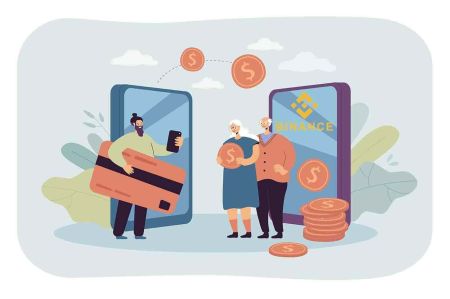Binanceにログインして入金する方法
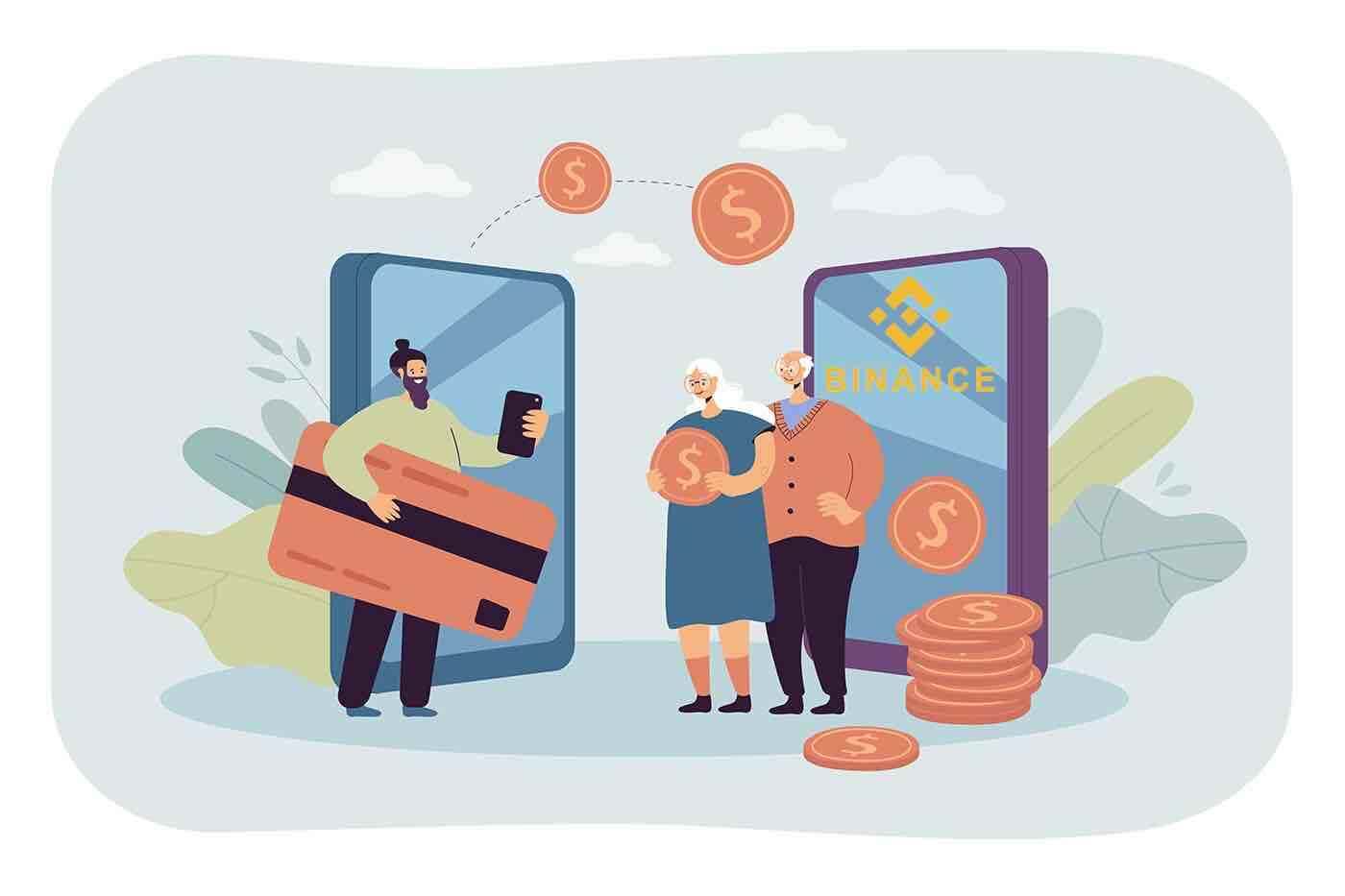
- 言語
-
English
-
العربيّة
-
简体中文
-
हिन्दी
-
Indonesia
-
Melayu
-
فارسی
-
اردو
-
বাংলা
-
ไทย
-
Tiếng Việt
-
Русский
-
한국어
-
Español
-
Português
-
Italiano
-
Français
-
Deutsch
-
Türkçe
-
Nederlands
-
Norsk bokmål
-
Svenska
-
Tamil
-
Polski
-
Filipino
-
Română
-
Slovenčina
-
Zulu
-
Slovenščina
-
latviešu valoda
-
Čeština
-
Kinyarwanda
-
Українська
-
Български
-
Dansk
-
Kiswahili
Binanceでアカウントにログインする方法
Binance アカウントにログインする方法
バイナンスにログインして取引口座に完全にアクセスするには、バイナンスのウェブサイトの右上隅
にある「ログイン」をクリックします。メール/電話番号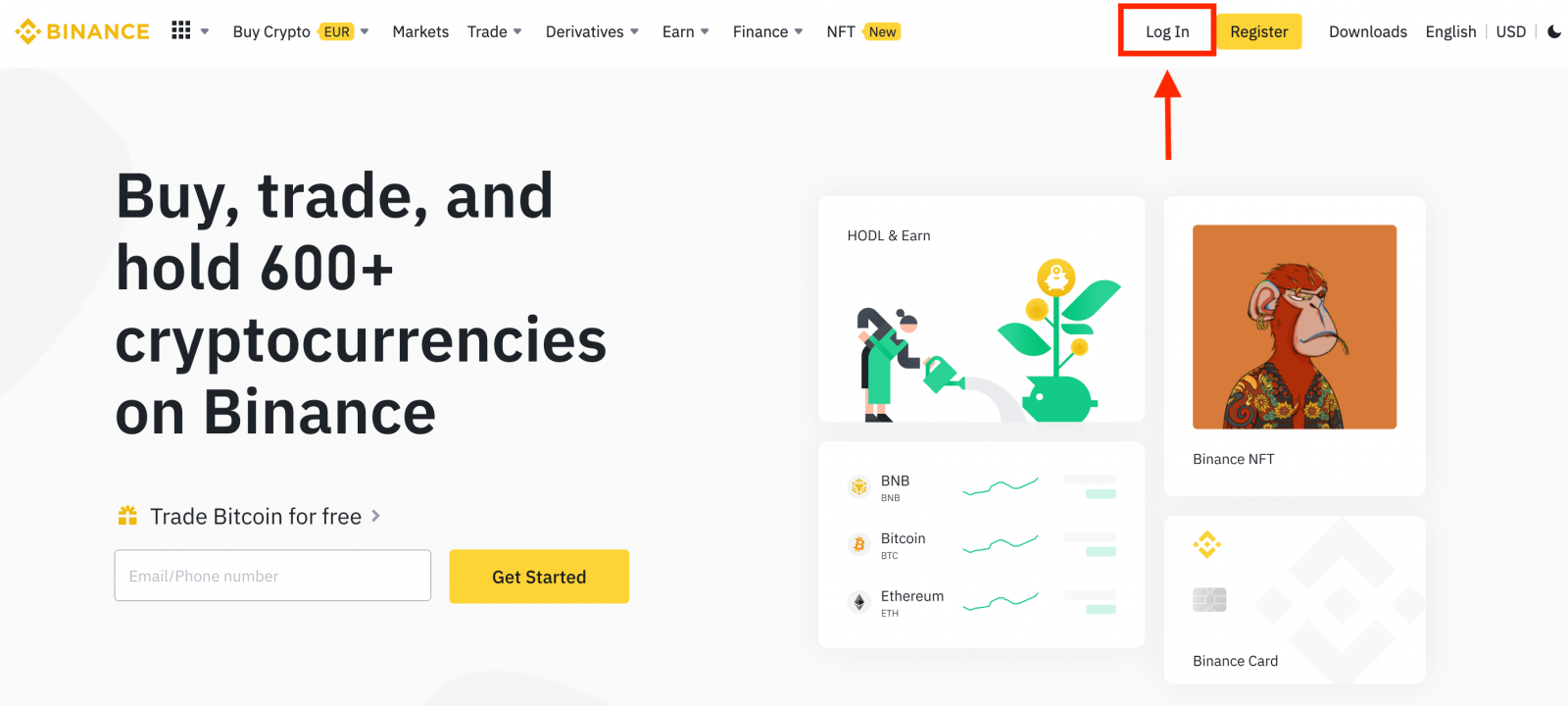
を入力してください。パスワードを入力します。 SMS 検証または 2FA 検証を設定している場合は、SMS 検証コードまたは 2FA 検証コードを入力するための検証ページに移動します。 正しい確認コードを入力すると、Binance アカウントを使用して取引を行うことができます。
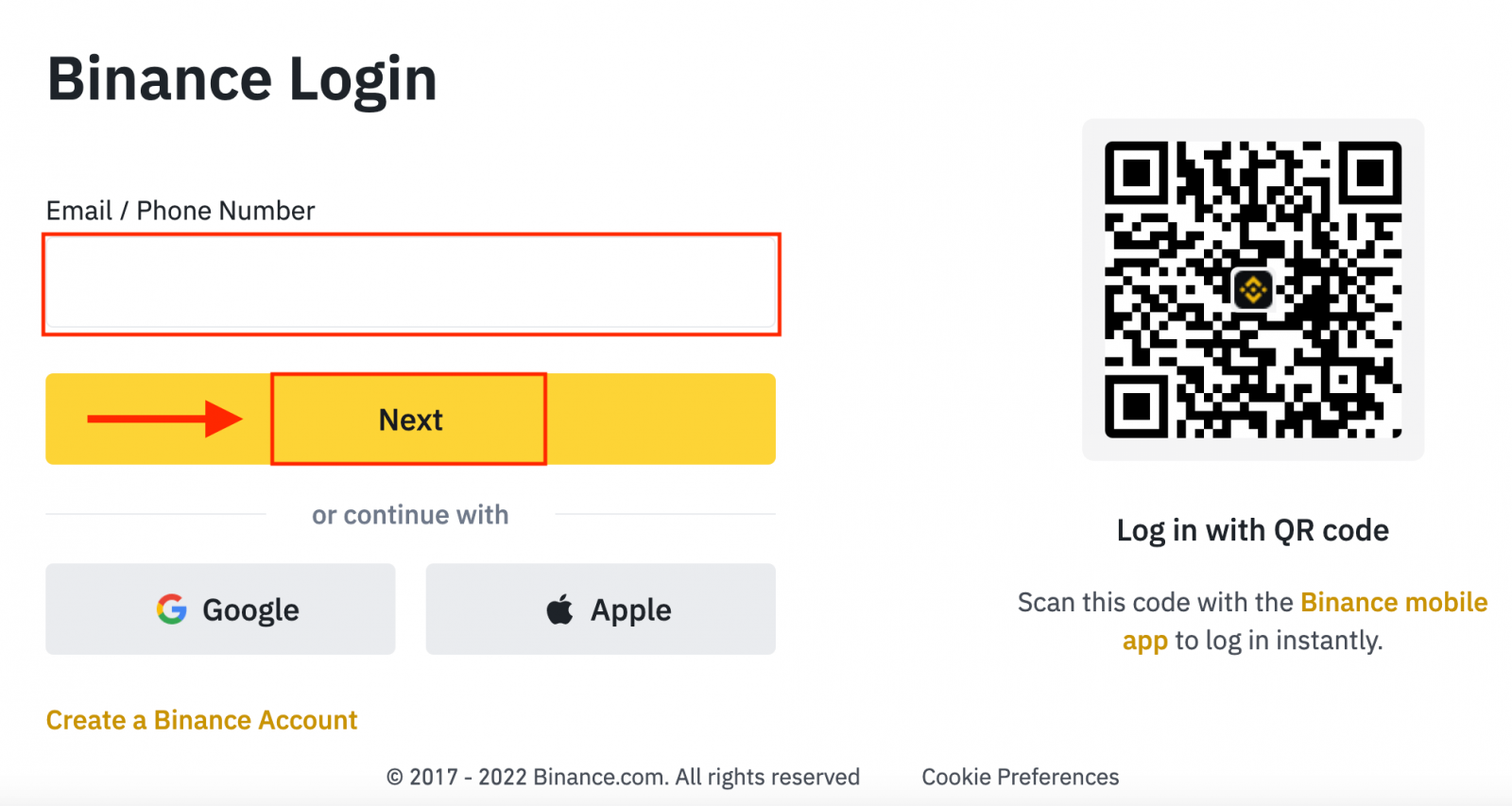
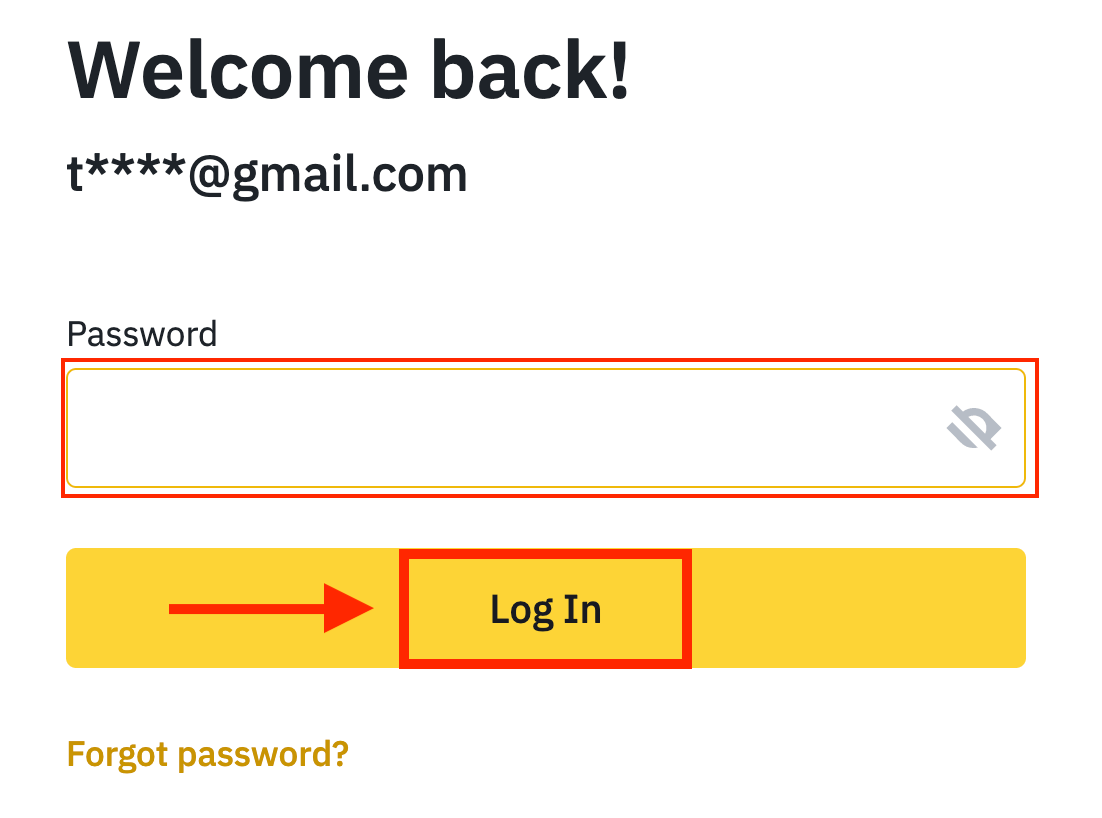
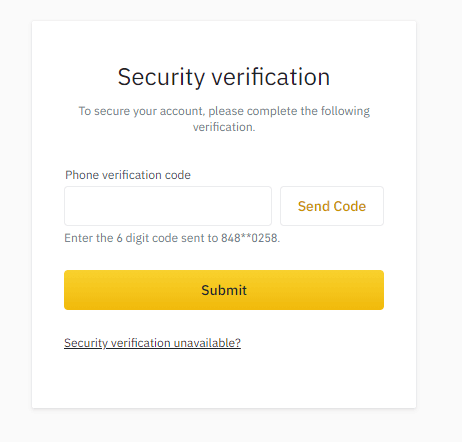
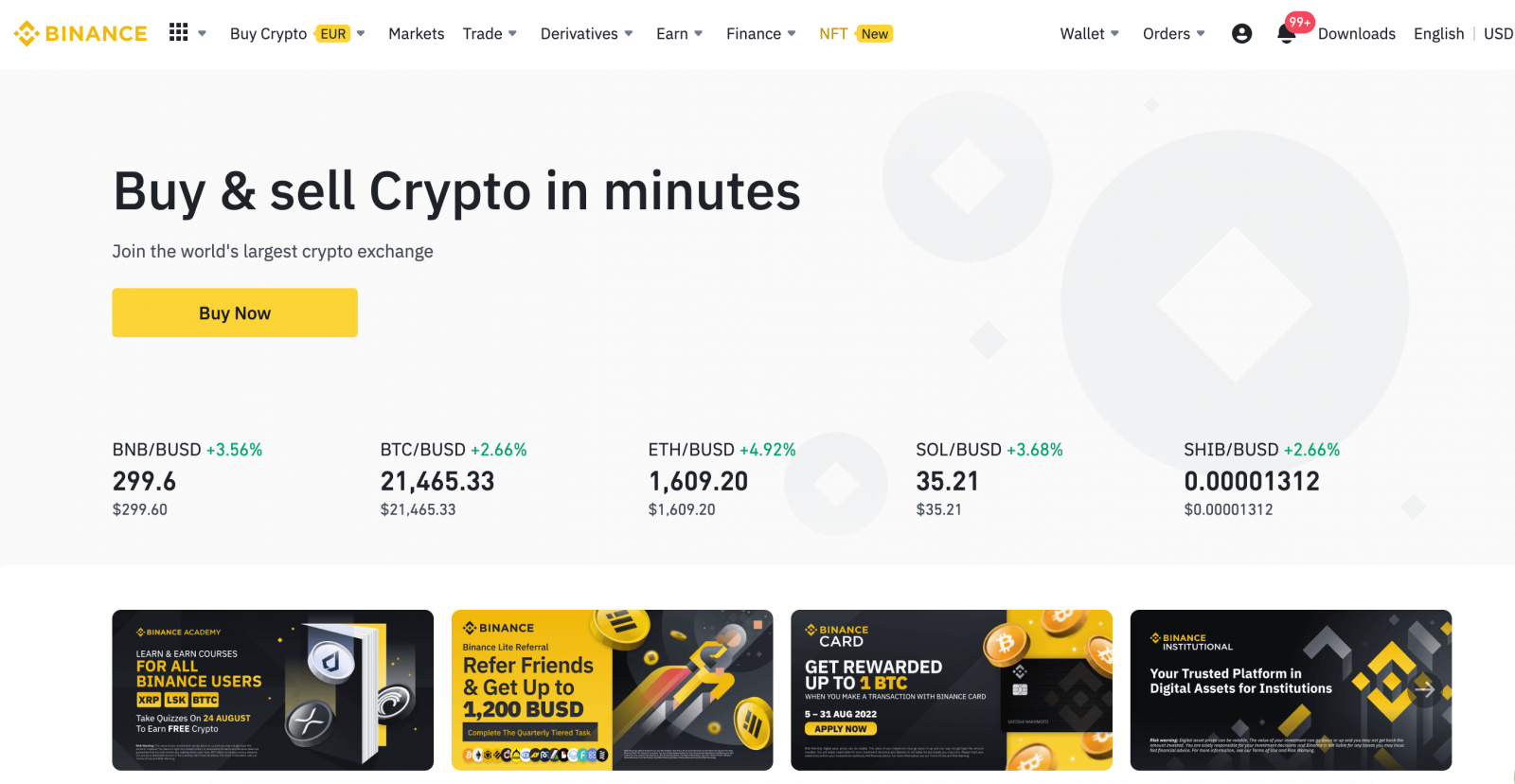
BinanceにGoogleアカウントでログインする方法
1. Googleから Binance アカウントにログインするのも簡単です。これを行うには、次の手順を完了する必要があります。

2. ログイン方法を選択します。[ Google ] を選択します。

3. ポップアップ ウィンドウが表示され、Google アカウントを使用して Binance にサインインするよう求められます。


4.「新しいBinanceアカウントを作成」をクリックします。

5.利用規約とプライバシーポリシーを読んで同意し、[確認]をクリックします。

6. サインインすると、Binance の Web サイトにリダイレクトされます。

バイナンスにAppleアカウントでログインする方法
1. Binance Broker の Web サイトを開き、ページの右上隅にある[ログイン] をクリックすると、ログイン フォームが表示されます。
 2.「アップル」ボタンをクリックします。
2.「アップル」ボタンをクリックします。

3. Apple ID とパスワードを入力して Binance にサインインします。

4. [続行] をクリックします。

5. サインインすると、Binance の Web サイトにリダイレクトされます。友人から Binance に登録するように紹介された場合は、必ず紹介 ID を入力してください (オプション)。
利用規約とプライバシー ポリシーを読んで同意し、[確認] をクリックします。

6. Apple アカウントを使用して Binance に正常にログインしました。

バイナンスアプリへのログイン方法
Android
Android モバイル デバイスをお持ちの場合は、Binance モバイル アプリを Google Play またはこちらからダウンロードする必要があります。「 Binance : BTC, Crypto and NFTS」アプリを検索して、デバイスにダウンロードするだけです。 インストールが完了するまで待ちます。その後、開いてログインして取引を開始できます。
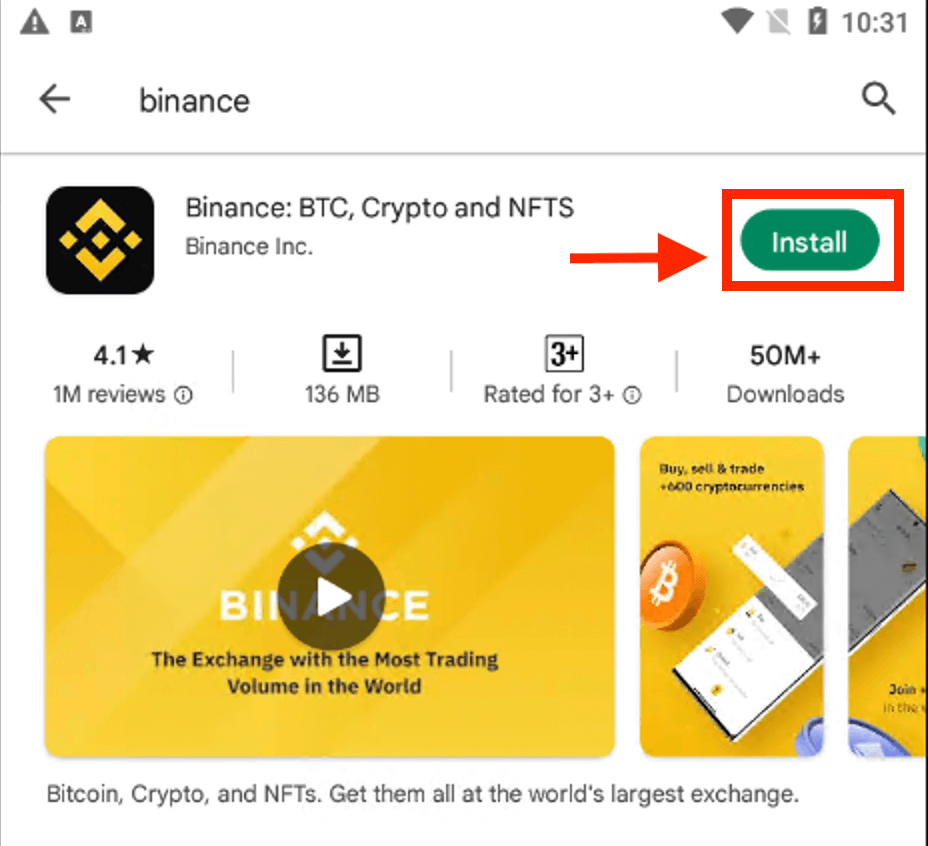
 |
 |
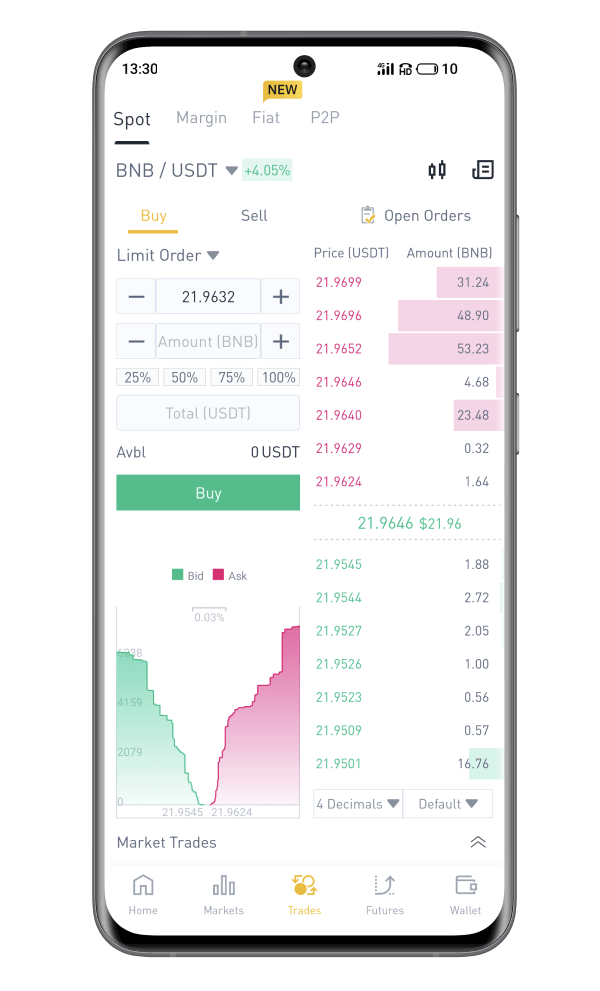
iOS
バイナンス アプリはApp Storeから簡単にインストールできます。Binance: Buy Bitcoin Securelyを検索するだけです。

インストールと起動後、電子メール アドレス、電話番号、Apple または Google アカウントを使用して、Binance iOS モバイル アプリにログインできます。
 |
 |
 |

バイナンスのパスワードをリセット
アカウントのパスワードは、Binance の Web サイトまたはアプリからリセットできます。セキュリティ上の理由から、パスワードのリセット後 24 時間はアカウントからの引き出しが停止されることに注意してください。1. Binance の Web サイトにアクセスし、[ログイン]をクリックします。
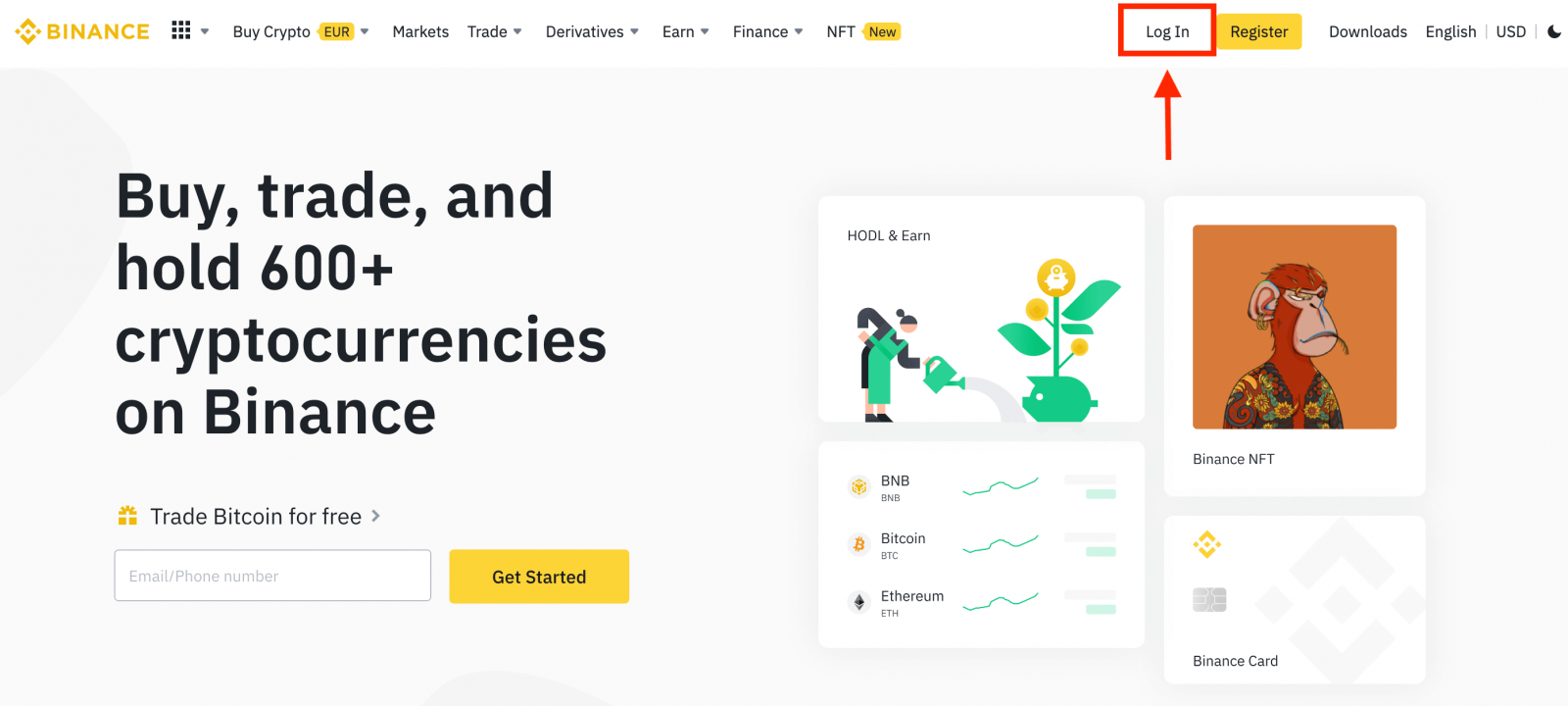
2. ログインページで、[パスワードをお忘れですか?] をクリックします。
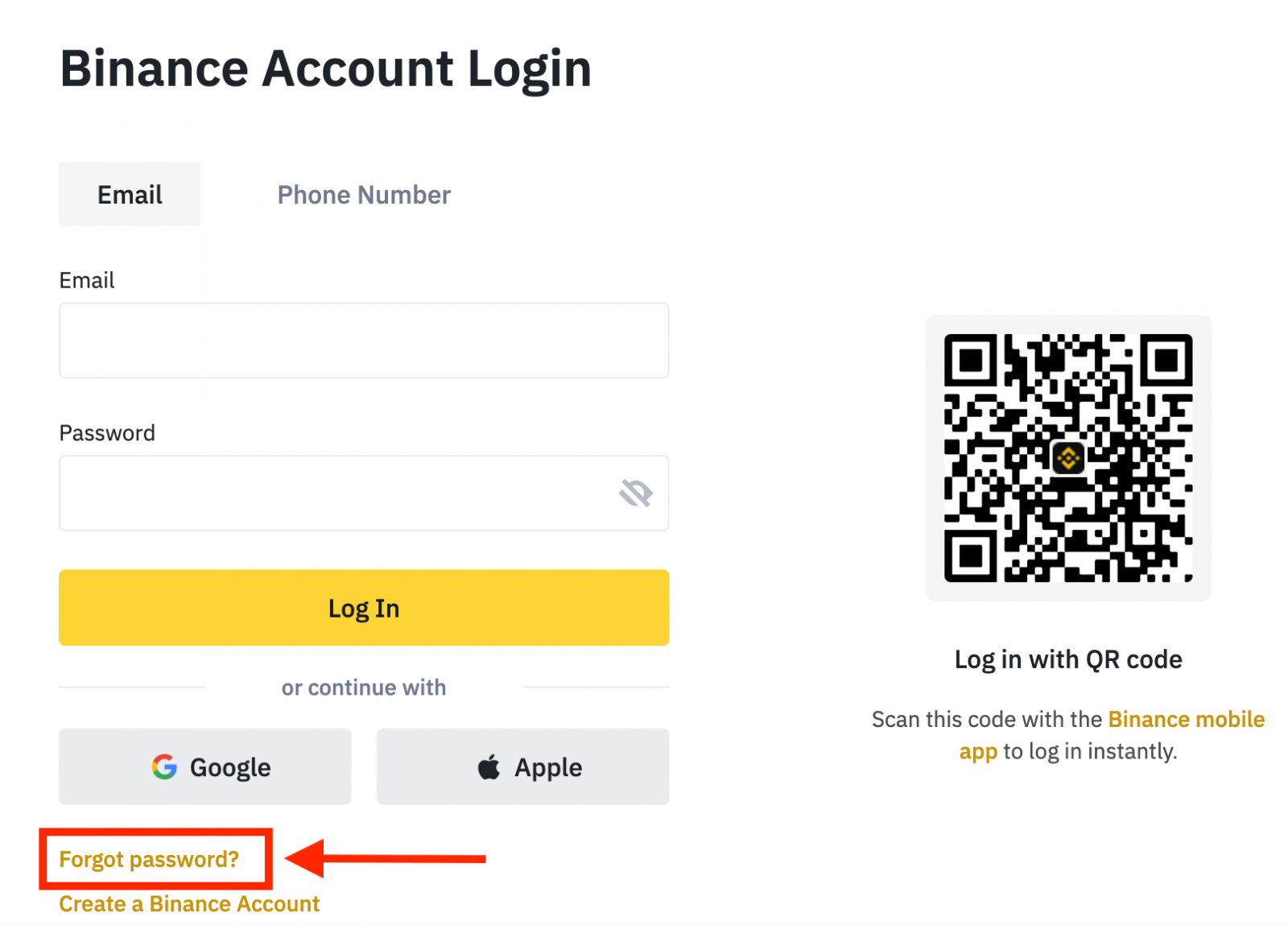
アプリを使用している場合は、以下の[パスワードをお忘れですか?] をクリックします。
 |
 |
 |
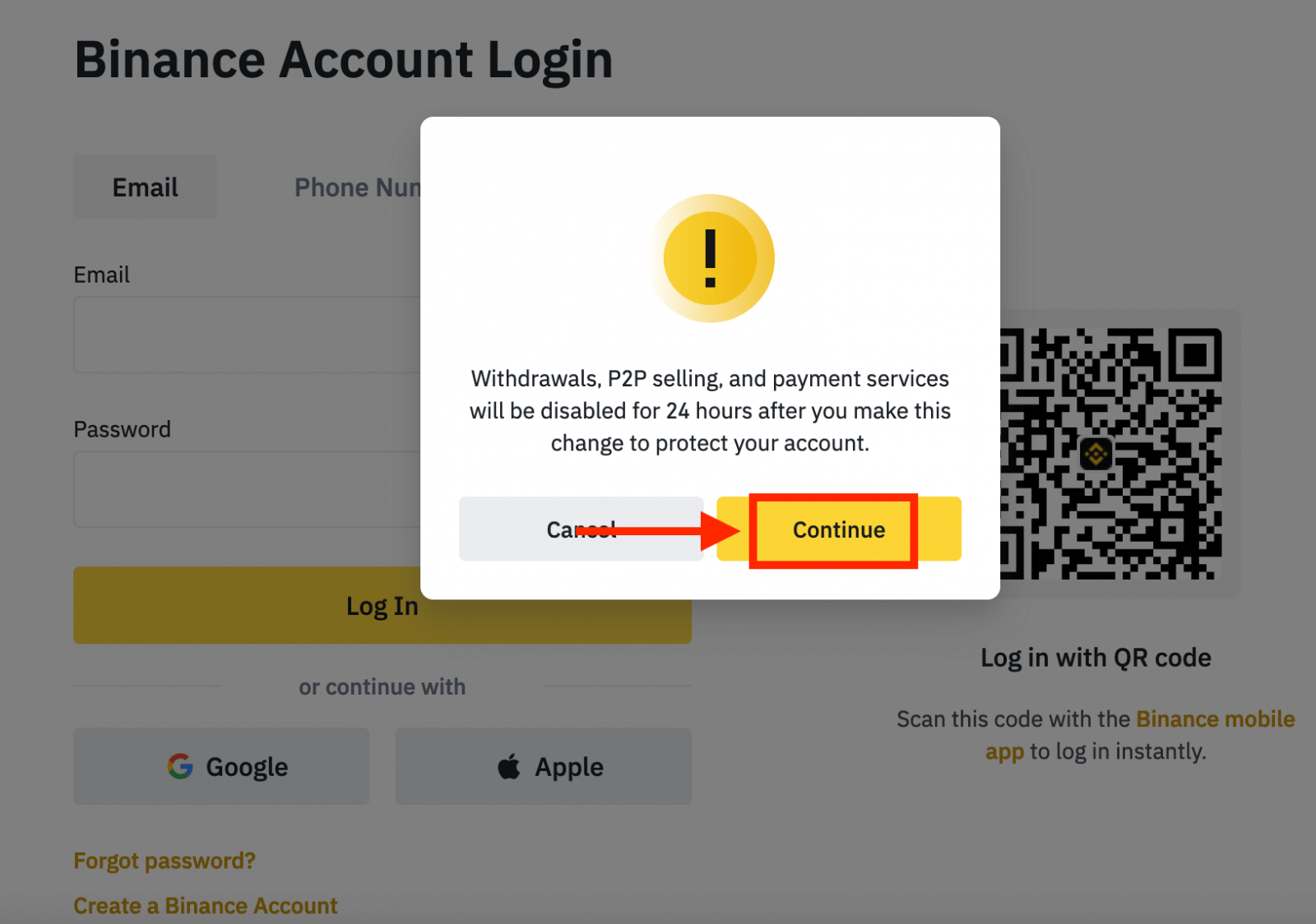
4. アカウントのメールアドレスまたは電話番号を入力し、[次へ] をクリックします。
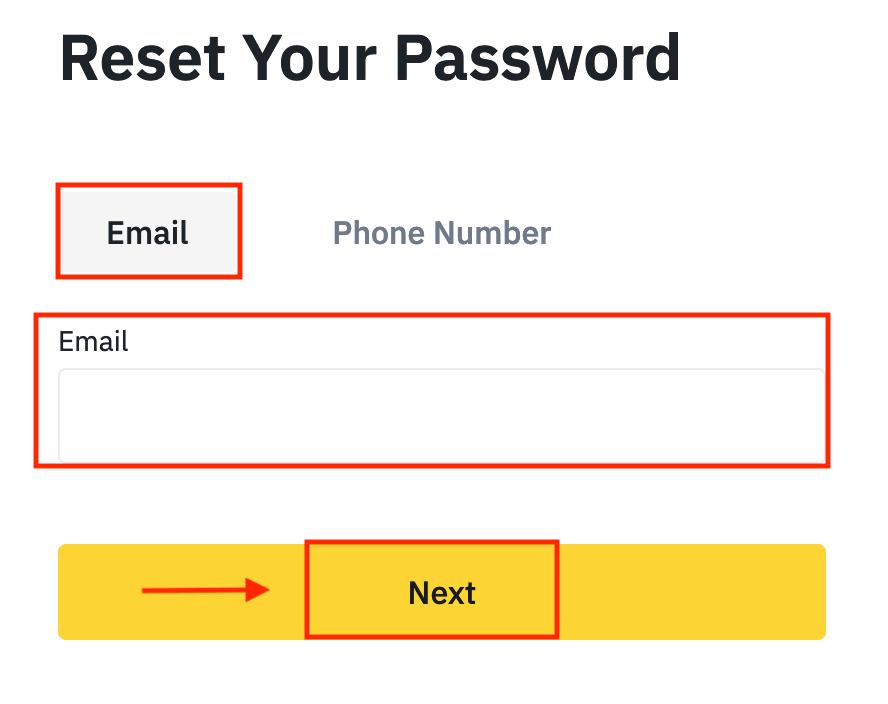
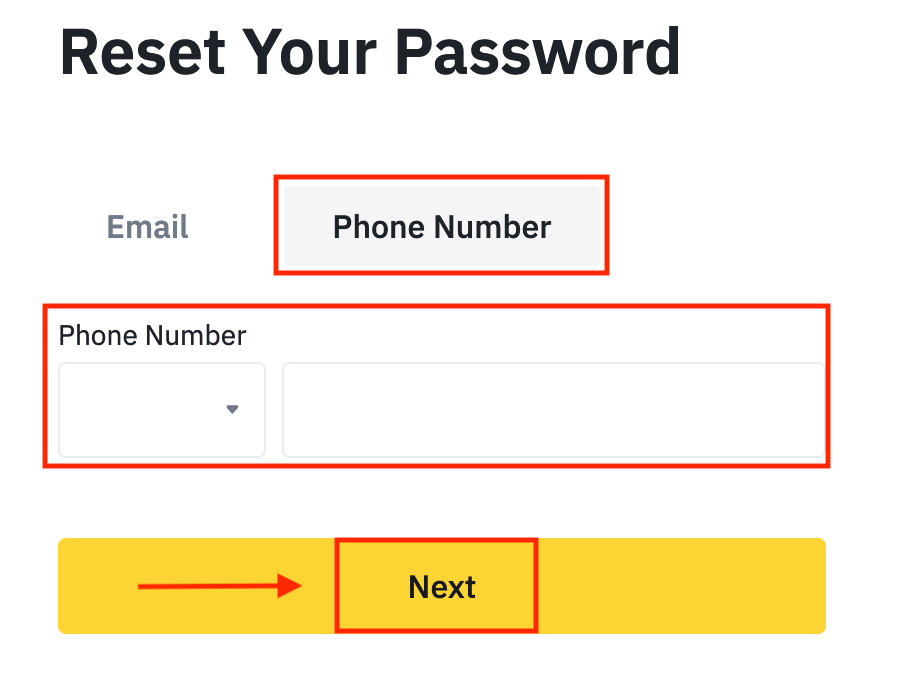
5. セキュリティ検証パズルを完成させます。
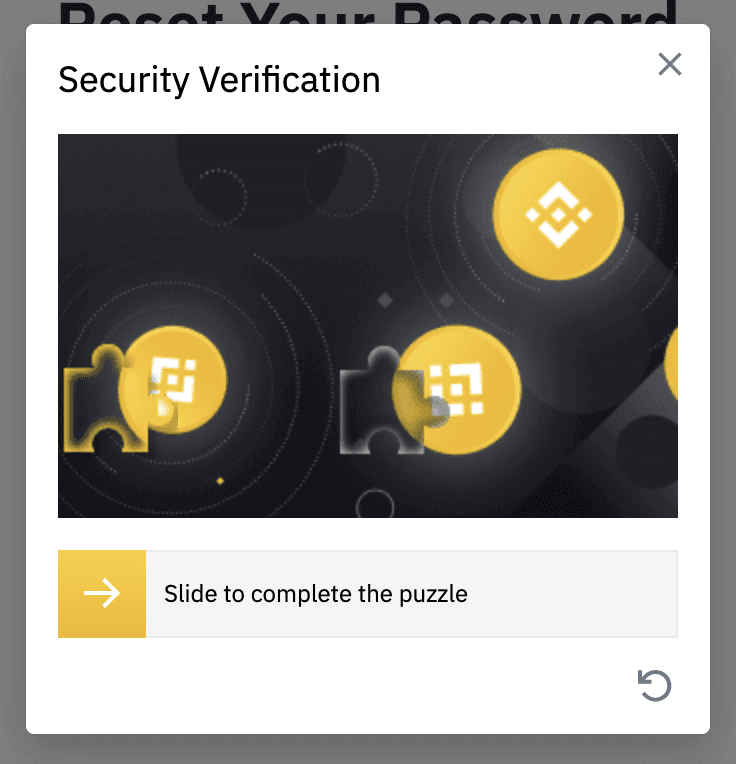
6. メールまたは SMS で受け取った確認コードを入力し、[次へ] をクリックして続行します。
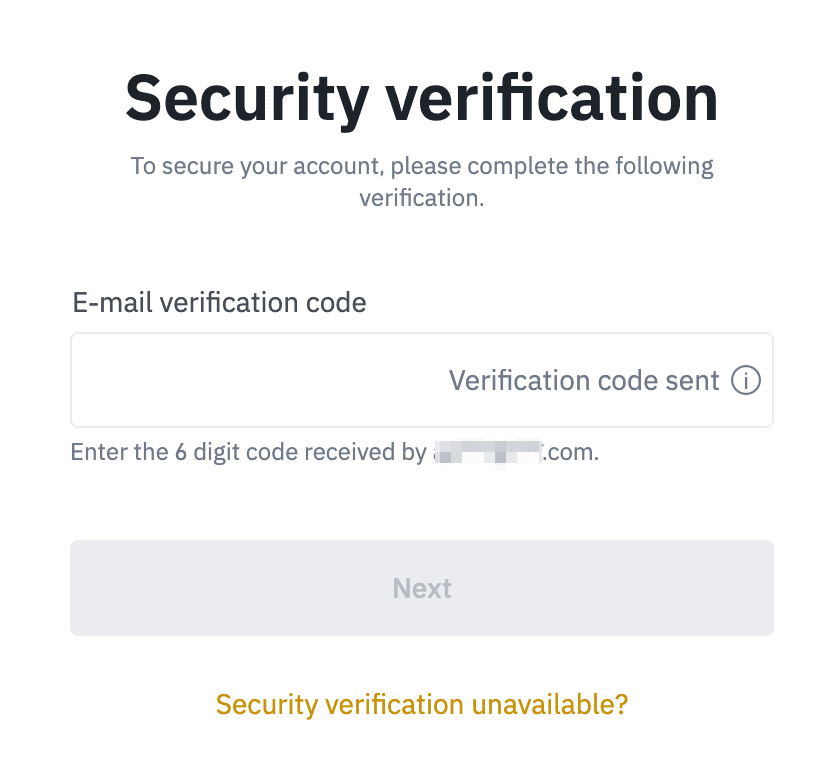
ノート
- アカウントが電子メールで登録されていて、SMS 2FA が有効になっている場合は、携帯電話番号からパスワードをリセットできます。
- アカウントが携帯電話番号で登録されていて、電子メールの 2FA を有効にしている場合は、電子メールを使用してログイン パスワードをリセットできます。
7. 新しいパスワードを入力し、[次へ] をクリックします。
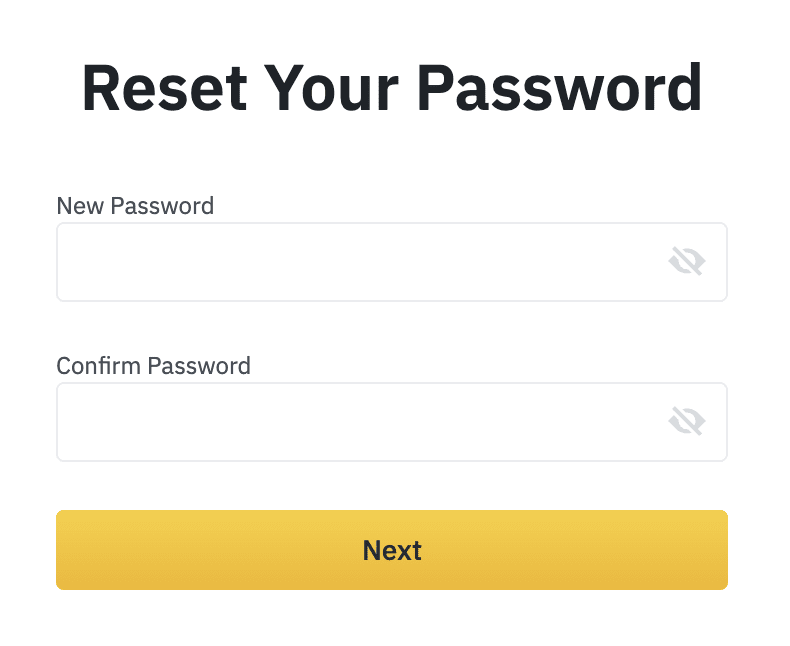
8. パスワードが正常にリセットされました。新しいパスワードを使用してアカウントにログインしてください。
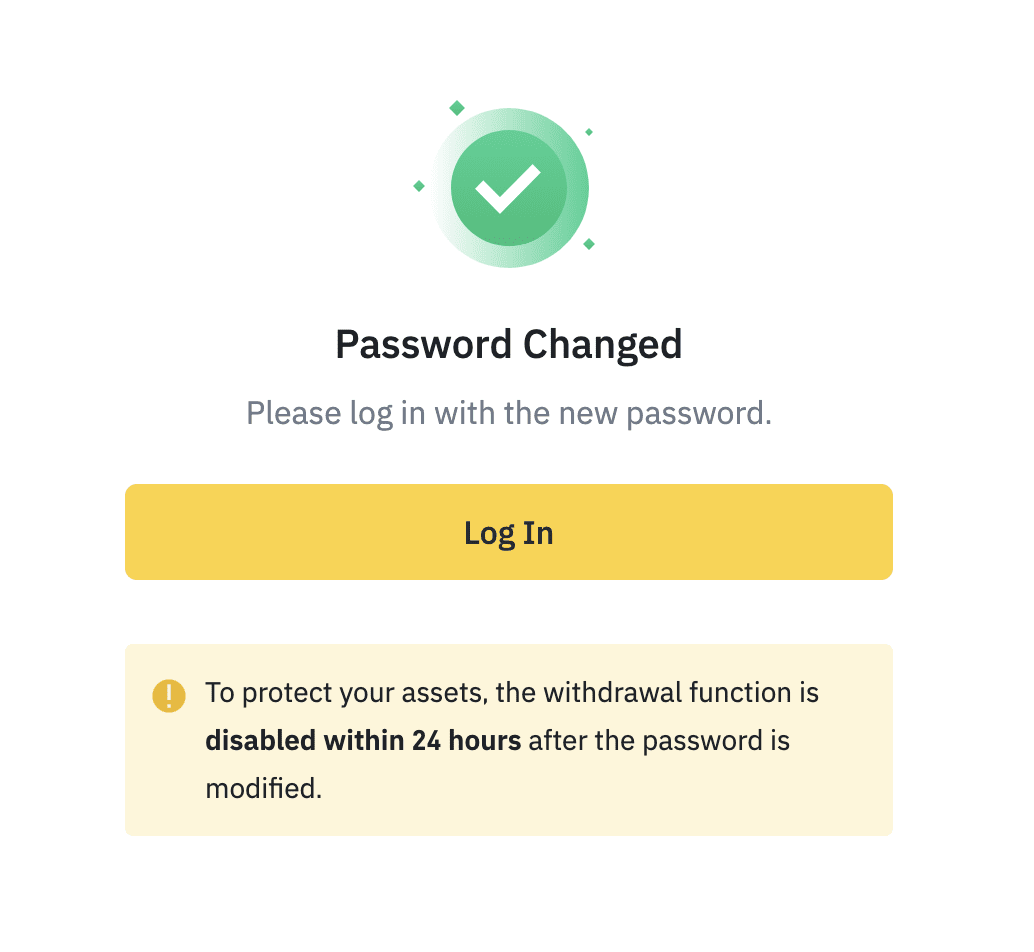
よくある質問 (FAQ)
アカウントのメールアドレスを変更する方法
バイナンス アカウントに登録されているメールアドレスを変更したい場合は、以下のステップバイステップ ガイドに従ってください。
Binance アカウントにログイン後、[プロフィール] - [セキュリティ] をクリックします。 [メールアドレス]の横にある
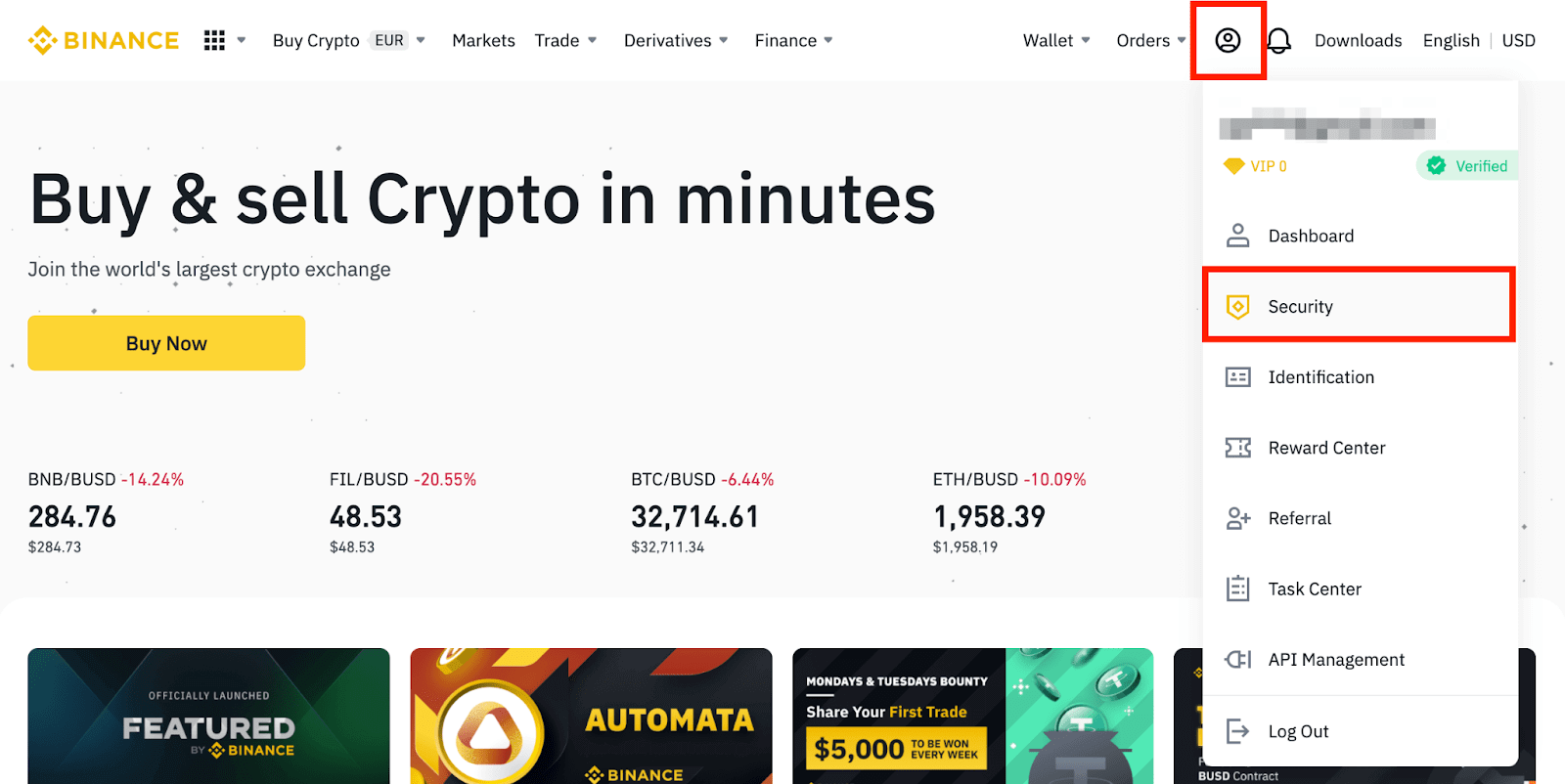
[変更] をクリックします。こちらから直接アクセスすることもできます。 登録済みのメール アドレスを変更するには、Google 認証と SMS 認証 (2FA) を有効にする必要があります。メール アドレスを変更すると、セキュリティ上の理由から、アカウントからの引き出しが 48 時間無効になることに注意してください。続行する場合は、[次へ]をクリックします。
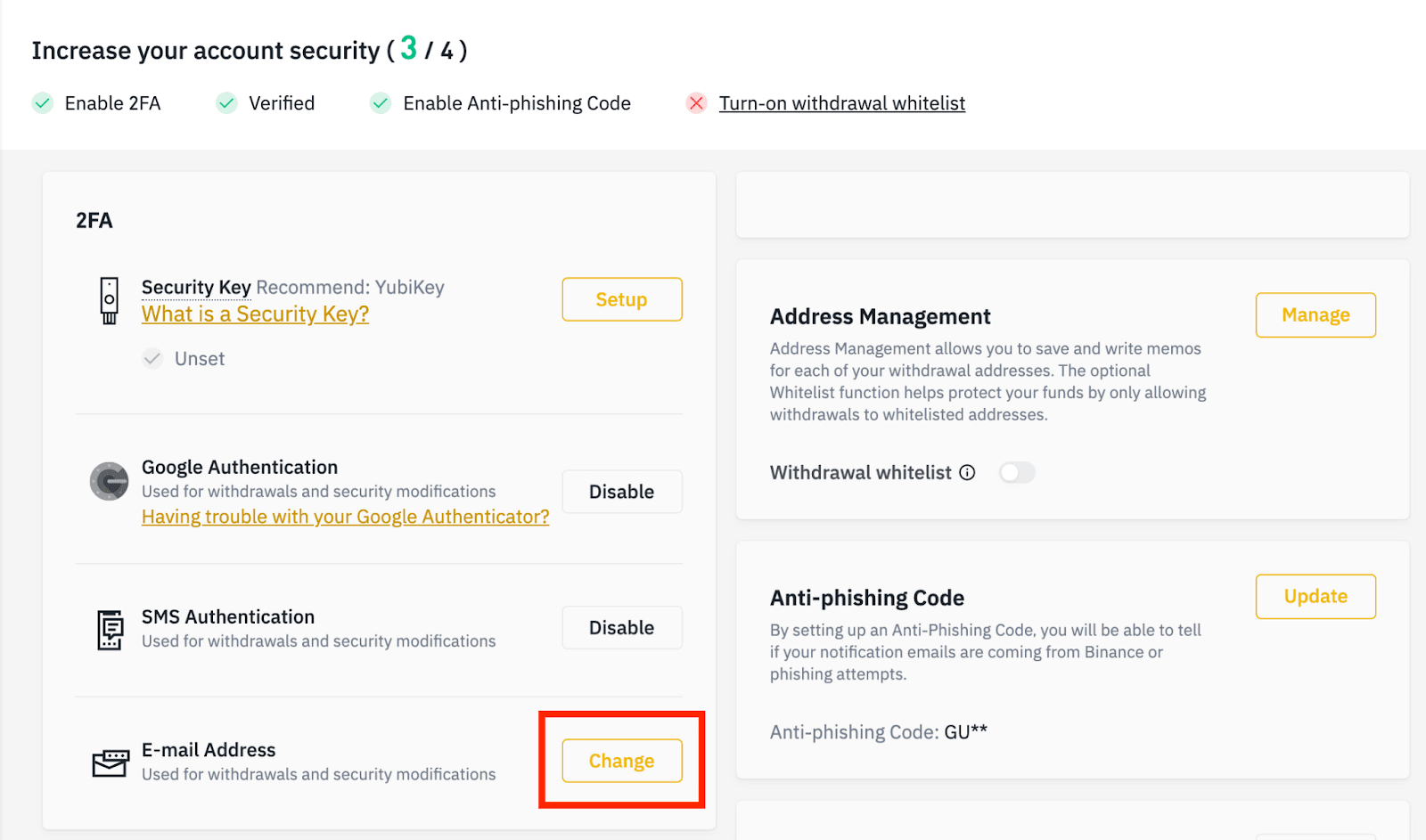
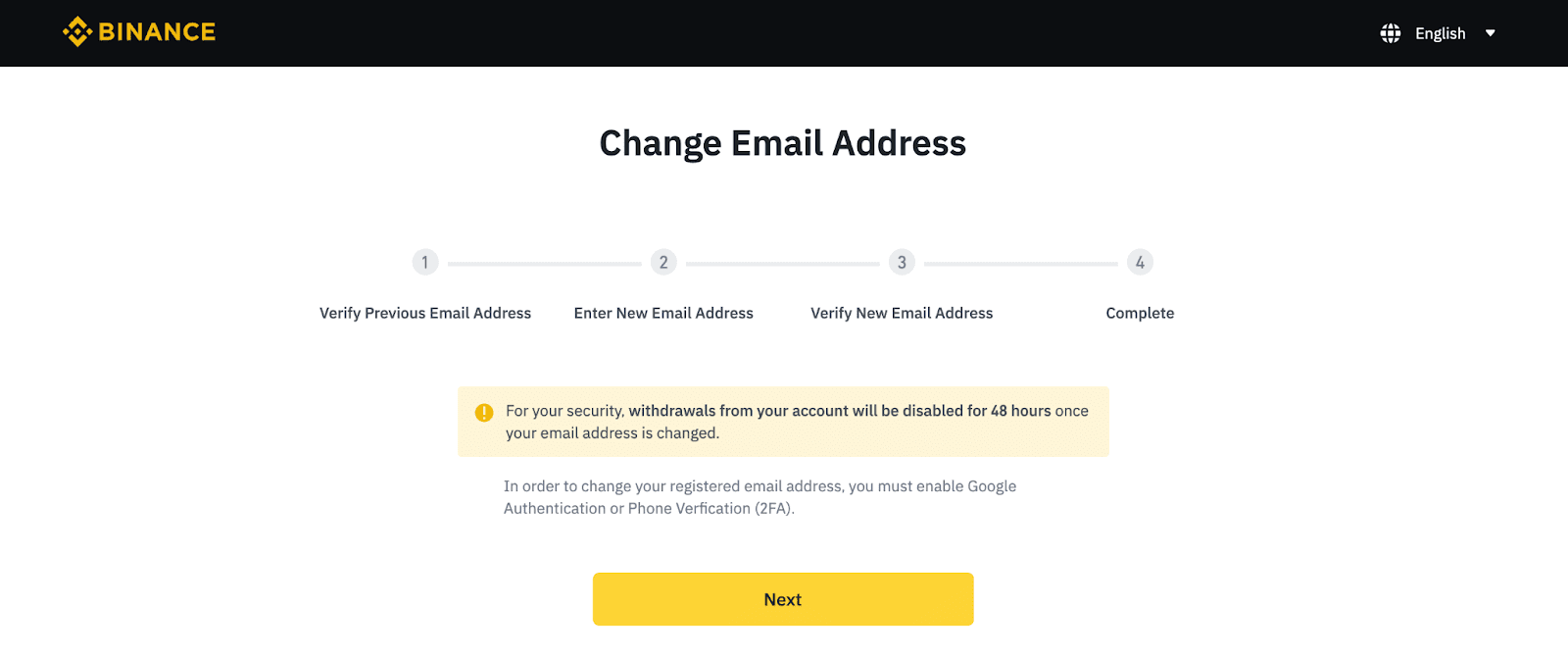
バイナンスからメールを受信できない理由
Binance から送信されたメールが届かない場合は、以下の手順に従ってメールの設定を確認してください
。 1. Binance アカウントに登録されているメール アドレスにログインしていますか? デバイスでメールからログアウトされているために、Binance のメールが表示されない場合があります。ログインして更新してください。
2. メールの迷惑メールフォルダを確認しましたか? 電子メール サービス プロバイダーが Binance の電子メールを迷惑メール フォルダに送り込んでいることがわかった場合は、Binance の電子メール アドレスをホワイトリストに登録することで、「安全」とマークすることができます。Binance メールをホワイトリストに登録する方法を参照して設定できます。
ホワイトリストへのアドレス:
- [email protected]
- [email protected]
- [email protected]
- [email protected]
- [email protected]
- [email protected]
- [email protected]
- [email protected]
- [email protected]
- [email protected]
- [email protected]
- [email protected]
- [email protected]
- [email protected]
- [email protected]
4. メールの受信ボックスがいっぱいですか? 上限に達すると、メールの送受信ができなくなります。古いメールの一部を削除して、より多くのメールのためにスペースを空けることができます。
5. 可能であれば、Gmail、Outlook などの一般的なメール ドメインから登録します。
SMS 認証コードを受信できない理由
バイナンスは、ユーザー エクスペリエンスを向上させるために、SMS 認証の範囲を継続的に改善しています。ただし、現在対応していない国や地域がございます。SMS 認証を有効にできない場合は、グローバル SMS カバレッジ リストを参照して、お住まいの地域がカバーされているかどうかを確認してください。お住まいの地域がリストに含まれていない場合は、代わりに Google 認証を主要な 2 要素認証として使用してください。
次のガイドを参照してください: Google 認証 (2FA) を有効にする方法 .
SMS 認証を有効にしている場合、またはグローバル SMS カバレッジ リストにある国または地域に現在居住しているにもかかわらず、SMS コードを受信できない場合は、次の手順を実行してください。
- 携帯電話のネットワーク信号が良好であることを確認してください。
- SMS コード番号をブロックする可能性がある携帯電話のウイルス対策アプリ、ファイアウォール アプリ、通話ブロッカー アプリを無効にしてください。
- 携帯電話を再起動します。
- 代わりに音声認証をお試しください。
- SMS認証のリセットはこちらをご参照ください。
バイナンスへの入金方法
バイナンスに法定通貨を入金する方法
国際的な顧客は、SWIFT 銀行振込を使用して USD を入金でき、高い支出制限と入金手数料ゼロを享受できます。
SWIFT 送金では、銀行の処理によってはコルレス銀行手数料が発生する場合があります。
SEPA銀行振込によるEURおよび法定通貨の入金
**重要な注意: 2 ユーロ未満の送金は行わないでください。
関連する手数料を差し引いた後、2 ユーロ未満の送金は入金または返金されません。
1. Binance アカウントにログインし、[Wallet] - [Fiat and Spot] - [Deposit] に移動します。
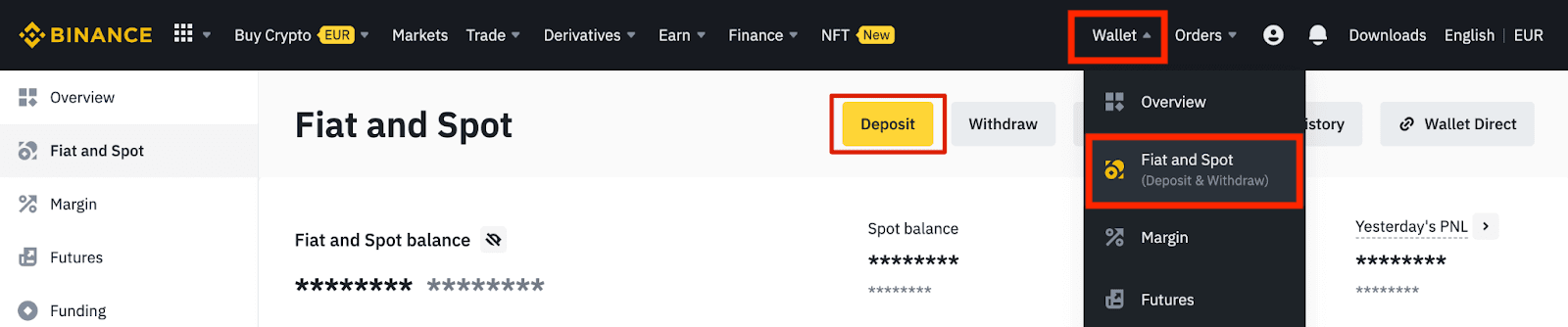
2. 通貨と[銀行振込(SEPA)]を選択し、 [続行] をクリックします。3. 入金する金額を入力し、 [続行]
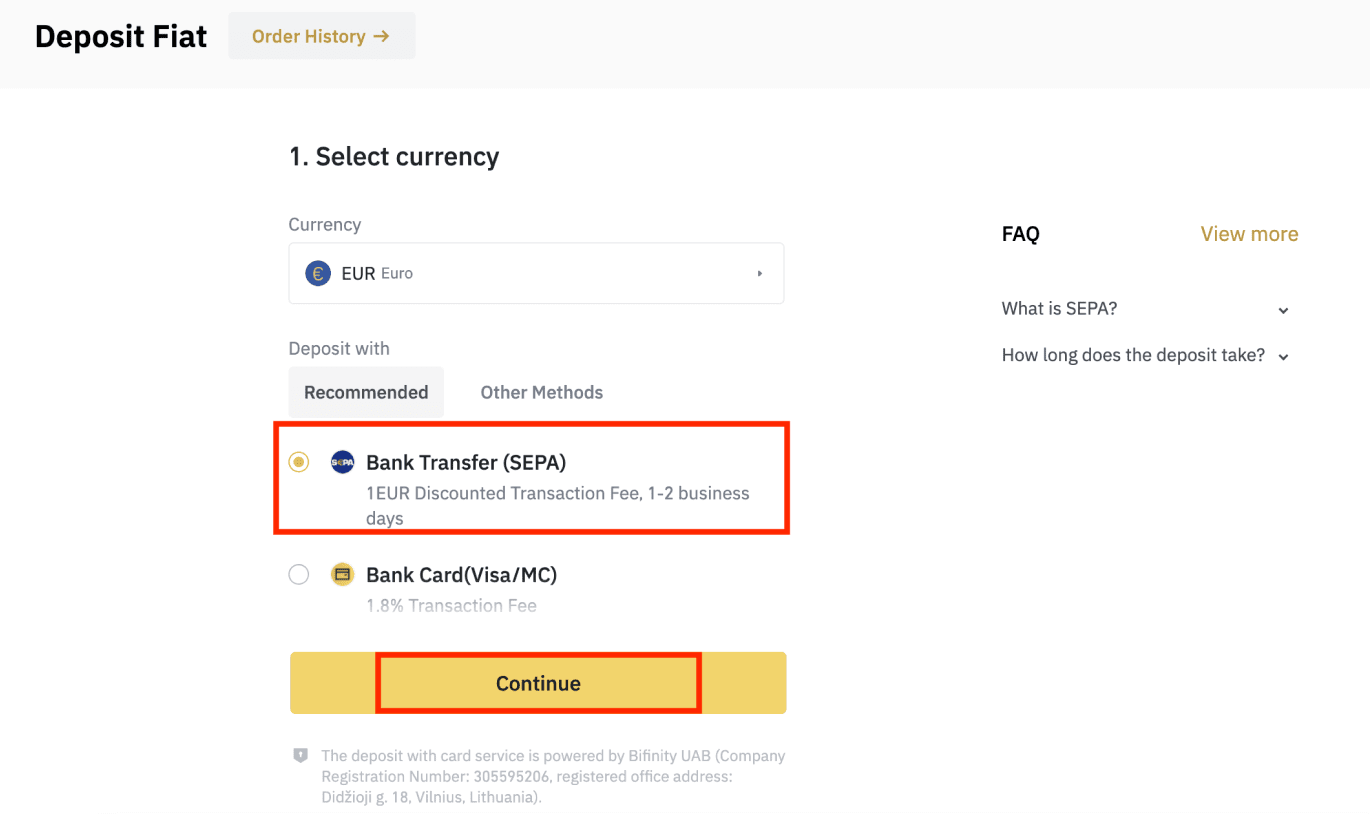
をクリックします。重要事項:
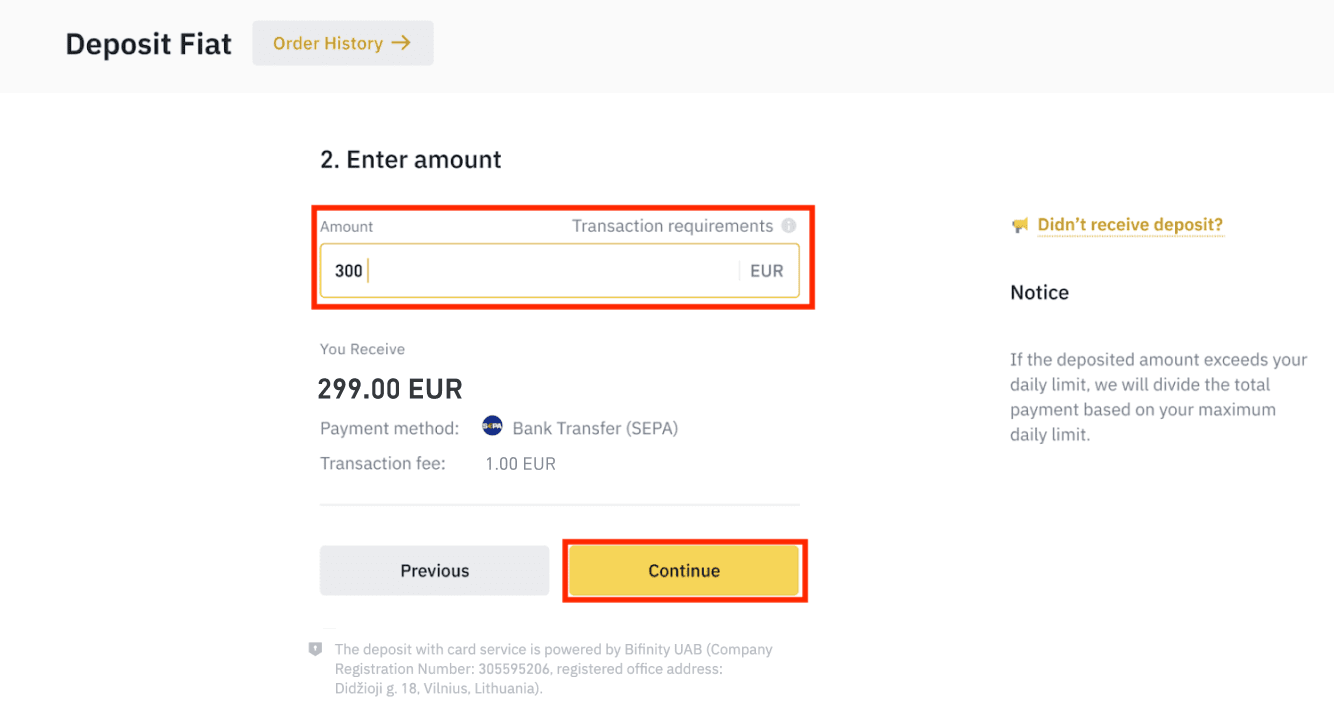
- 使用する銀行口座の名前は、Binance アカウントに登録されている名前と一致する必要があります。
- 共同口座からの送金はご遠慮ください。支払いが共同口座から行われた場合、複数の名前があり、Binance アカウントの名前と一致しないため、送金は銀行によって拒否される可能性があります。
- SWIFTによる銀行振込は受け付けていません。
- SEPA 支払いは週末には機能しません。週末や祝日は避けてください。通常、当社に到着するまでに 1 ~ 2 営業日かかります。
4. 詳細な支払い情報が表示されます。銀行の詳細を使用して、オンライン バンキングまたはモバイル アプリから Binance アカウントに送金してください。
**重要な注意: 2 ユーロ未満の送金は行わないでください。関連する手数料を差し引いた後、2 ユーロ未満の送金は入金または返金されません。
送金後、資金が Binance アカウントに入金されるまでしばらくお待ちください (通常、資金が入金されるまでには 1 ~ 2 営業日かかります)。
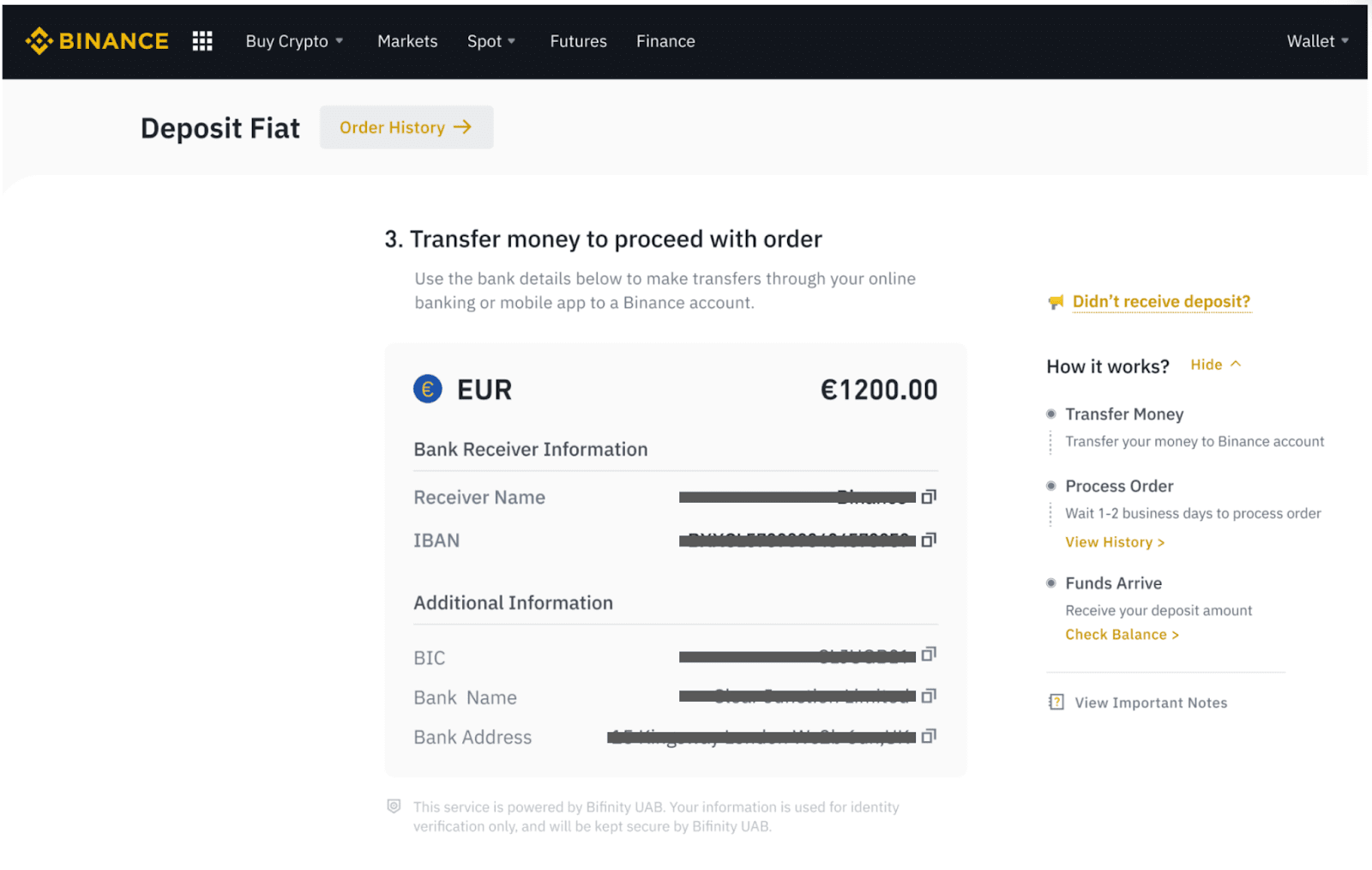
SEPA 銀行振込で仮想通貨を購入する
1. Binance アカウントにログインし、[仮想通貨を購入] - [銀行振込] をクリックします。[銀行振込で仮想通貨を購入]ページ にリダイレクトされます。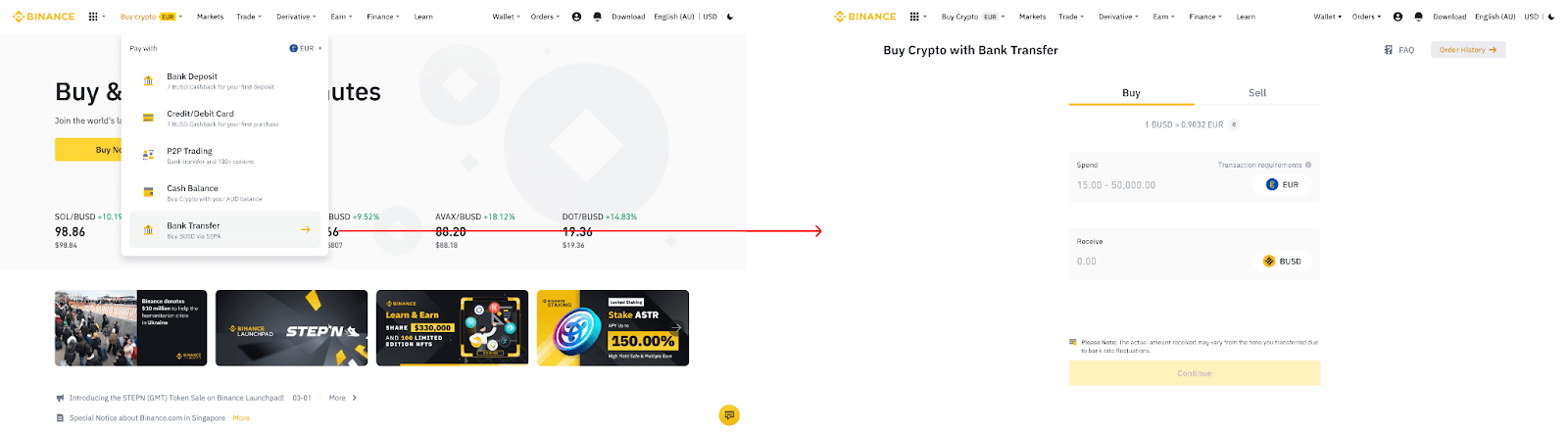
2. ユーロで使用する法定通貨の金額を入力します。
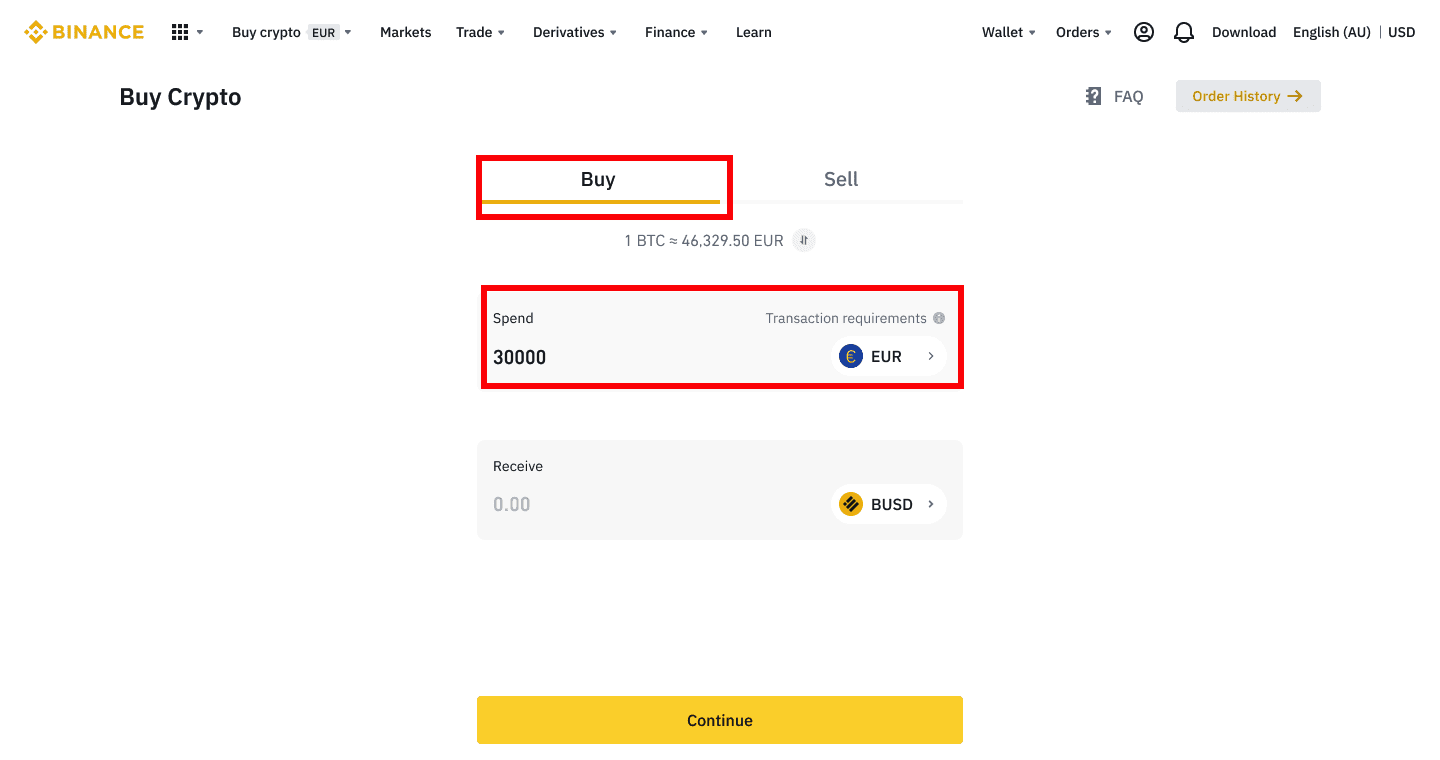
3.支払い方法で[銀行振込(SEPA)]を選択し、 [続行]をクリックします。
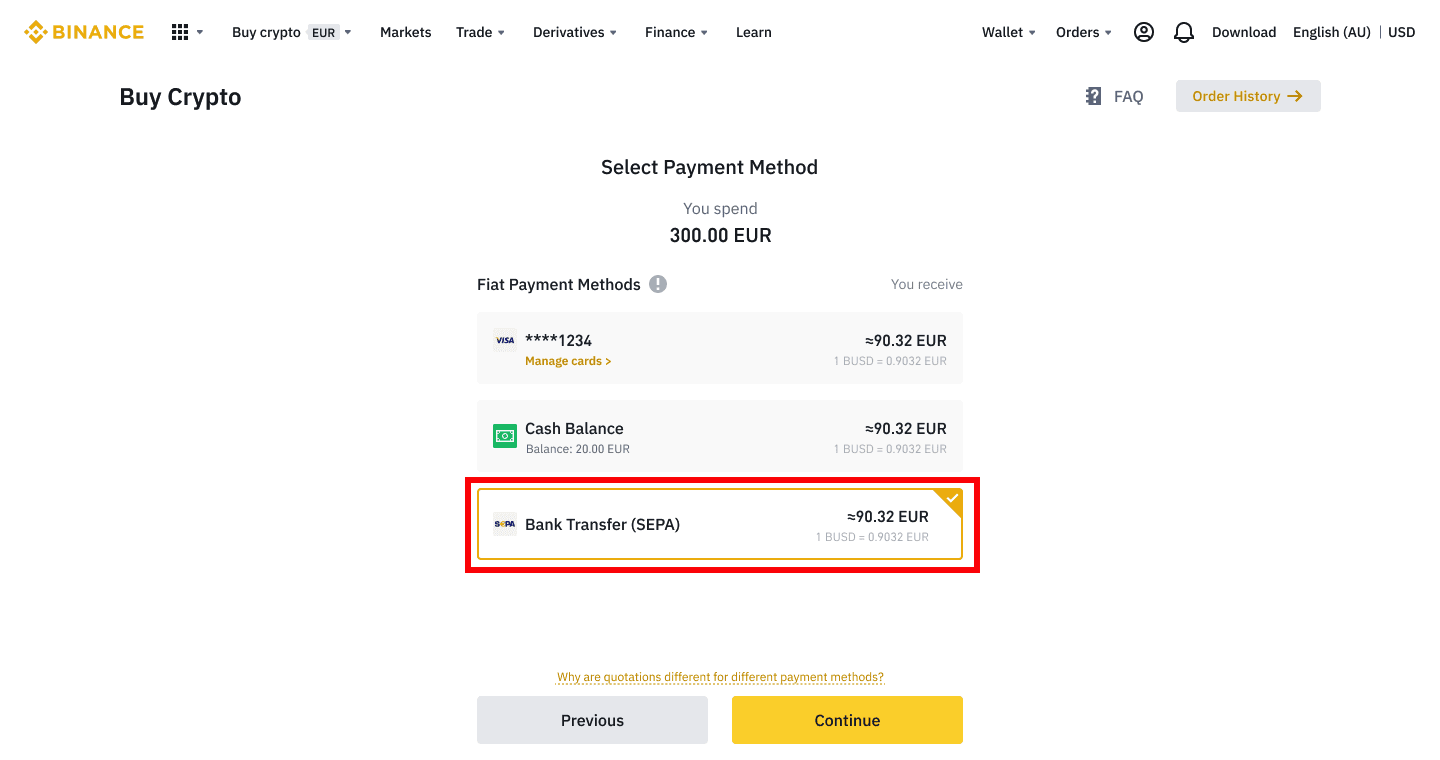
4. 注文内容を確認し、[確認]をクリックします。
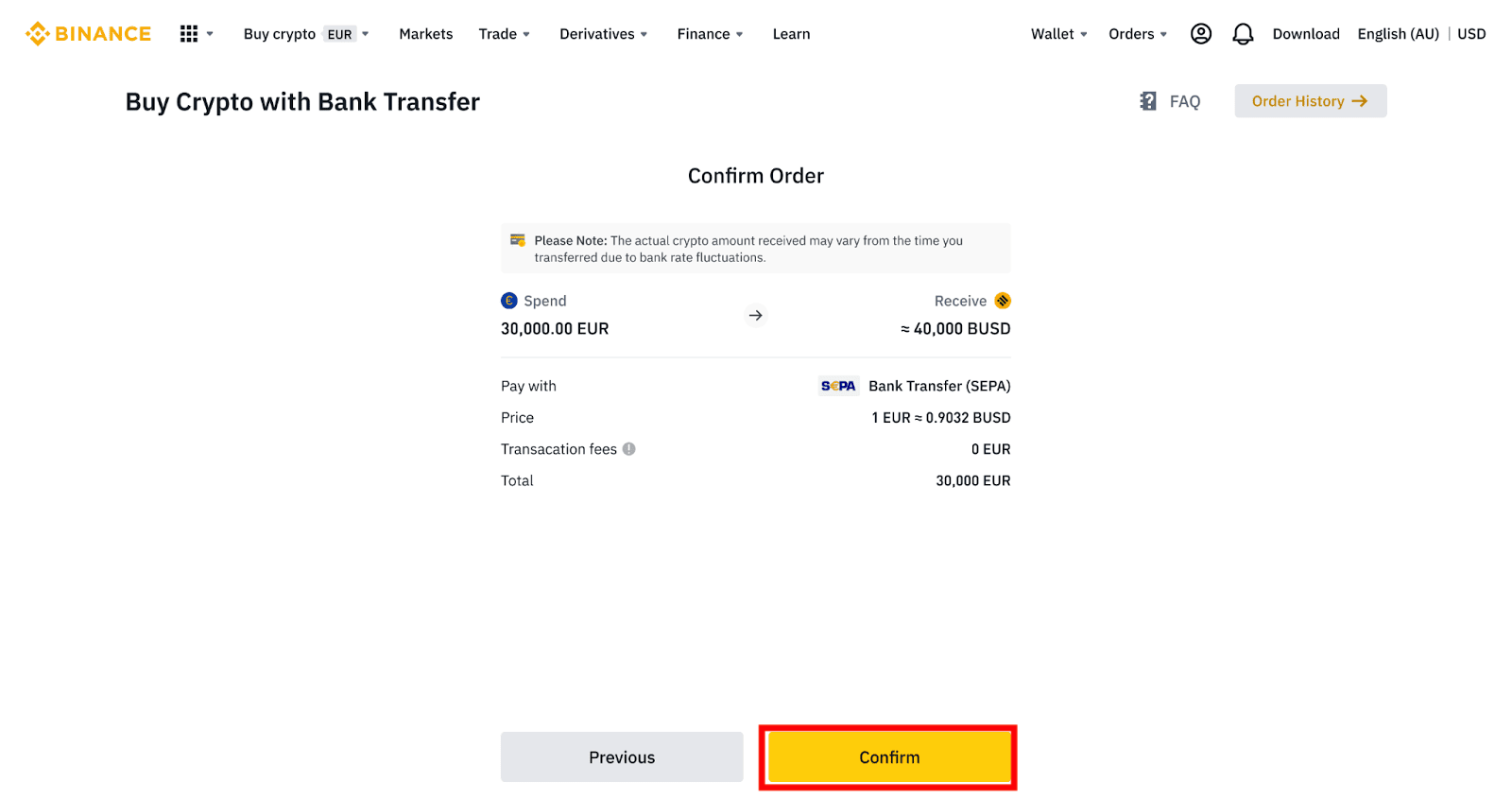
5. 銀行の詳細と、銀行口座から Binance アカウントに送金する手順が表示されます。資金は通常 3 営業日以内に到着します。気長にお待ちください。
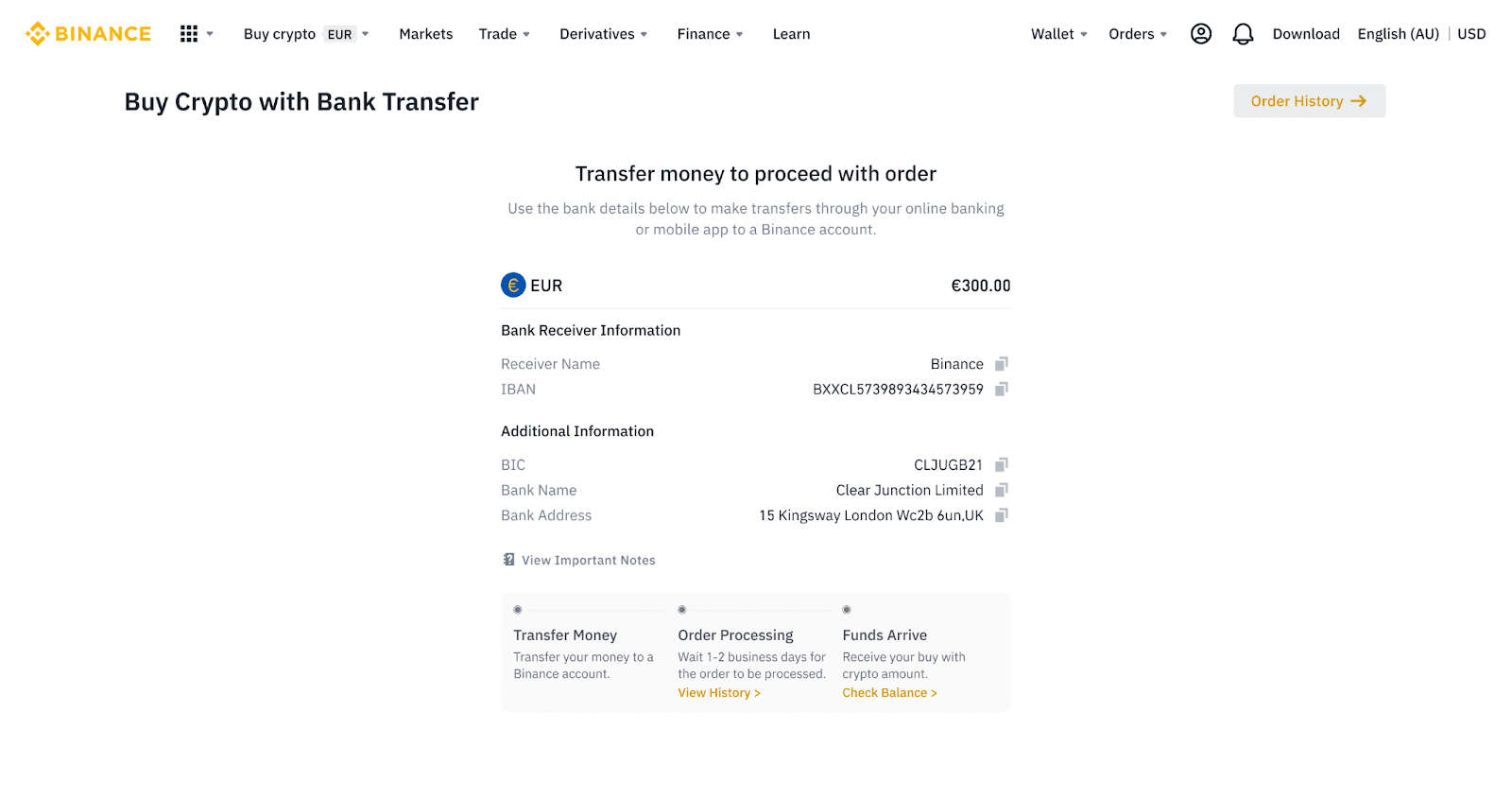
6. 転送が成功すると、[履歴] で履歴ステータスを確認できます。
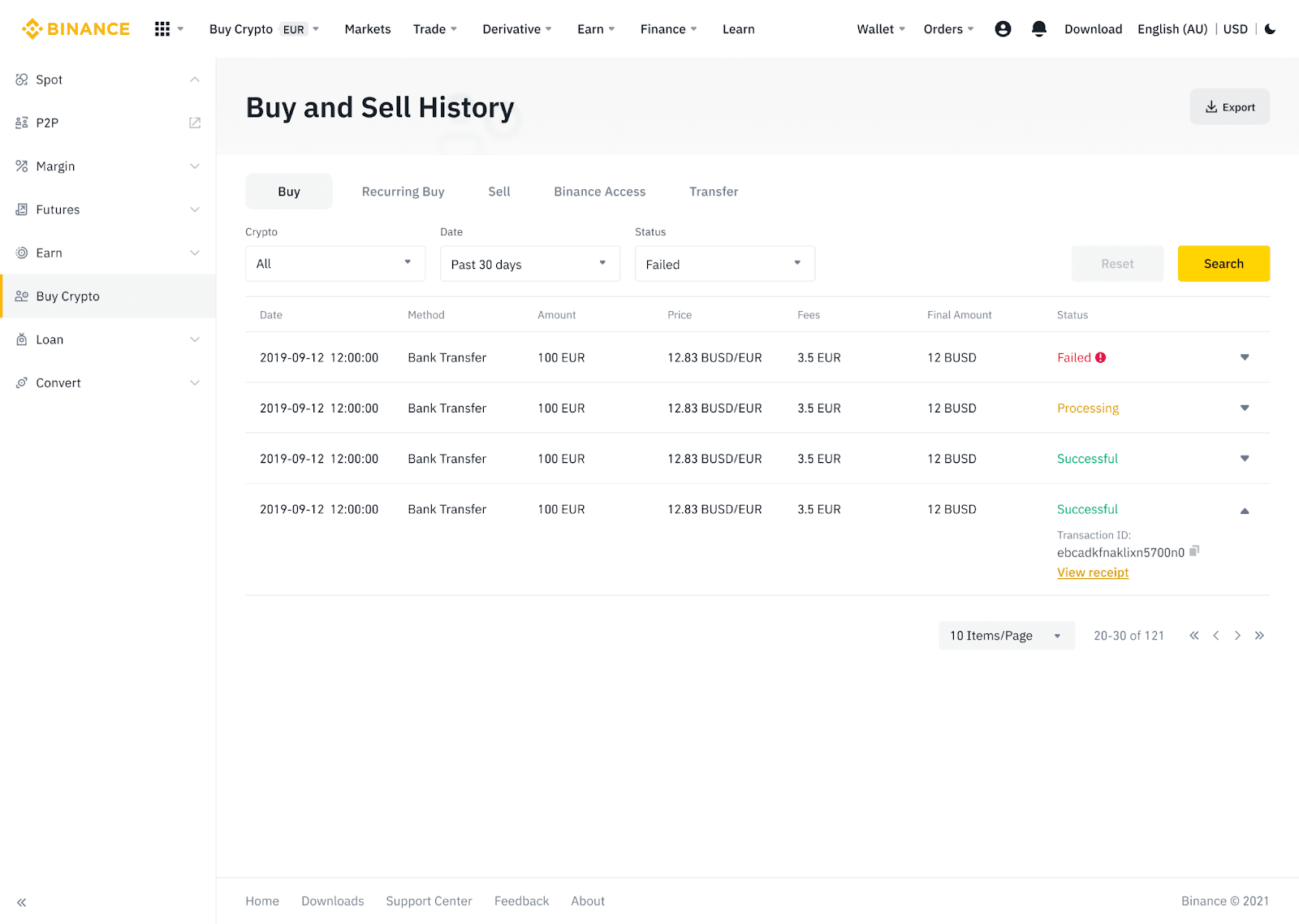
AdvCash 経由で法定通貨を Binance に入金する
Advcash を通じて、EUR、RUB、UAH などの法定通貨の入金と引き出しができるようになりました。以下のステップバイステップのガイドをチェックして、Advcash 経由で法定通貨を入金してください。重要事項:
- Binance と AdvCash ウォレット間の入出金は無料です。
- AdvCash は、システム内での入金と引き出しに追加料金を適用する場合があります。
1. Binance アカウントにログインし、[仮想通貨の購入] - [カード入金]をクリックすると、[法定通貨の入金]ページに移動します。
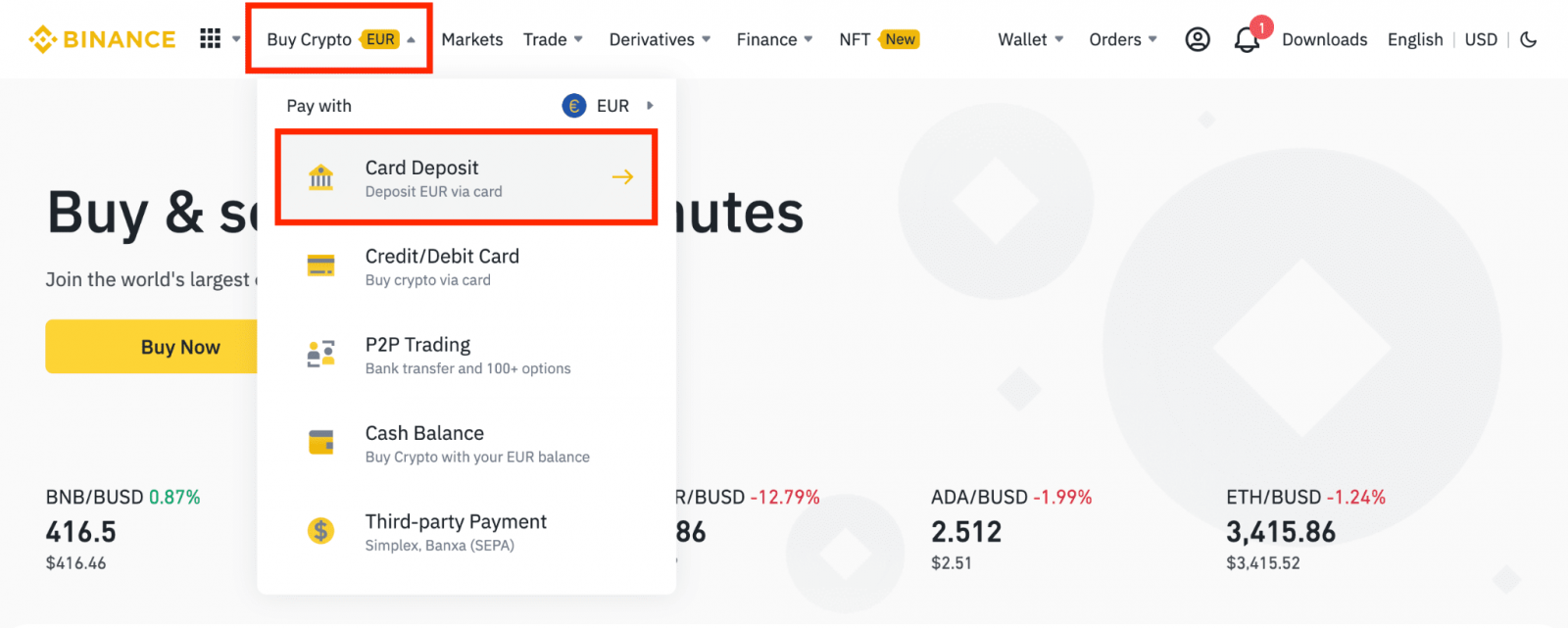
1.1 または、[今すぐ購入]をクリックして、使用する法定通貨の金額を入力すると、システムが自動的に取得できる仮想通貨の金額を計算します。[続行]をクリックします。
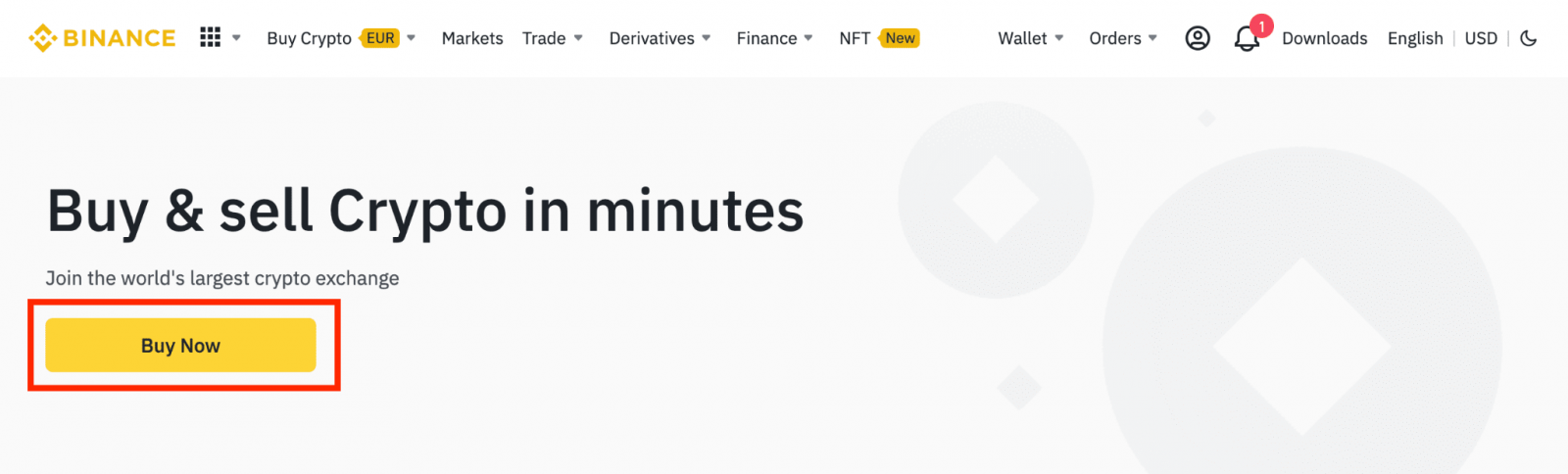
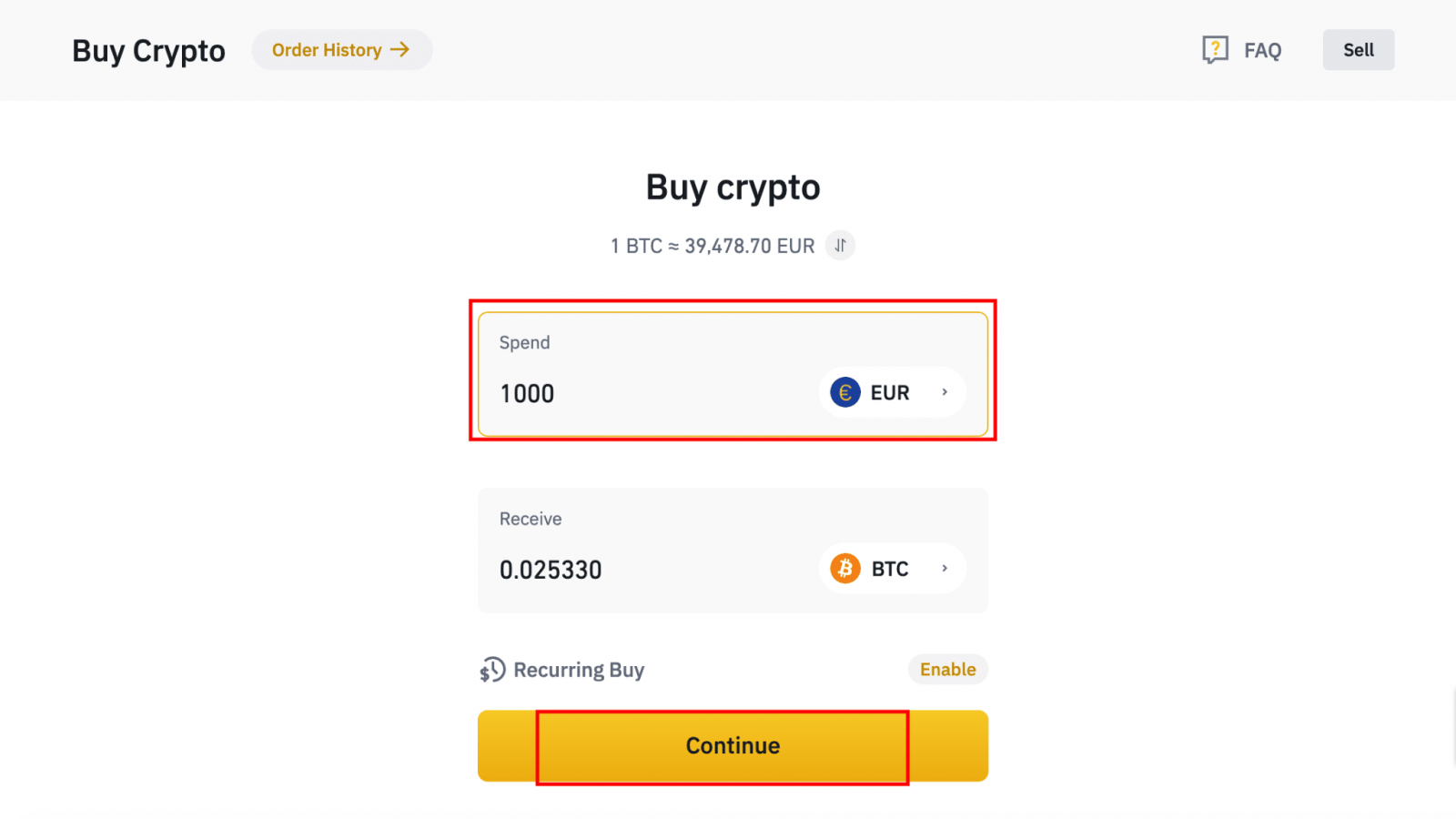
1.2 [現金残高のチャージ]をクリックすると、 [法定通貨の入金]ページ にリダイレクトされます。
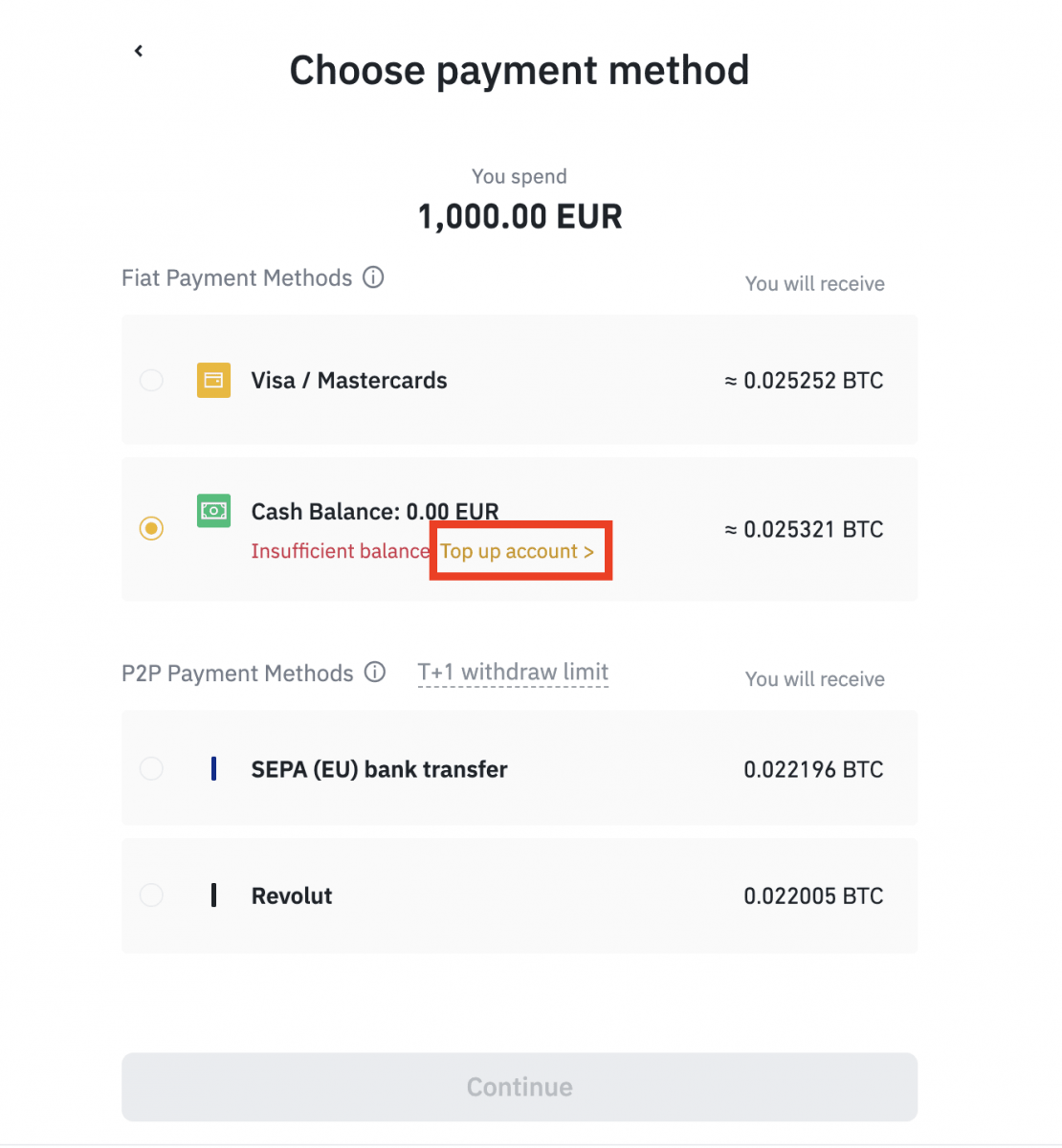
2. 入金する法定通貨を選択し、希望する支払い方法として[AdvCash アカウント残高]を選択します。[続行]をクリックします。
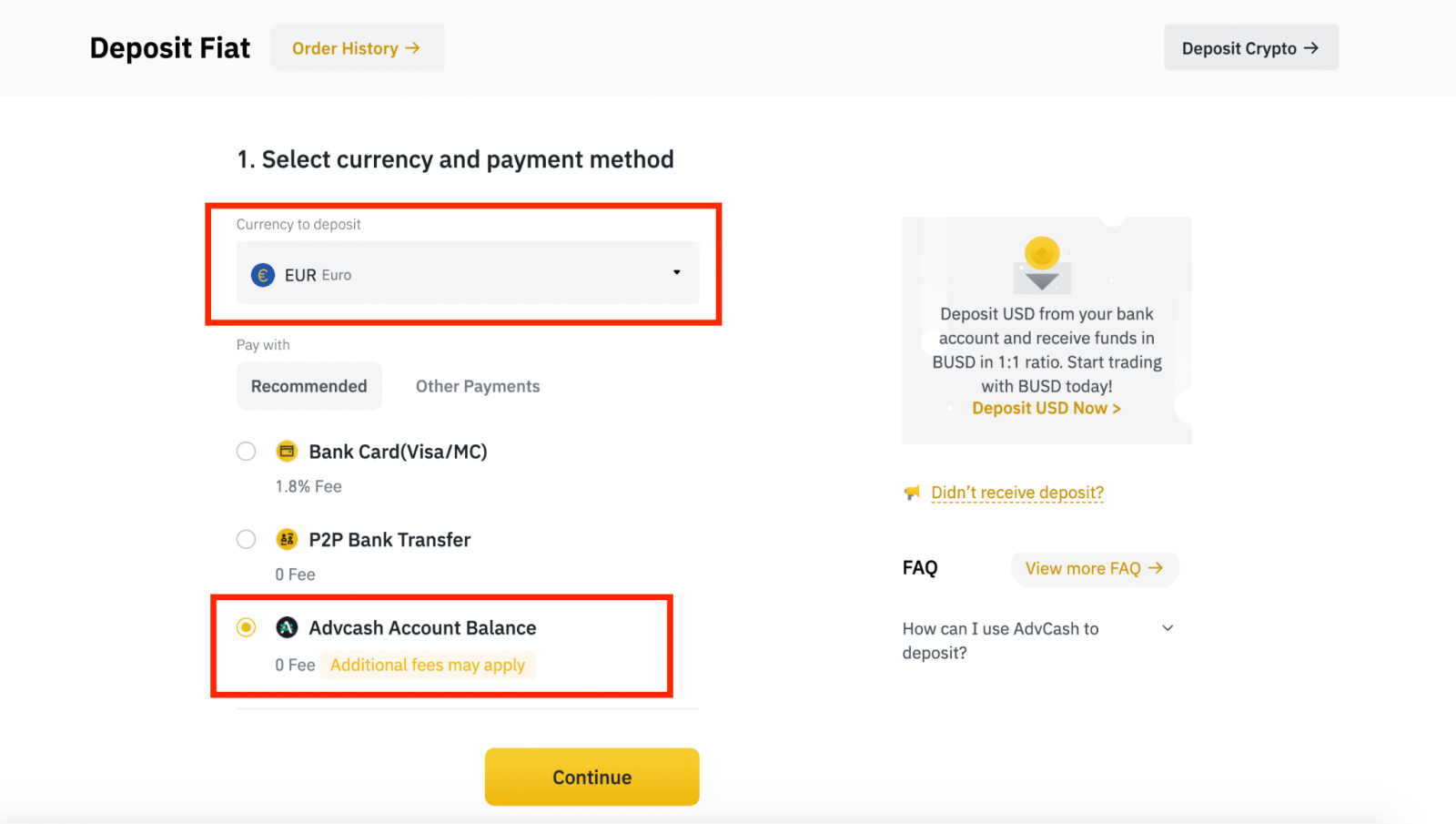
3. 入金額を入力し、[確認]をクリックします。
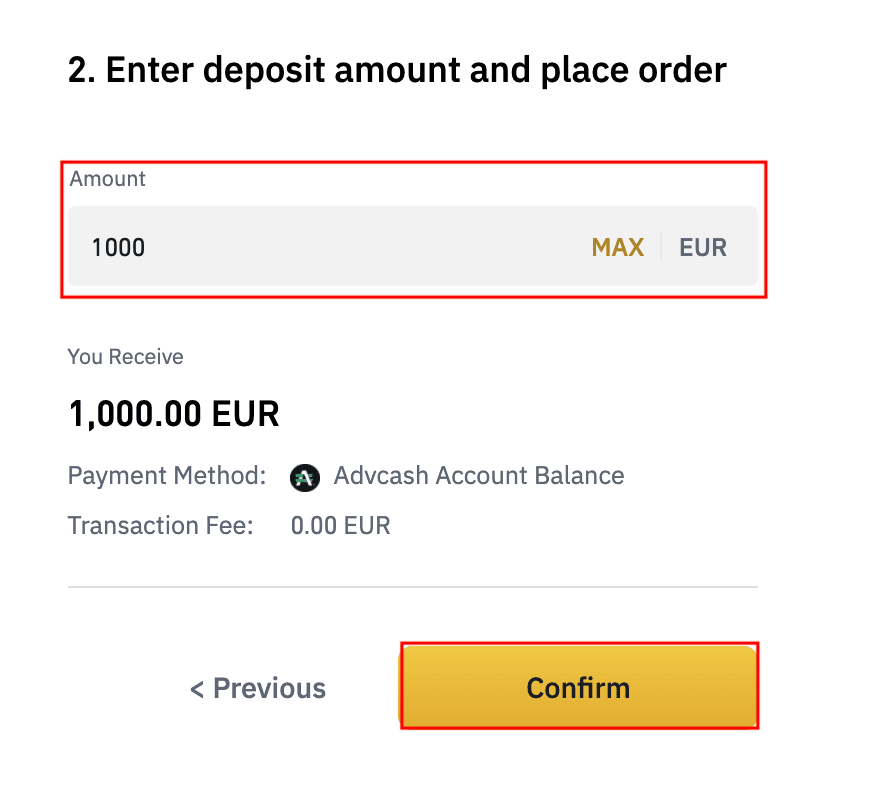
4. AdvCash Web サイトにリダイレクトされます。ログイン資格情報を入力するか、新しいアカウントを登録します。
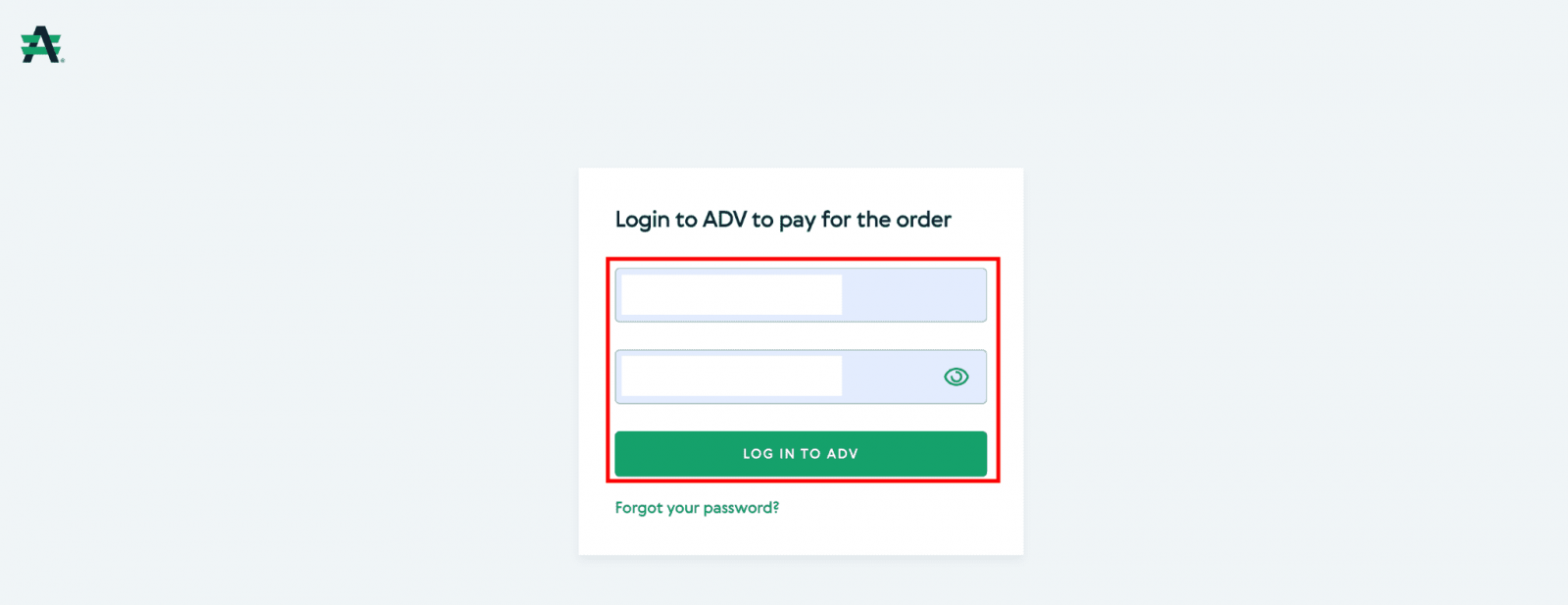
5. 支払いにリダイレクトされます。支払い内容を確認し、[進む]をクリックします。
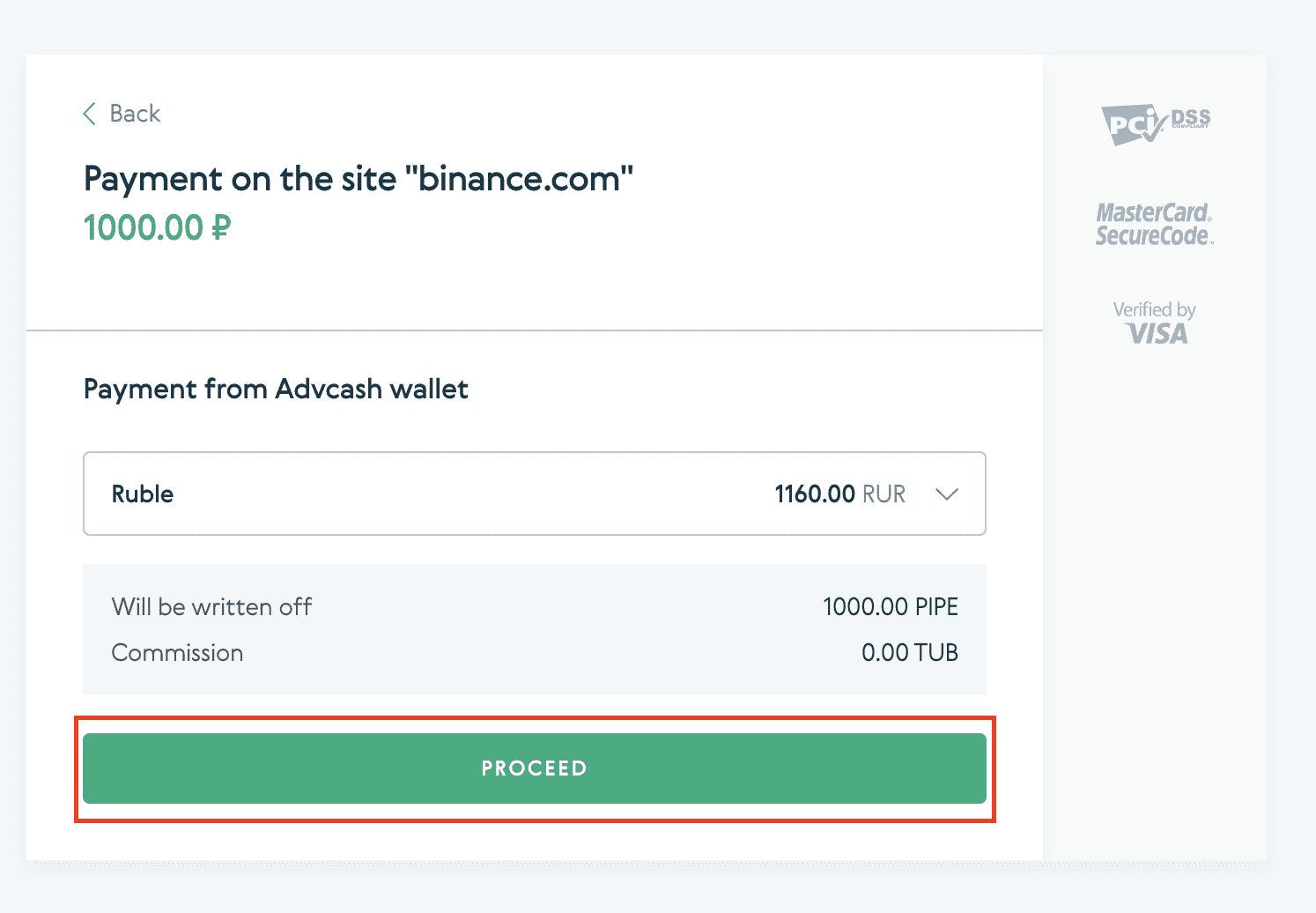
6. 電子メールを確認し、電子メールで支払い取引を確認するように求められます。
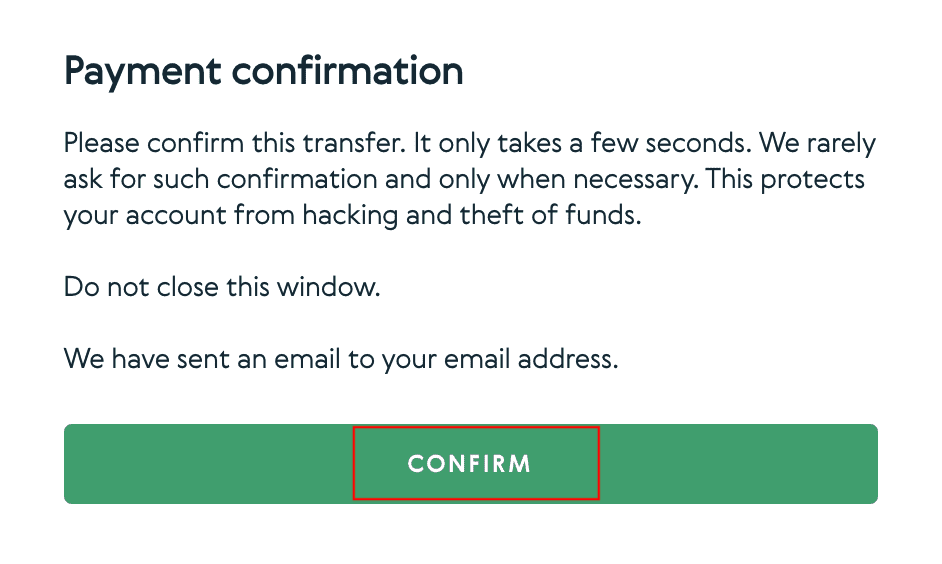
7. メールで支払いを確認した後、以下のメッセージと、完了した取引の確認が届きます。
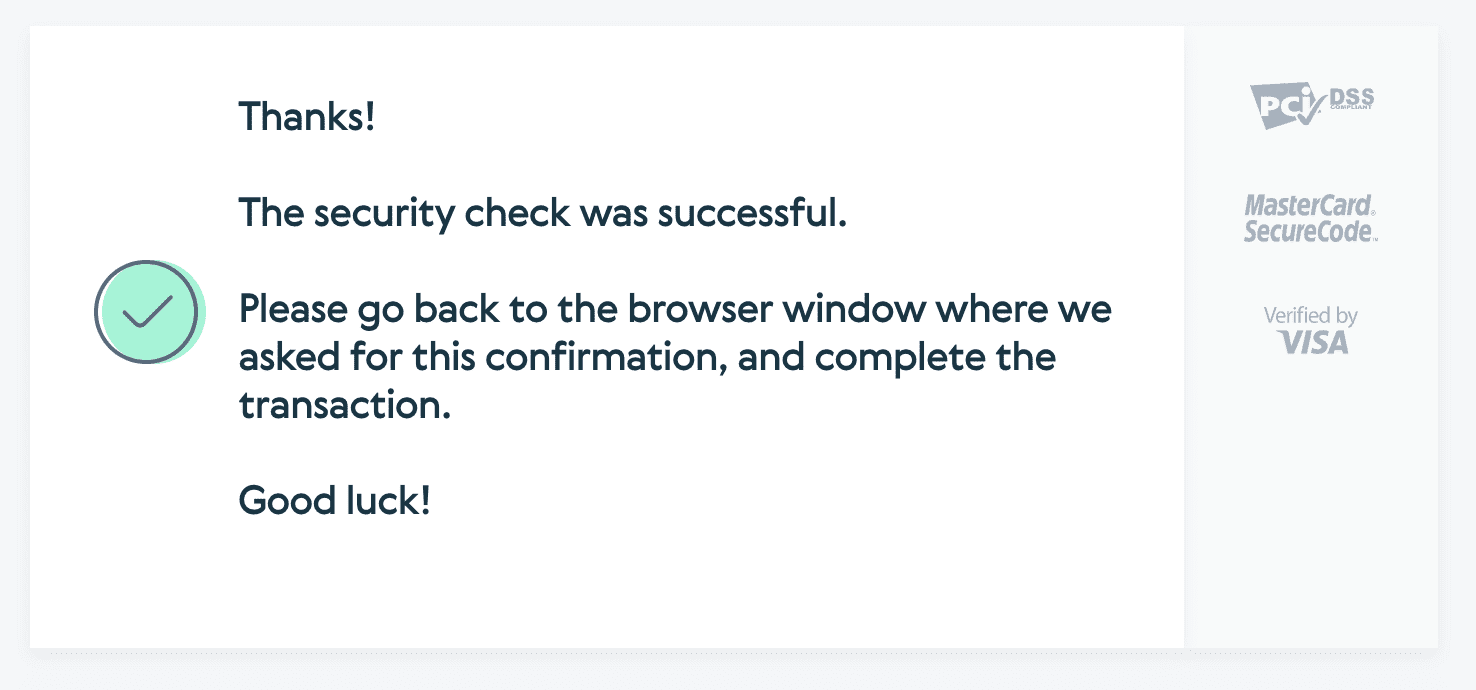
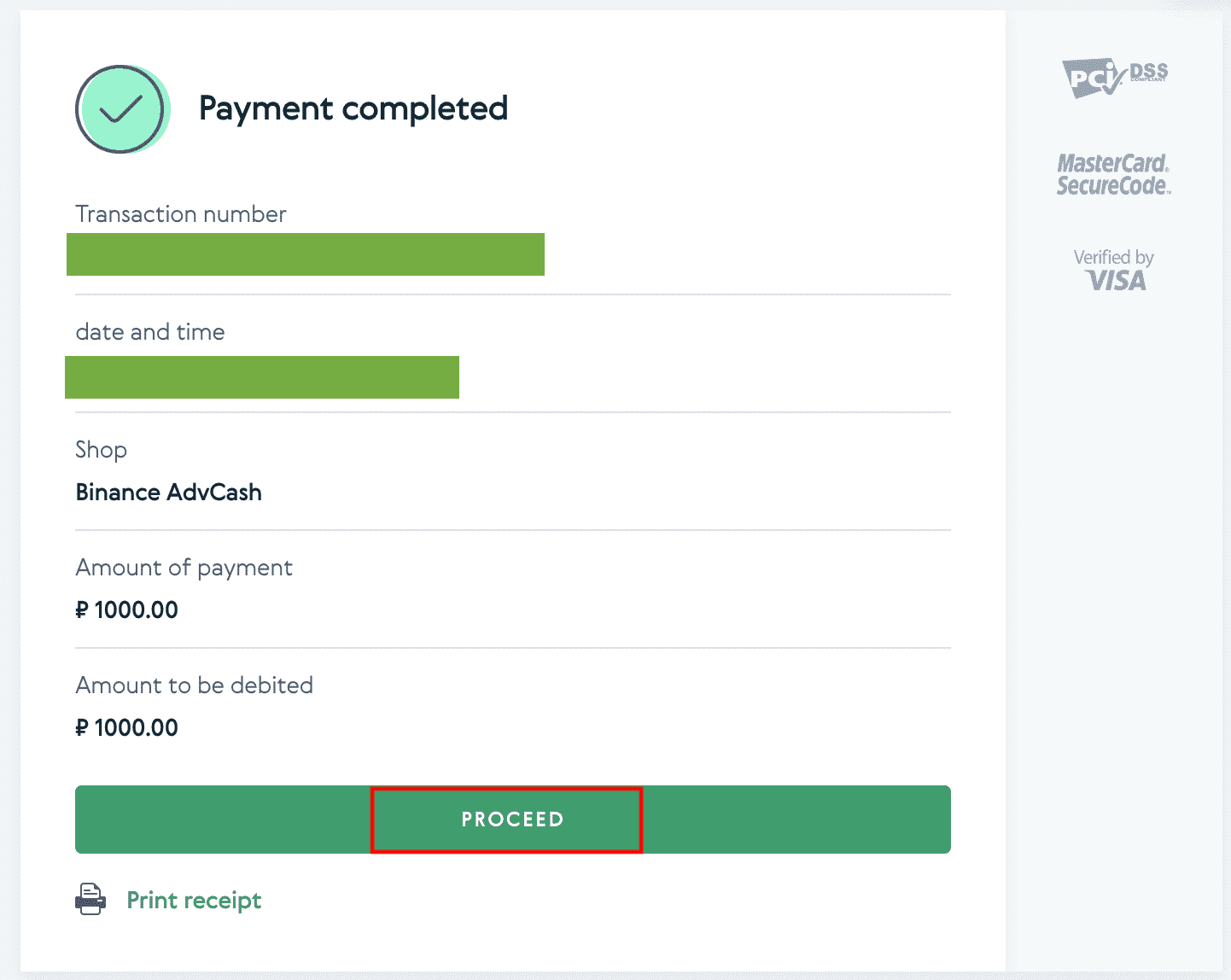
バイナンスに仮想通貨を入金する方法
仮想通貨をバイナンスに入金 (ウェブ)
私たちはデジタル通貨の新しい時代に生きています。年々大きく進化し続けていることは間違いありません。暗号通貨は現在、法定通貨の実行可能な代替手段として広く受け入れられています。さらに、トレーダーはそれを支払い方法として使用して、アカウントに資金を供給することができます。
バイナンスの入金アドレスを見つける方法は?
暗号通貨は「入金アドレス」を介して入金されます。バイナンス ウォレットの入金アドレスを表示するには、[ウォレット] - [概要] - [入金] に移動します。[Crypto Deposit]をクリックし、入金するコインと使用しているネットワークを選択します。入金アドレスが表示されます。アドレスをコピーして、出金するプラットフォームまたはウォレットに貼り付けて、Binance ウォレットに転送します。場合によっては、MEMO も含める必要があります。
ステップバイステップのチュートリアル
1. Binance アカウントにログインし、[ウォレット] - [概要] をクリックします。
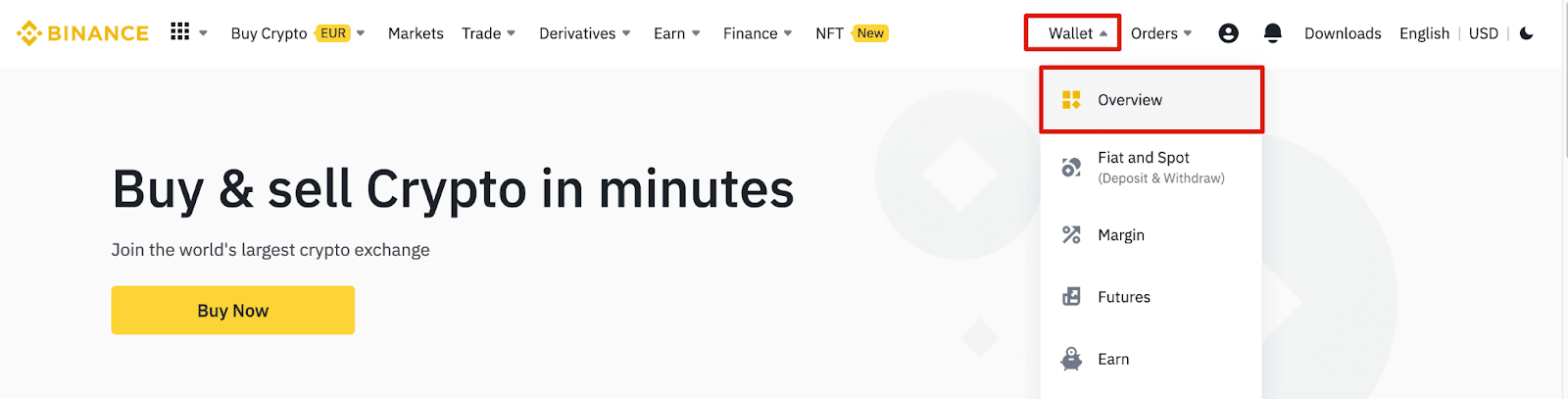
2. [入金] をクリックすると、ポップアップ ウィンドウが表示されます。

3.[暗号入金]をクリックします。 4. USDT
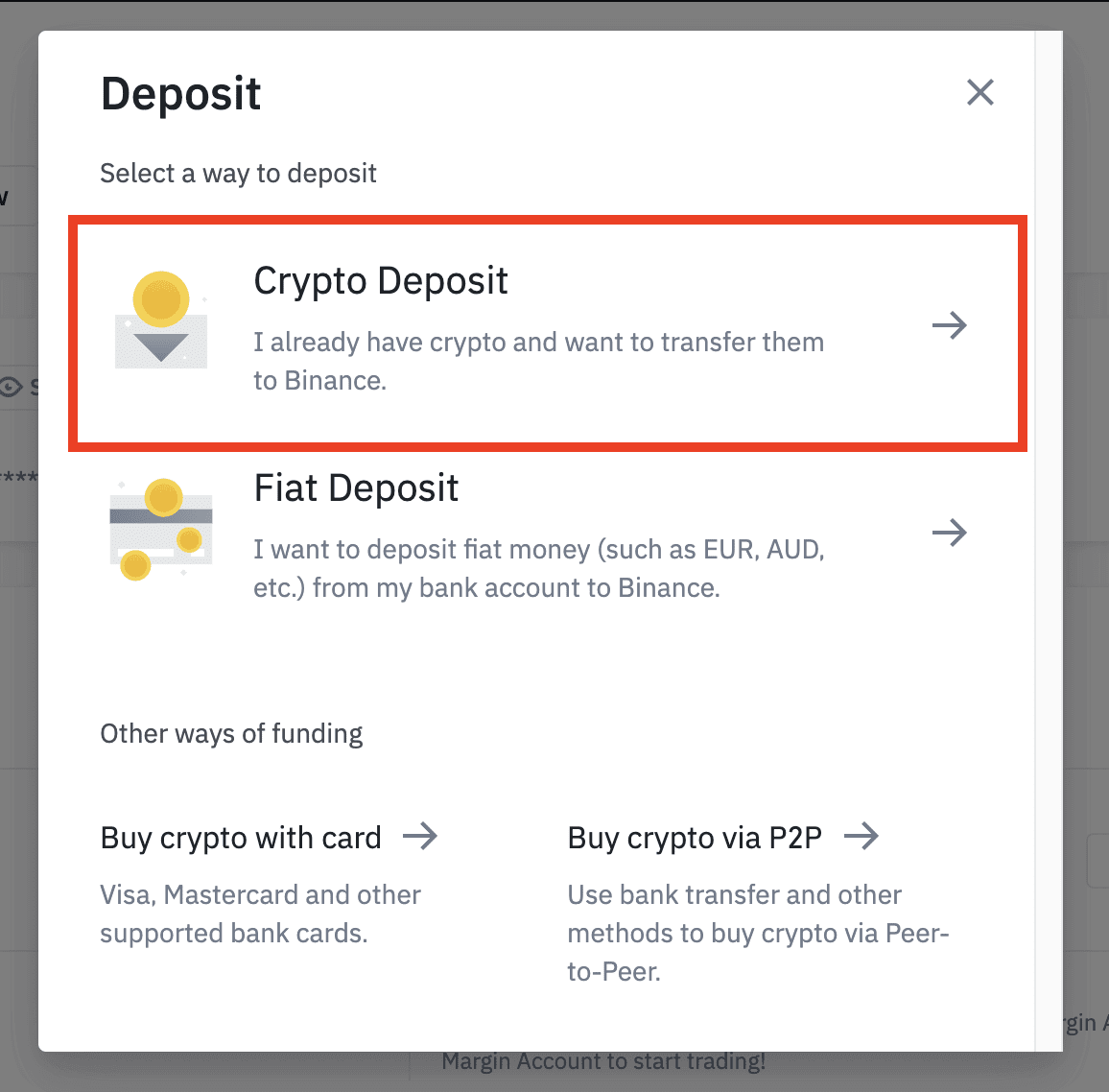
など、入金する暗号通貨を選択します。 5. 次に、入金ネットワークを選択します。選択したネットワークが、資金を引き出すプラットフォームのネットワークと同じであることを確認してください。間違ったネットワークを選択すると、資金が失われます。ネットワーク選択の要約:
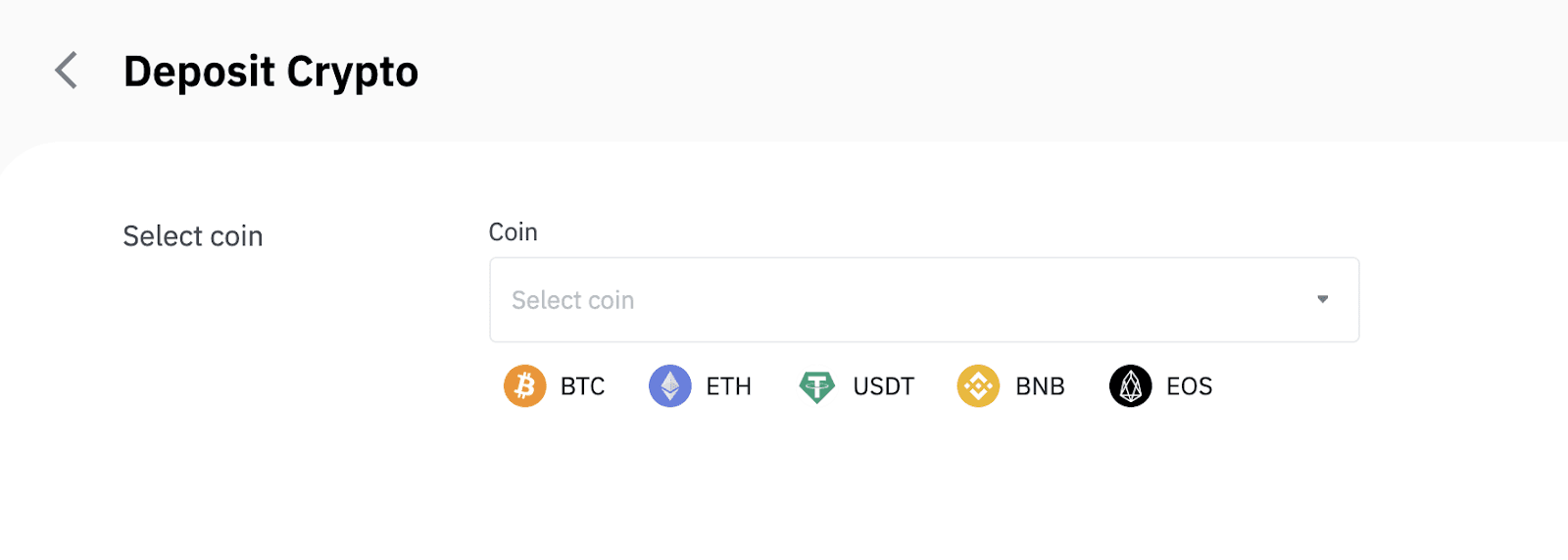
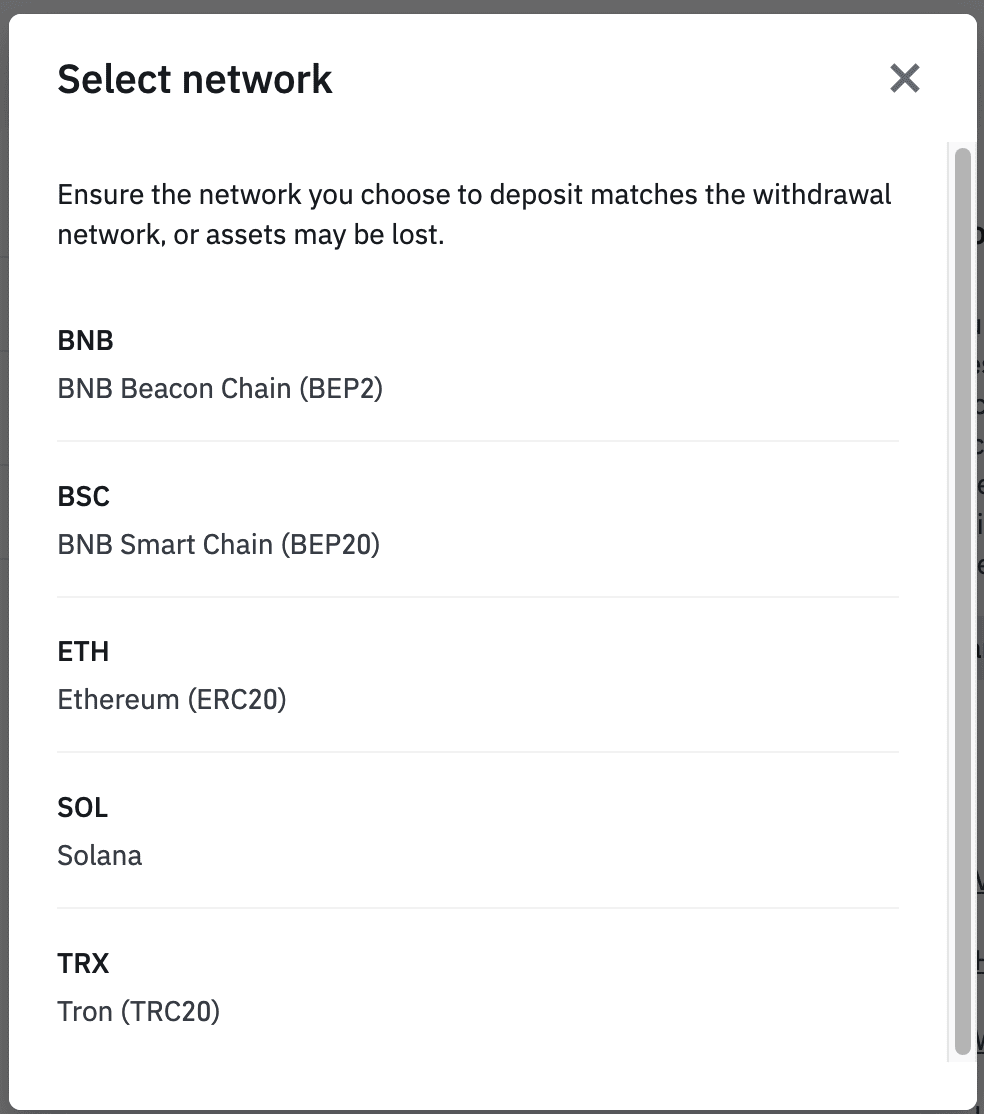
- BEP2 は、BNB ビーコン チェーン (以前のバイナンス チェーン) を指します。
- BEP20 は、BNB スマート チェーン (BSC) (旧バイナンス スマート チェーン) を指します。
- ERC20はイーサリアムネットワークを指します。
- TRC20はTRONネットワークを指します。
- BTCはビットコインネットワークを指します。
- BTC(SegWit)はNative Segwit(bech32)を指し、アドレスは「bc1」から始まります。ユーザーは、保有するビットコインを引き出したり、SegWit (bech32) アドレスに送金したりできます。
6. この例では、別のプラットフォームから USDT を引き出し、Binance に入金します。ERC20アドレス(イーサリアムブロックチェーン)から出金するので、ERC20入金ネットワークを選択します。
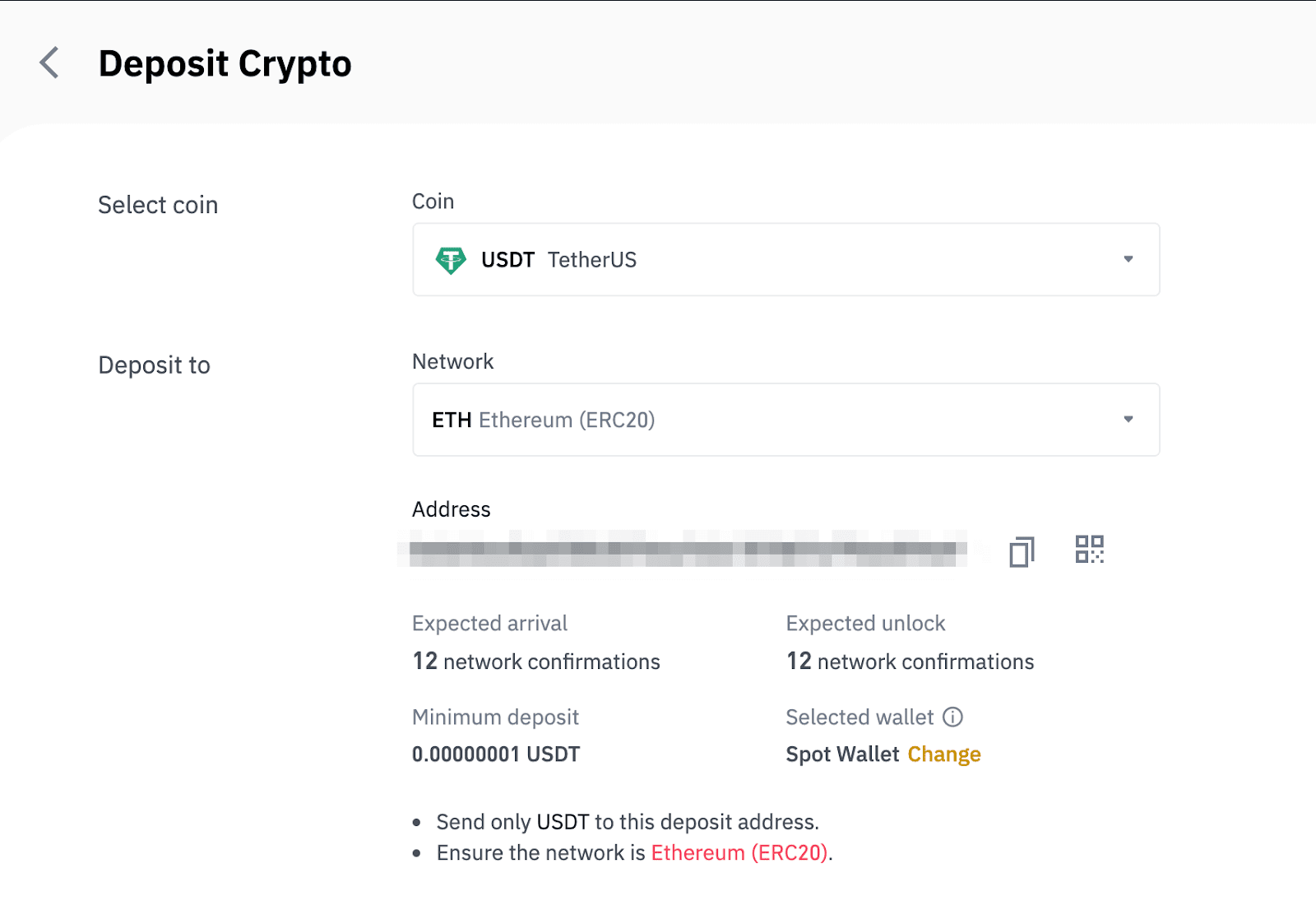
- ネットワークの選択は、引き出しを行っている外部ウォレット/取引所が提供するオプションによって異なります。外部プラットフォームが ERC20 のみをサポートしている場合は、ERC20 デポジット ネットワークを選択する必要があります。
- 最も安い料金オプションを選択しないでください。外部プラットフォームと互換性のあるものを選択してください。たとえば、ERC20 トークンは別の ERC20 アドレスにのみ送信でき、BSC トークンは別の BSC アドレスにのみ送信できます。互換性のない/異なる入金ネットワークを選択すると、資金が失われます。
7. クリックして Binance Wallet の入金アドレスをコピーし、仮想通貨を引き出したいプラットフォームのアドレス フィールドに貼り付けます。
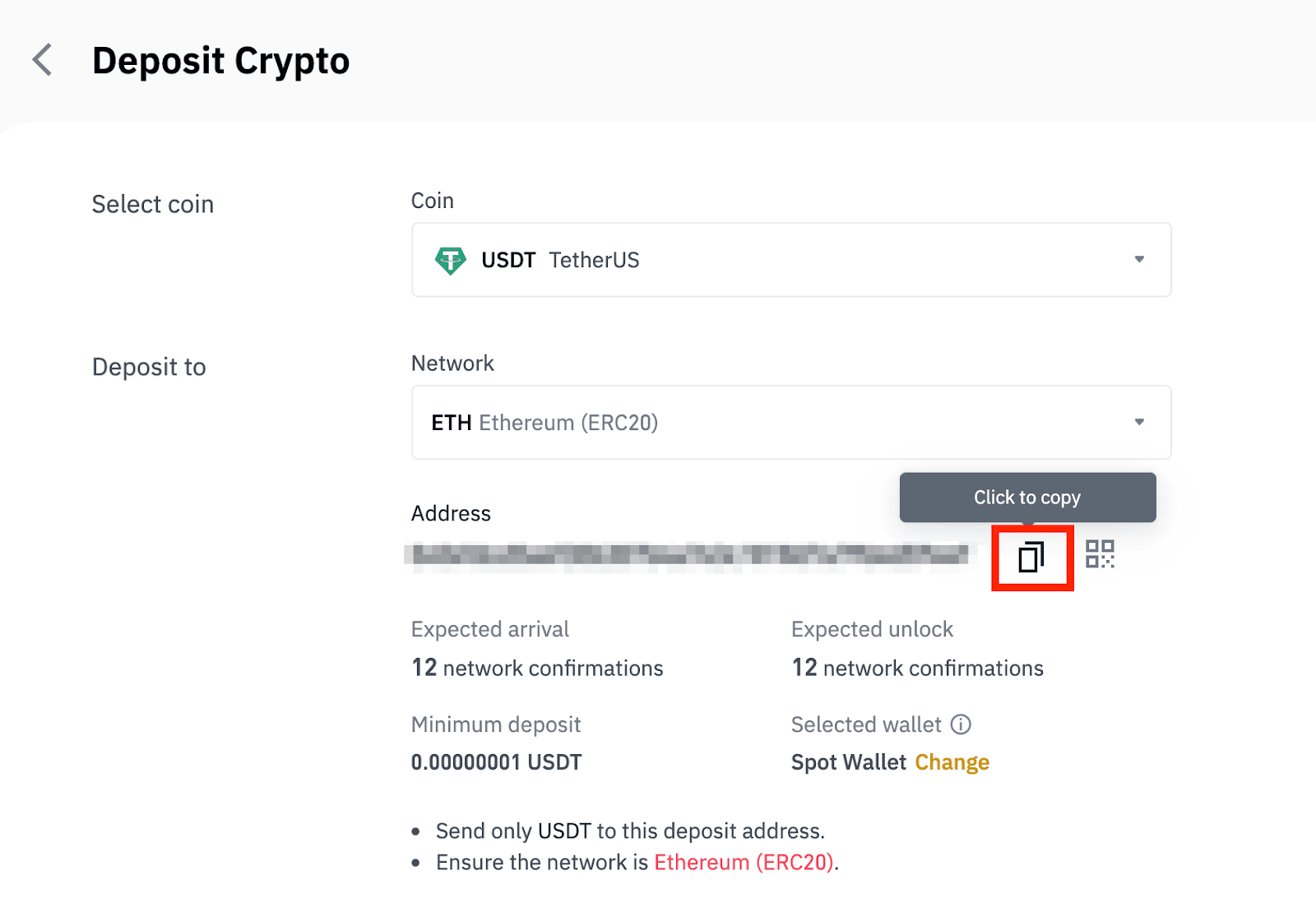
または、QR コード アイコンをクリックしてアドレスの QR コードを取得し、それを引き出しているプラットフォームにインポートすることもできます。
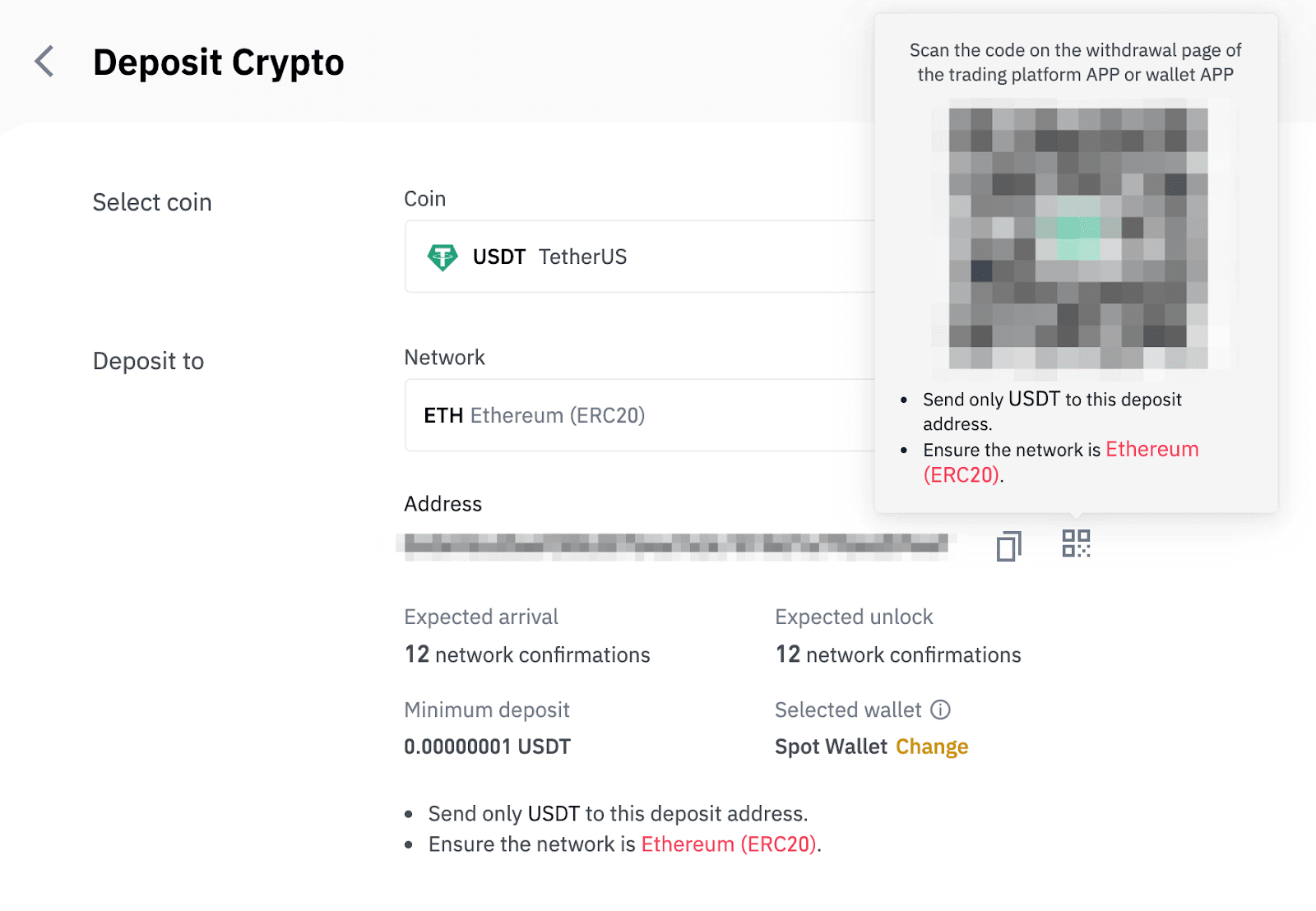
8. 出金依頼の確認後、取引確定まで時間がかかります。確認時間は、ブロックチェーンとその現在のネットワーク トラフィックによって異なります。
送金が処理されると、資金はすぐに Binance アカウントに入金されます。
9. [取引履歴] から入金状況や最近の取引の詳細を確認できます。
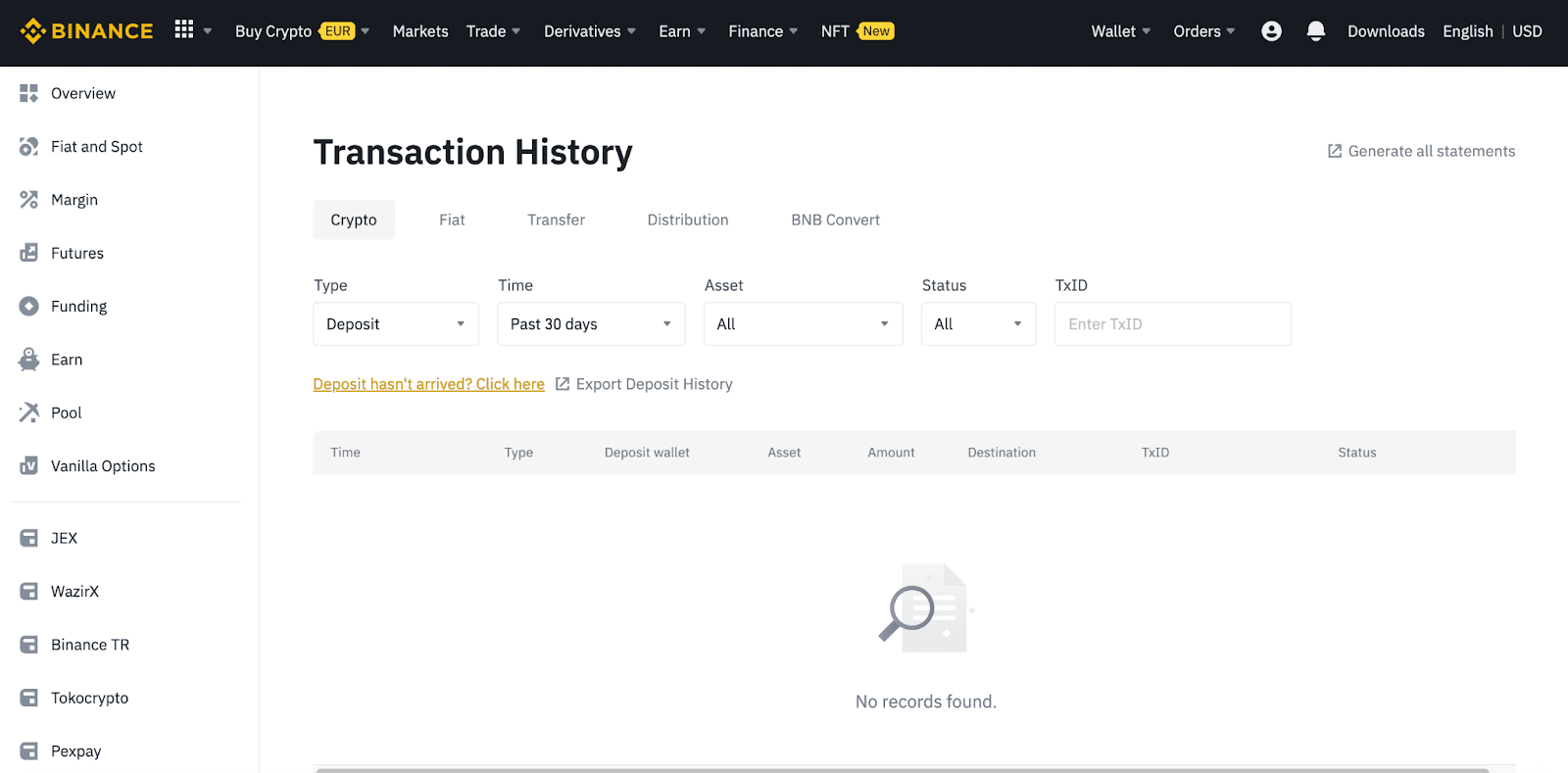
バイナンス(アプリ)に仮想通貨を入金する
1. Binance アプリを開き、[ウォレット] - [入金] をタップします。

2. USDTなど、入金する暗号通貨を選択します。

3. USDT の入金に利用できるネットワークが表示されます。入金ネットワークを慎重に選択し、選択したネットワークが資金を引き出すプラットフォームのネットワークと同じであることを確認してください。間違ったネットワークを選択すると、資金が失われます。

4. QR コードと入金アドレスが表示されます。バイナンス ウォレットの入金アドレスをクリックしてコピーし、仮想通貨を引き出したいプラットフォームのアドレス フィールドに貼り付けます。[画像として保存] をクリックして、QR コードを出金プラットフォームに直接インポートすることもできます。

[ウォレットの変更]をタップして、どちらかを選択できます入金先の「スポットウォレット」または「ファンディングウォレット」 。

5. 入金依頼を確認後、振込手続きを行います。資金はすぐにBinanceアカウントに入金されます.
バイナンス P2P で仮想通貨を購入する方法
Binance P2P では、銀行振込、現金、PayPal、M-Pesa、複数の電子財布など、150 以上の支払い方法で仮想通貨を売買できます。
バイナンス P2P で仮想通貨を購入 (ウェブ)
ステップ 1:
Binance P2Pページに
移動し、
- すでにバイナンスのアカウントを持っている場合は、「ログイン」をクリックしてステップ 4 に進みます。
- Binance アカウントをまだ持っていない場合は、[登録]をクリックします。
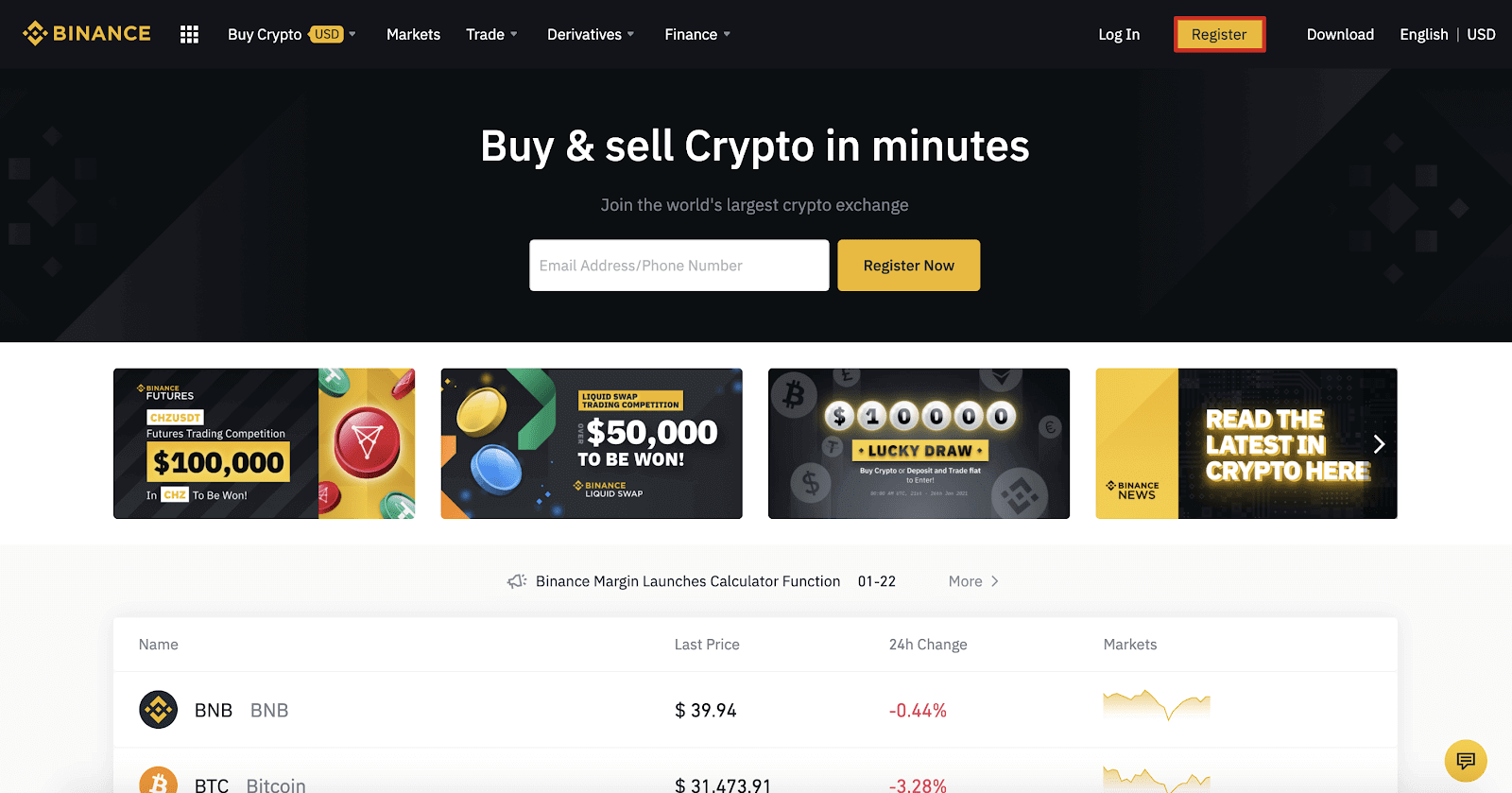
ステップ 2:
登録ページで電子メール アドレスを入力し、ログイン パスワードを設定します。バイナンスの利用規約を読んで確認し、「アカウントを作成」をクリックします。
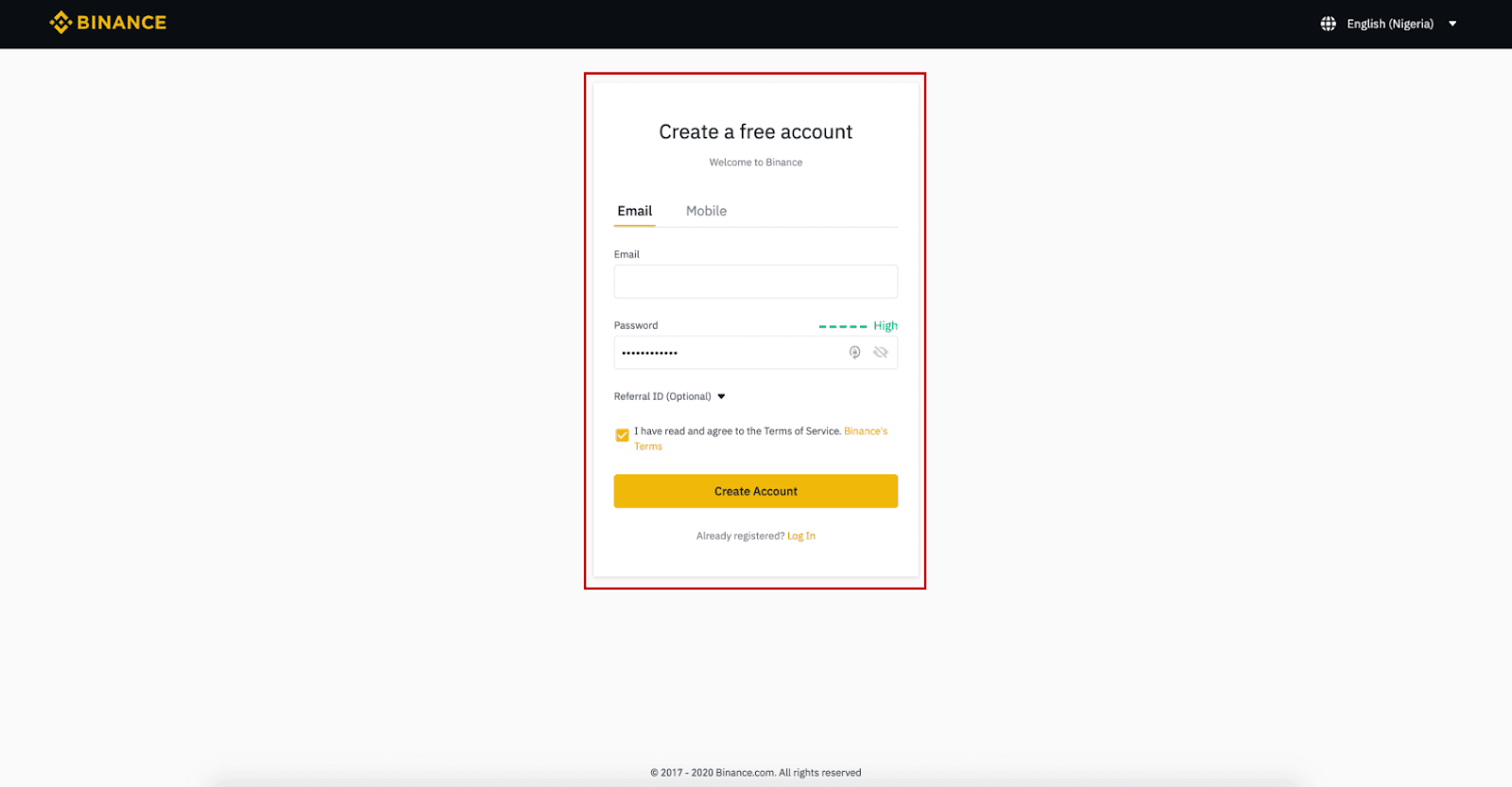
ステップ 3:
レベル 2 の本人確認を完了し、SMS 確認を有効にしてから、希望する支払い方法を設定します。
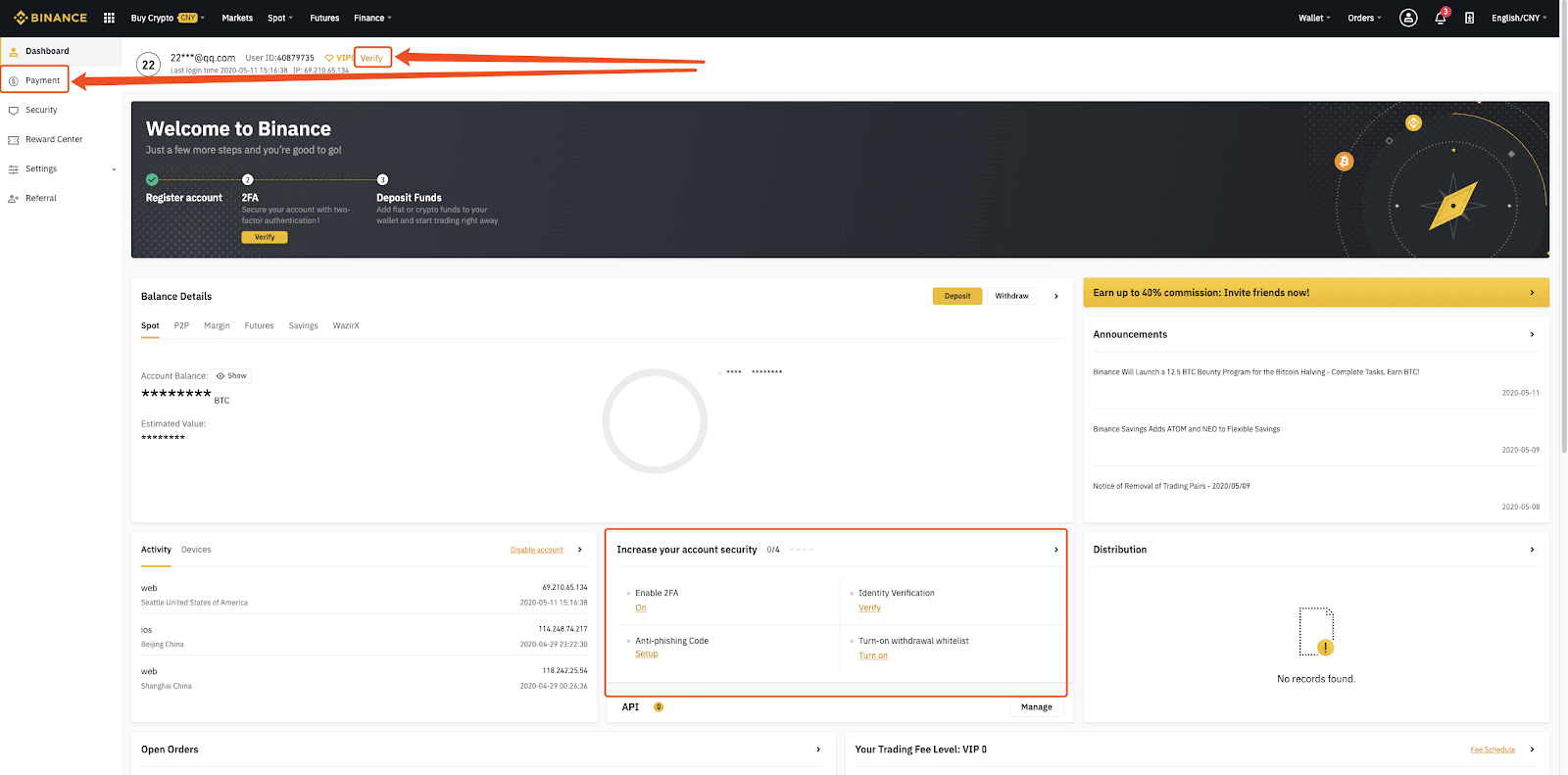
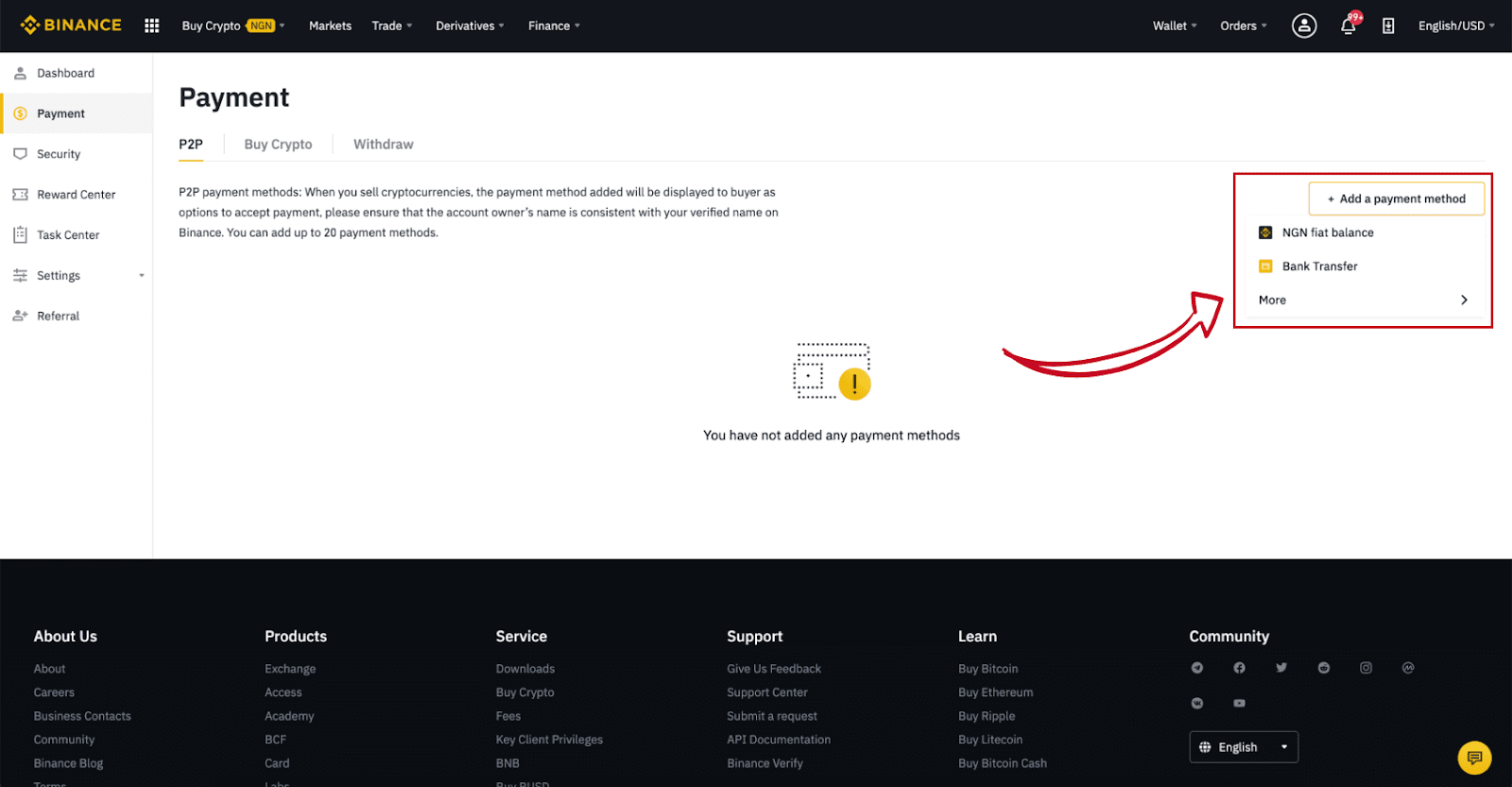
ステップ 4:
(1) 「仮想通貨を購入」を選択し、上部のナビゲーションで (2)「 P2P 取引」をクリックします。
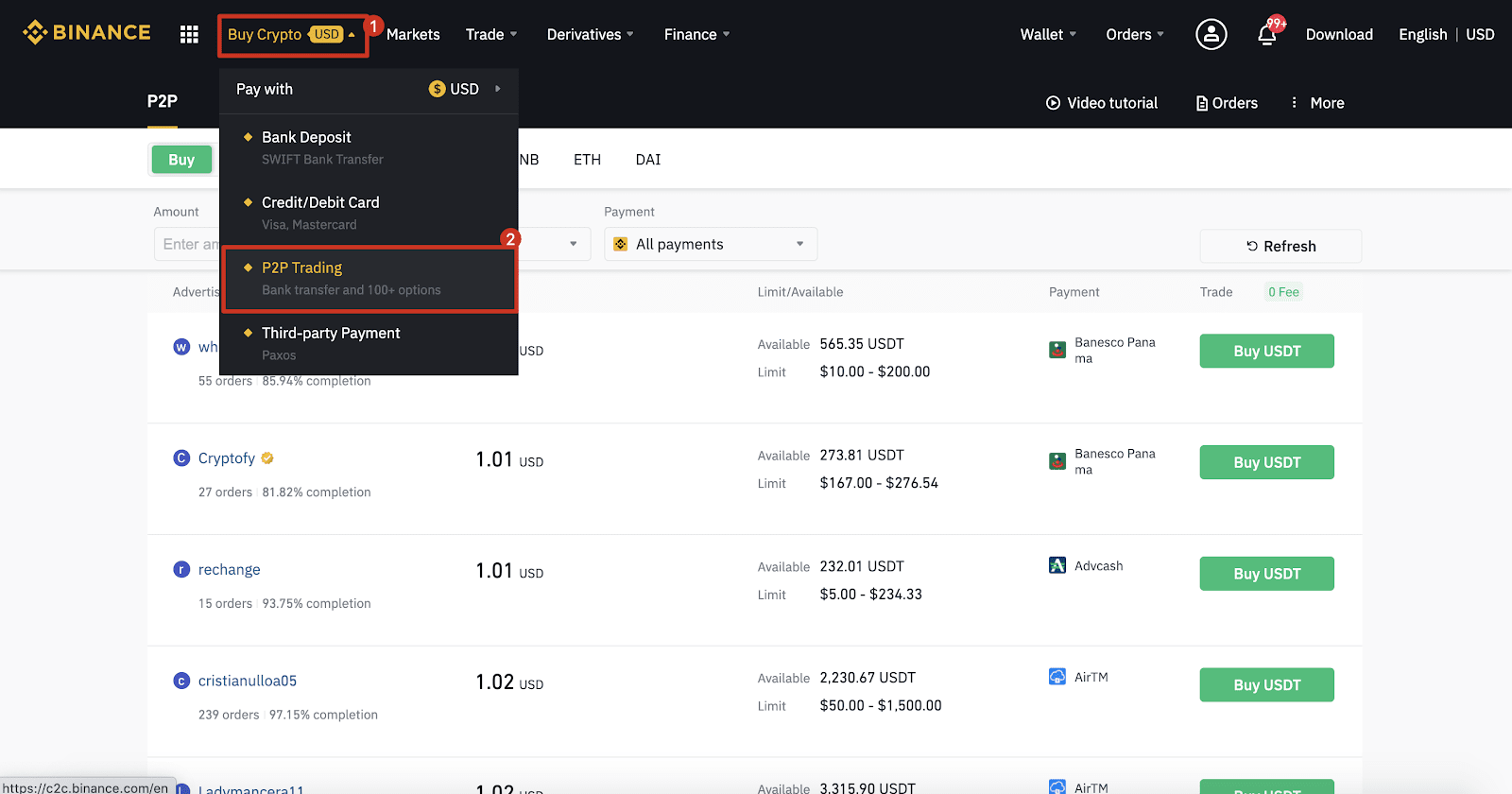
ステップ 5: (1)「 購入
する」をクリックし、購入する通貨を選択します (BTC は例として表示されます)。価格とドロップダウンの (2) 「支払い」 をフィルターして、広告を選択し、 (3) 「購入」をクリックします。 ステップ 6:
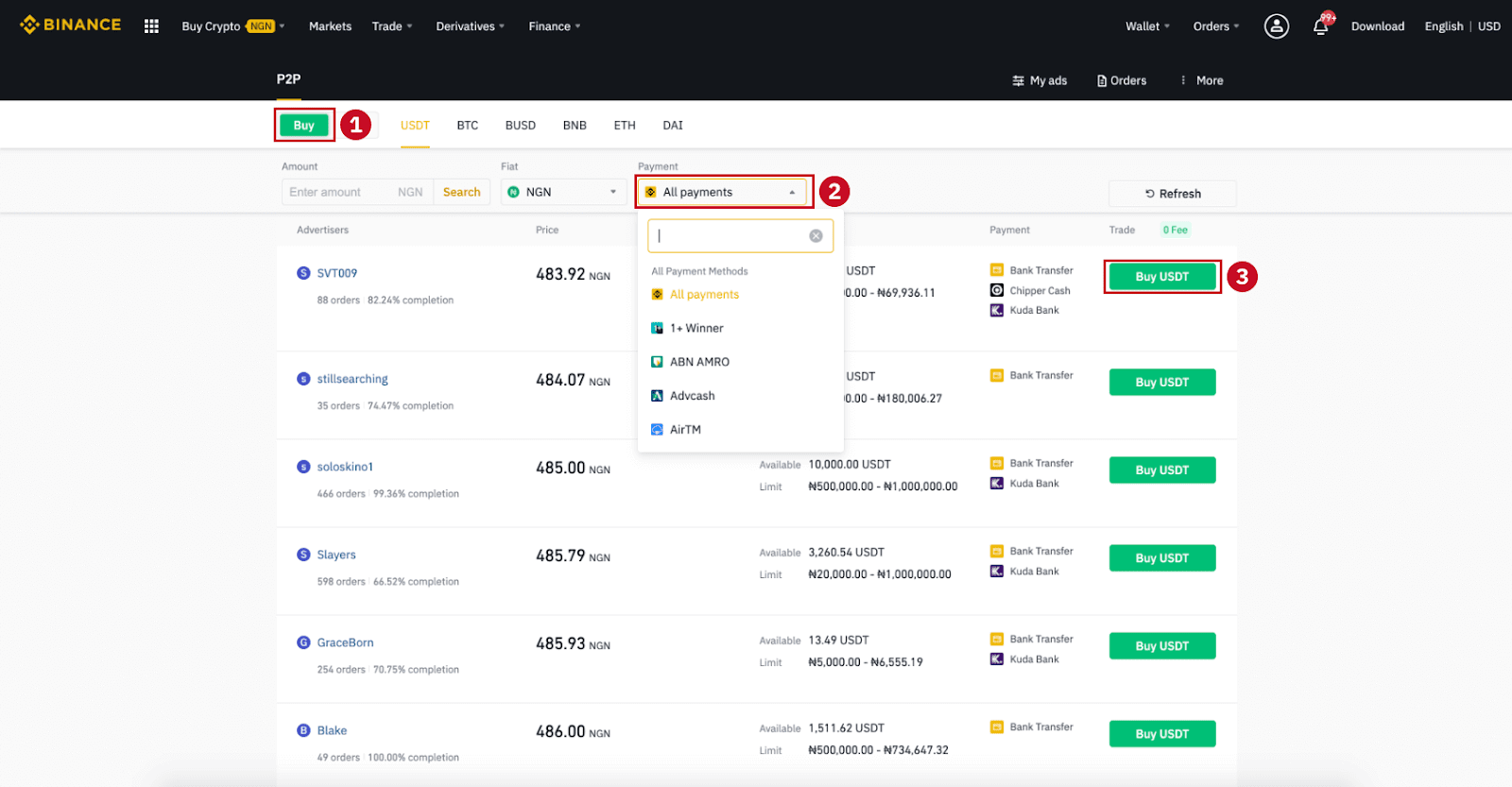
購入する金額 (法定通貨) または数量 (仮想通貨) を入力し、(2) [購入] をクリックします。
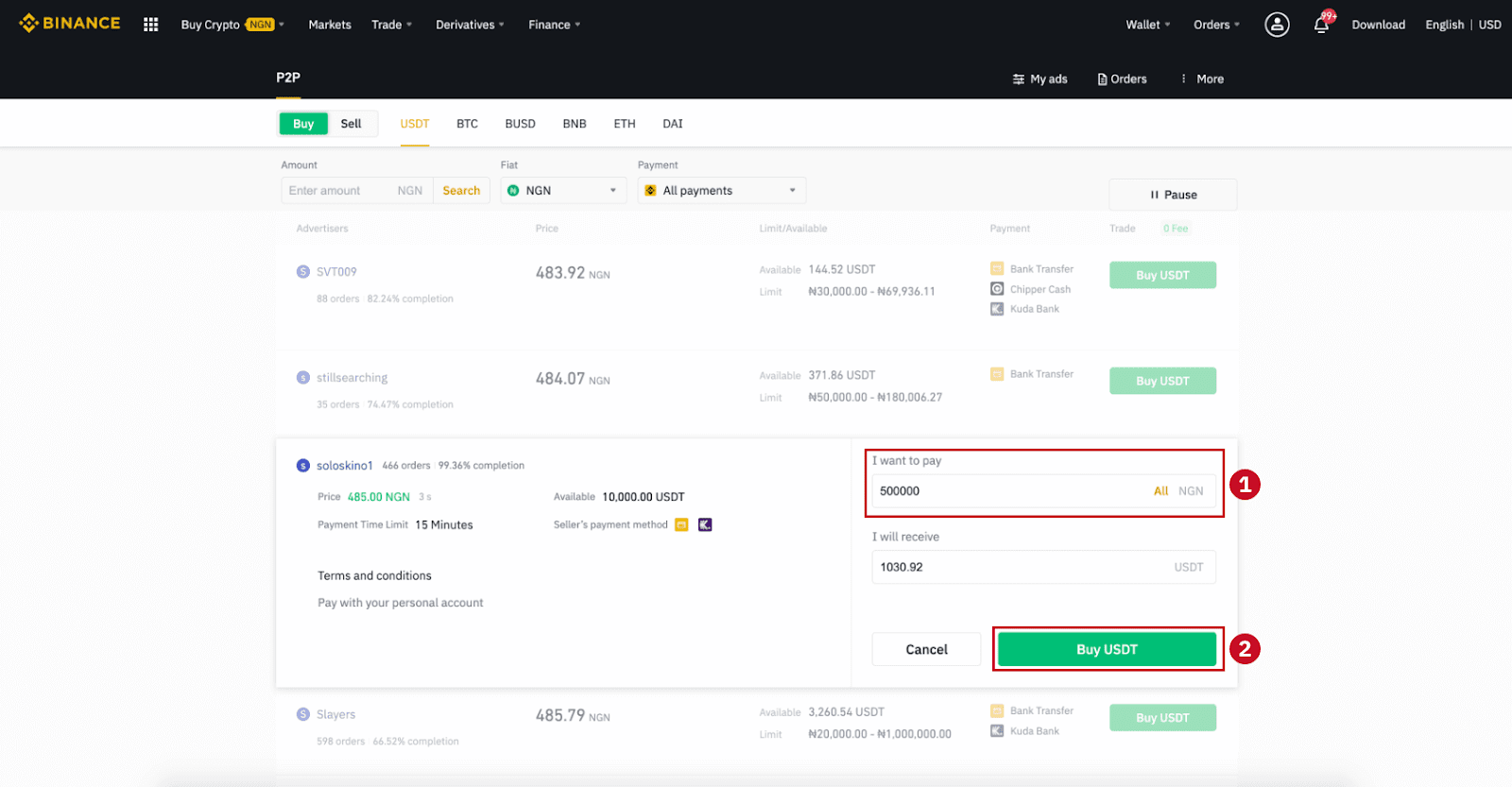
STEP7:
ご注文内容ページでお支払い方法と金額(合計金額)をご確認ください。
支払い期限内に法定通貨取引を完了してください。次に、[転送済み、次へ] をクリックし、 [確認] をクリックします。
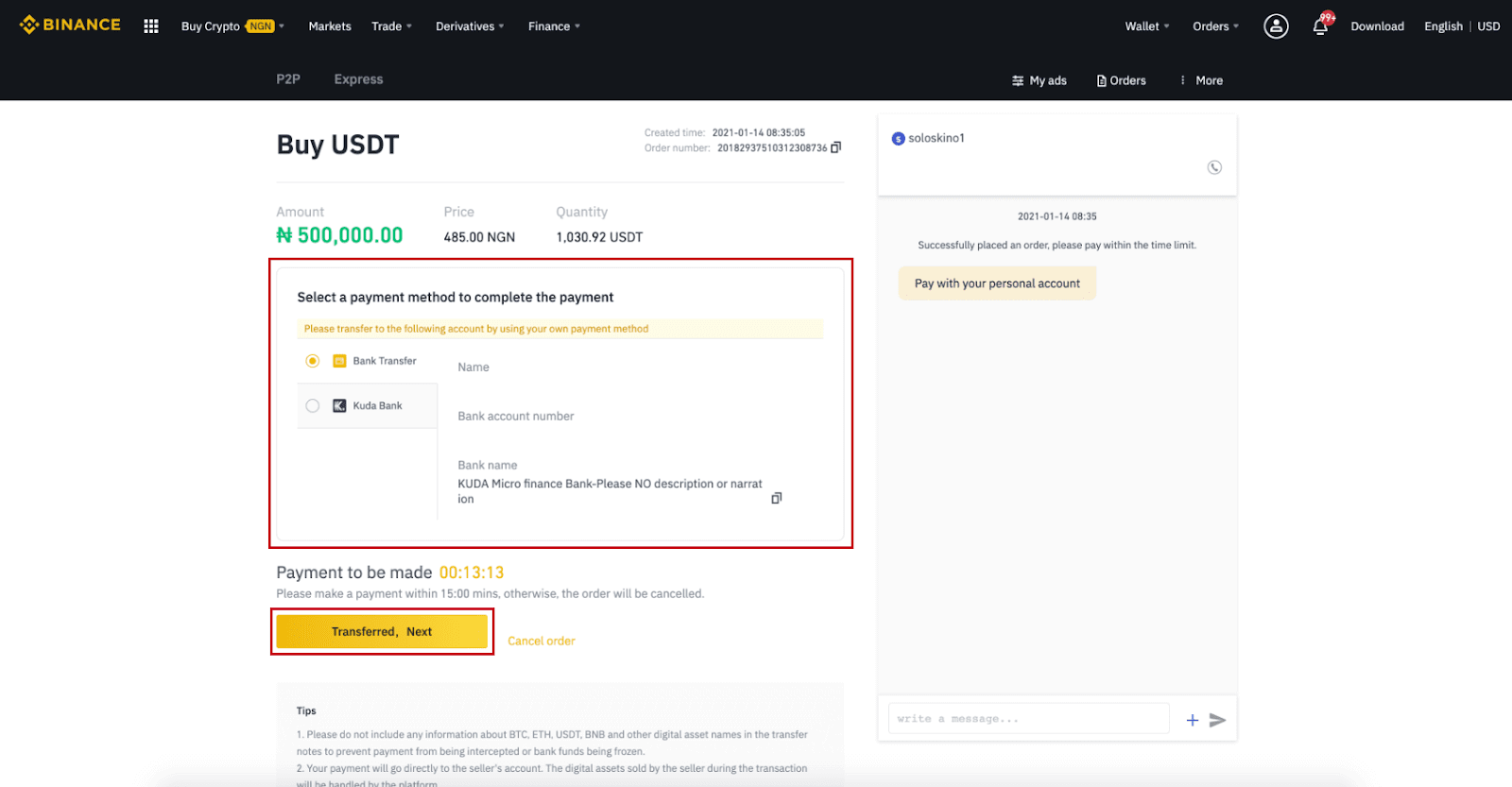
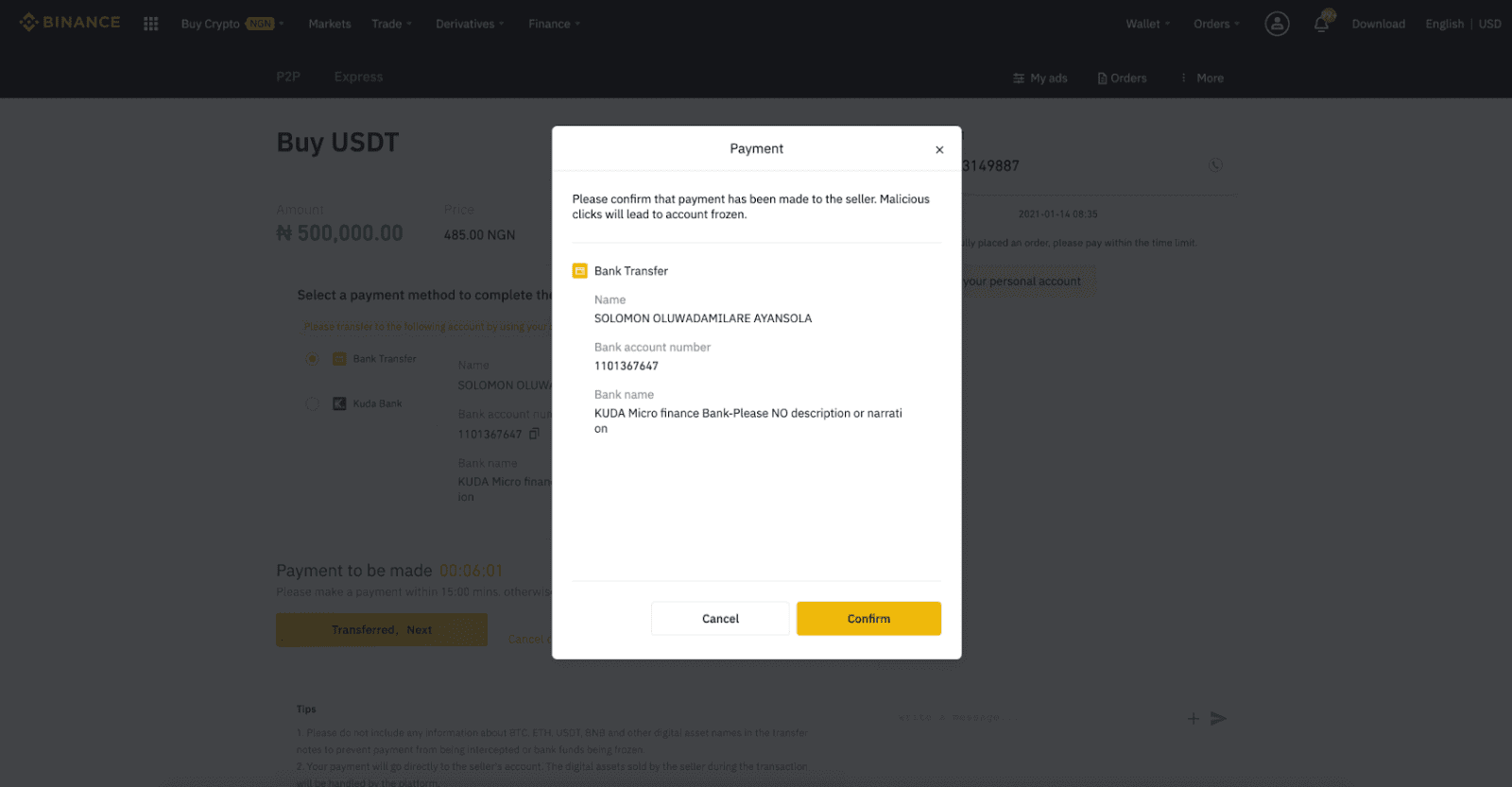
ノート: 提供された販売者の支払い情報に基づいて、銀行振込、Alipay、WeChat、または別のサードパーティの支払いプラットフォームを使用して、販売者に直接支払いを転送する必要があります。すでに販売者に支払いを送金している場合は、支払いアカウントで販売者から払い戻しを受けていない限り、[キャンセル] をクリックしないでください。実際の支払いを行わない場合は、「確認」をクリックして支払いを確認しないでください。これは、取引のルール上、許可されていません。取引中に問題が発生した場合は、チャット ウィンドウを使用して販売者に連絡できます。
ステップ 8:
売り手が暗号通貨を解放すると、取引が完了します。(2)「Spot Walletへの送金」をクリックできます」をタップして、デジタル資産をスポット ウォレットに転送します。
また、ボタンの上にある(1) [マイ アカウントを確認] をクリックして、購入したデジタル アセットを表示することもできます。
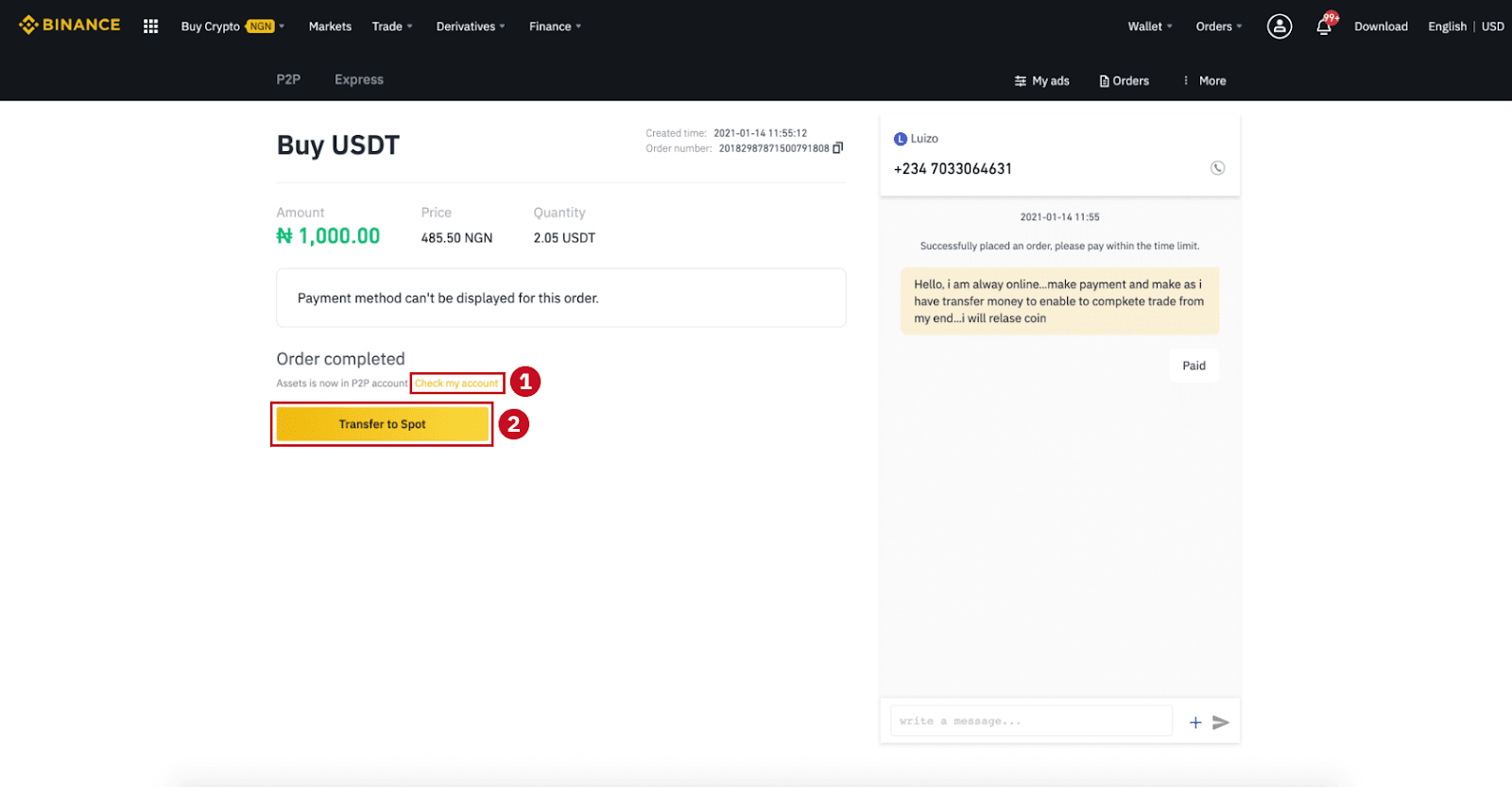
注意: 「Transferred, next」をクリックしてから 15 分経っても仮想通貨を受け取れない場合は、「 Appeal 」をクリックしてください。カスタマー サービスが注文の処理をお手伝いします。
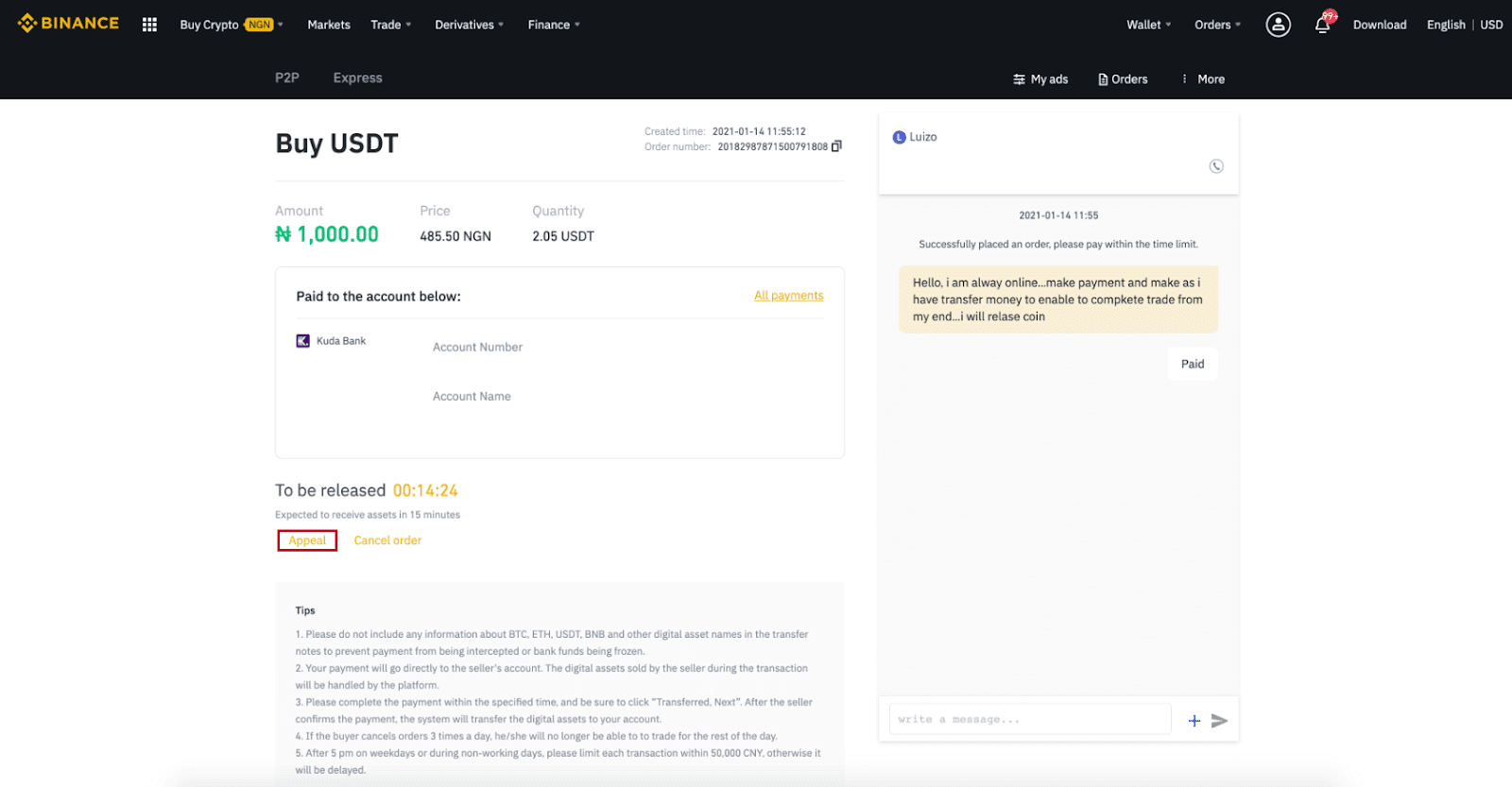
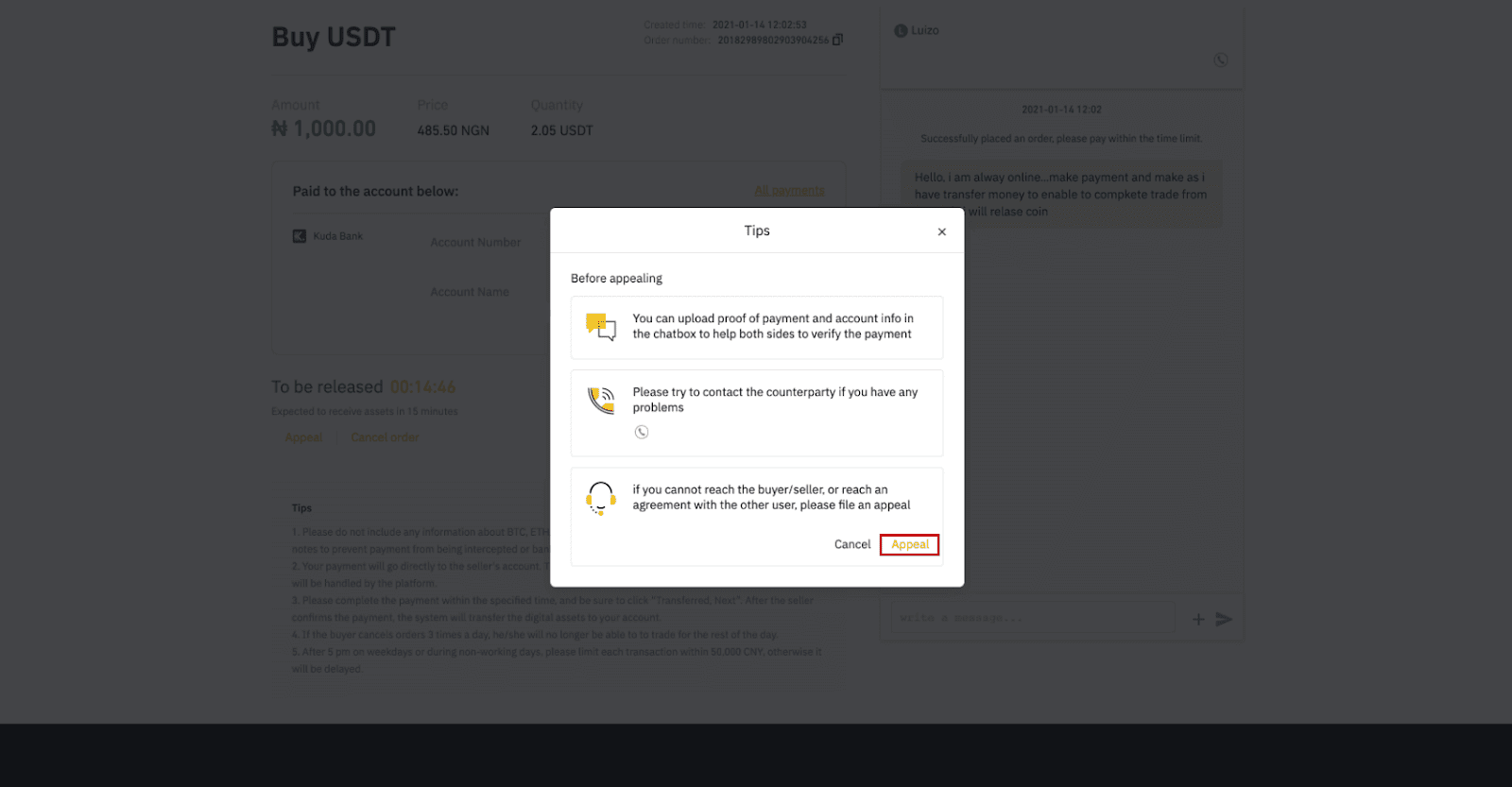
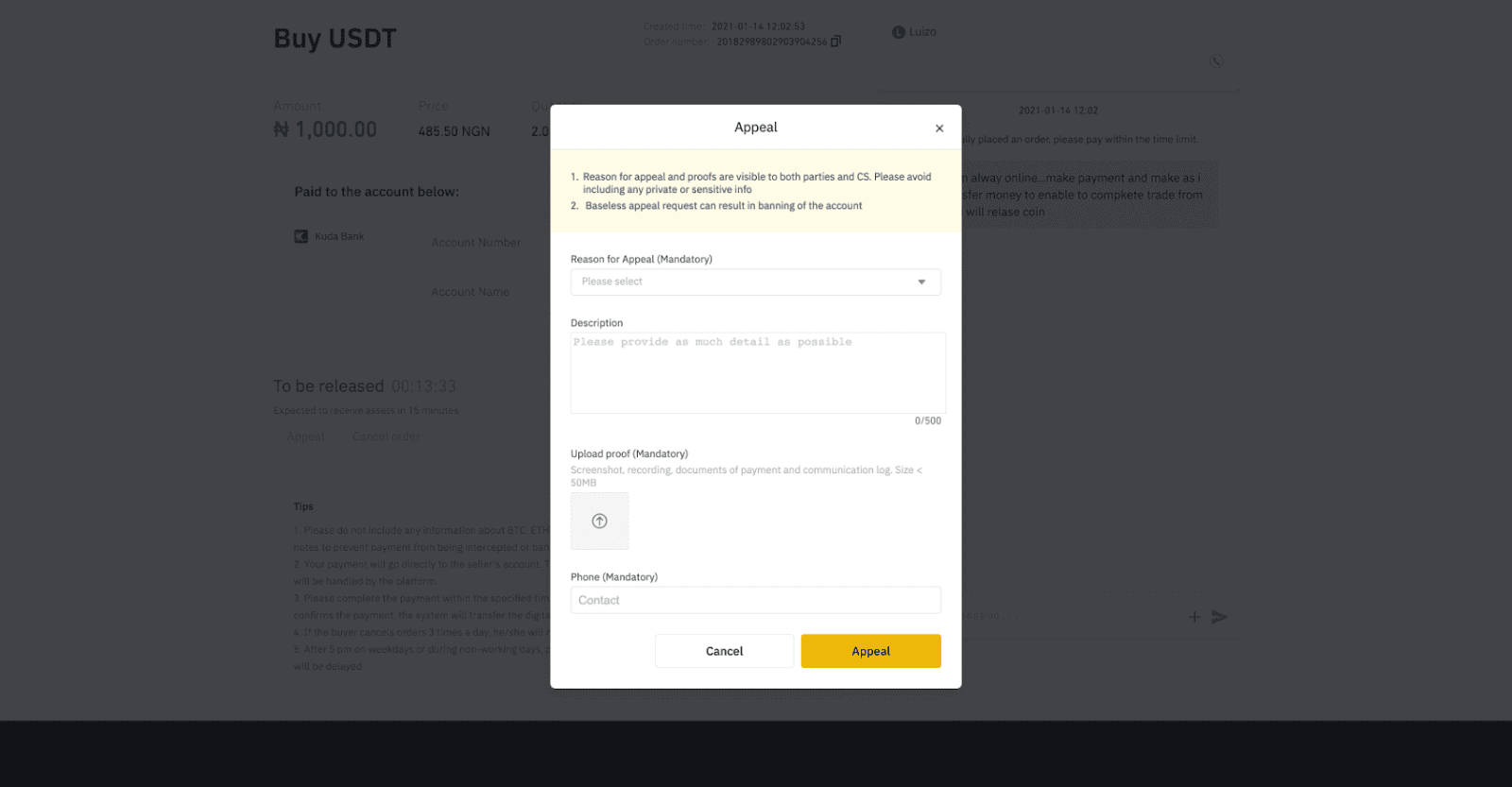
Binance P2P (アプリ) で仮想通貨を購入する
ステップ1 バイナンスアプリにログイン
- すでにBinanceアカウントをお持ちの方は「ログイン」をクリックしてステップ4へ
- バイナンスのアカウントをまだお持ちでない方は、左上の「Register」をクリックしてください。

ステップ 2
登録ページで電子メール アドレスを入力し、ログイン パスワードを設定します。Binance P2P の条件を読み、矢印をクリックして登録します。

ステップ 3
電子メールとパスワードを入力し、矢印をクリックしてログインします。

ステップ 4
Binance アプリにログインしたら、左上のユーザー アイコンをクリックして本人確認を完了します。次に、「支払い方法」をクリックして SMS 認証を完了し、支払い方法を設定します。

ステップ 5
ホームページに移動し、「P2P 取引」をクリックします。
P2Pページで、(1)「購入する」タブをクリックし、(2)購入したい仮想通貨(USDTの場合)をクリックし、広告を選択して(3)「購入する」をクリックします。

ステップ 6
購入したい数量を入力し、販売者の支払い方法を確認して、「USDT を購入する」をクリックします。

ステップ 7支払い期限内に提供された販売者の支払い情報に基づいて販売者に直接送金し、[資金を転送する
] をクリックします。送金先の支払い方法をタップし、[送金済み、次へ]をクリックします。提供された売り手の支払い情報に基づいて、銀行振込または別のサードパーティの支払いプラットフォームを使用して、売り手に直接支払いを完了する必要があります。「」をクリックしないでください


お振込み、お取引がない場合は「次へ」。これは、P2P ユーザー トランザクション ポリシーに違反します。
ステップ 8
ステータスが「リリース中」になります。
売り手が暗号通貨をリリースすると、トランザクションが完了します。[Transfer to Spot Wallet] をクリックして、デジタル資産を Spot Wallet に転送できます。下部の[ Wallet

] をクリックしてから、[ Fiat ] をクリックして、Fiat Wallet で購入した暗号を確認できます。また、[ Transfer ] をクリックすることもできます。注:「転送済み、次へ」をクリックしてから15分経っても仮想通貨を受け取れない場合は、仮想通貨をスポットウォレットに転送して取引します。

上部の「電話」または「チャット」アイコンをクリックすると、販売者に連絡できます。

または、「異議申し立て」をクリックして、「異議申し立ての理由」を選択し、「証明をアップロード」することもできます。当社のカスタマーサポートチームが注文の処理を支援します。

1. BTC、ETH、BNB、USDT、現在、Binance P2P で EOS と BUSD を使用しています.他の暗号を取引したい場合は、現物市場で取引してください.
2.質問や苦情がある場合は、カスタマーサポートチームに連絡してください
. -44444
バイナンスでクレジット/デビットカードで仮想通貨を購入する方法
バイナンスは、銀行カードを介して取引口座に暗号を即座に購入するための多くの支払いゲートウェイをクライアントに提供します.
クレジット/デビットカードで仮想通貨を購入 (Web)
1. Binance アカウントにログインし、[仮想通貨を購入] - [クレジット/デビットカード] をクリックします。
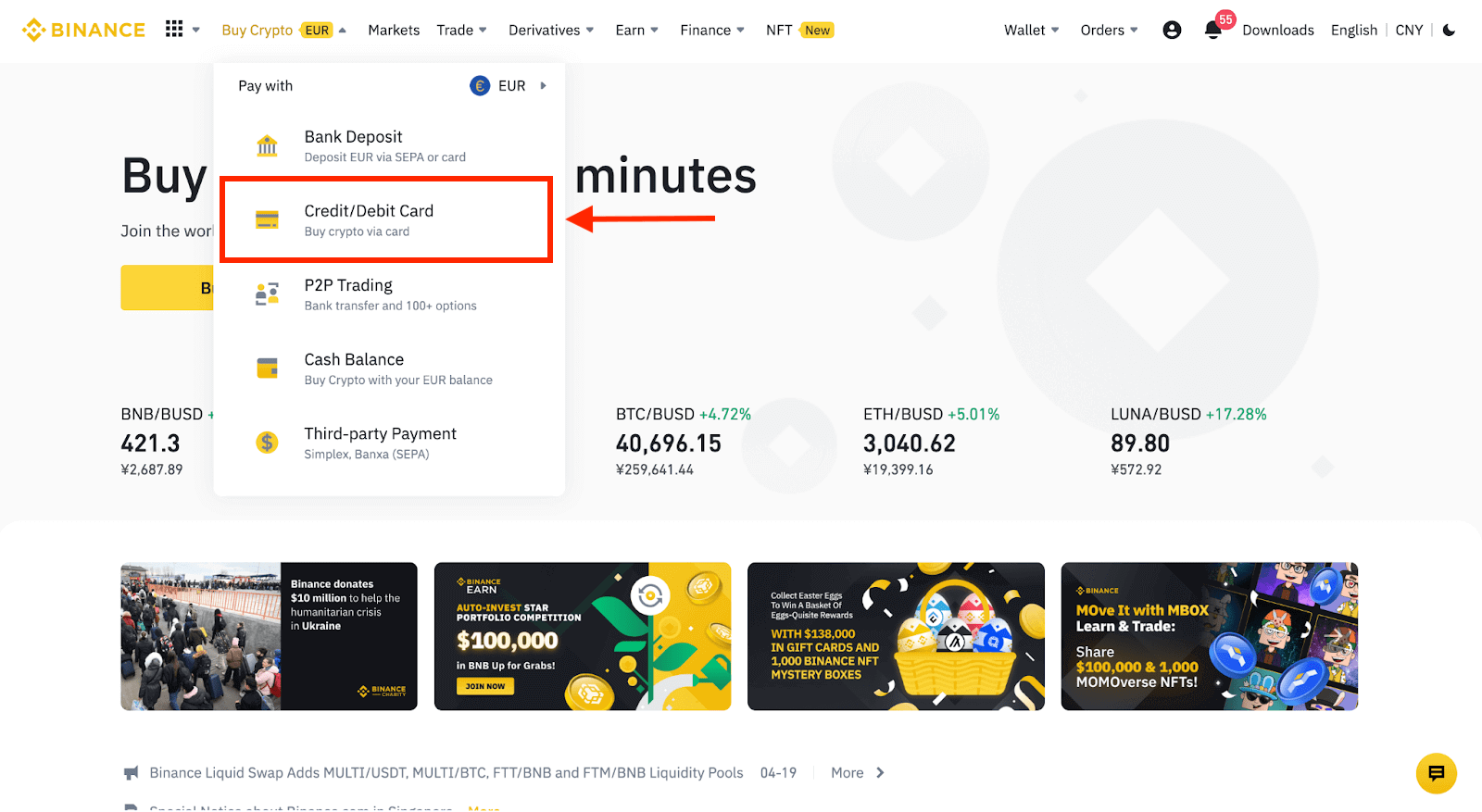
2.ここでは、さまざまな法定通貨で暗号を購入することを選択できます。使いたい金額を入力すると、システムが自動的に取得できる仮想通貨の金額を表示します。
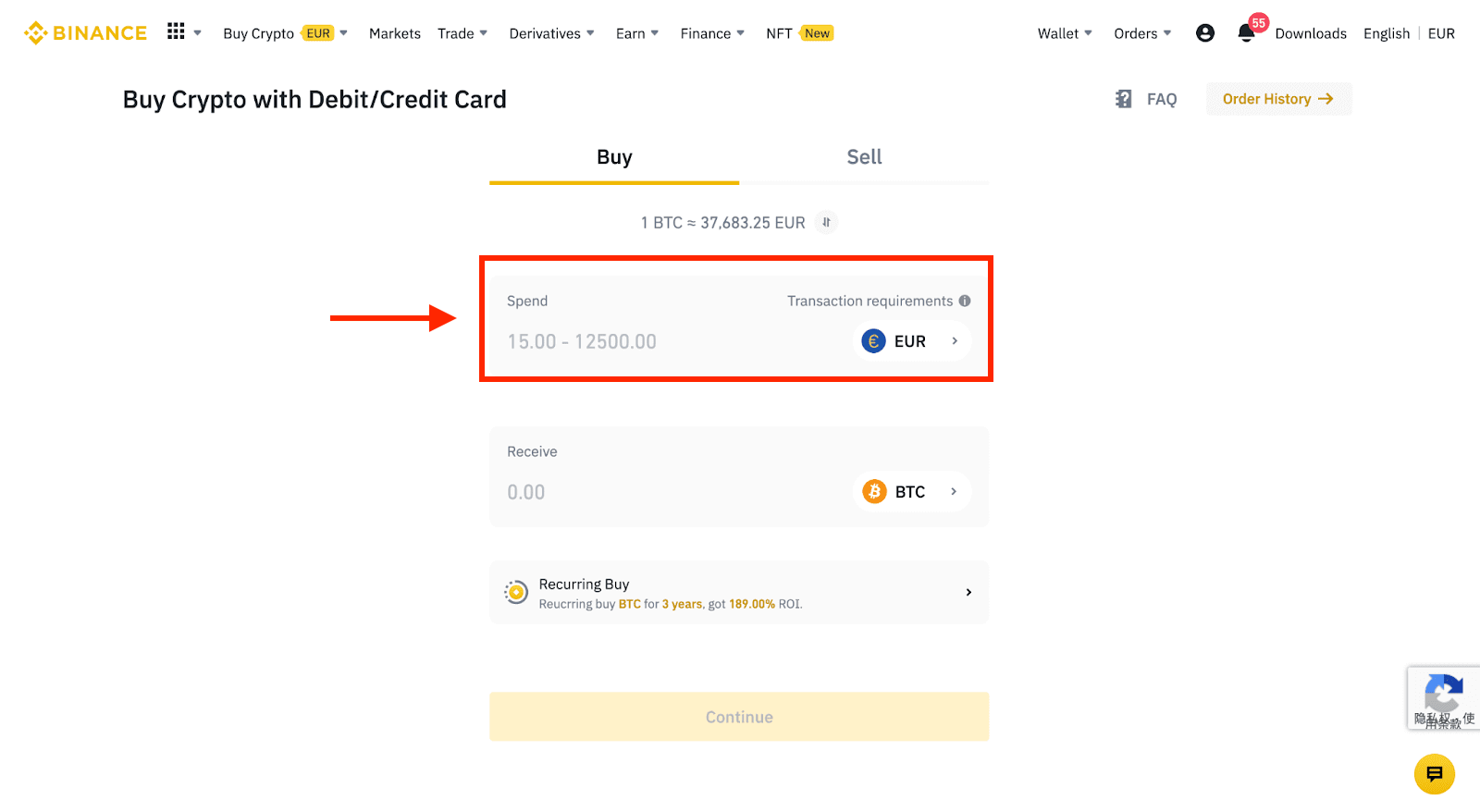
3 [新しいカードを追加] をクリックします。
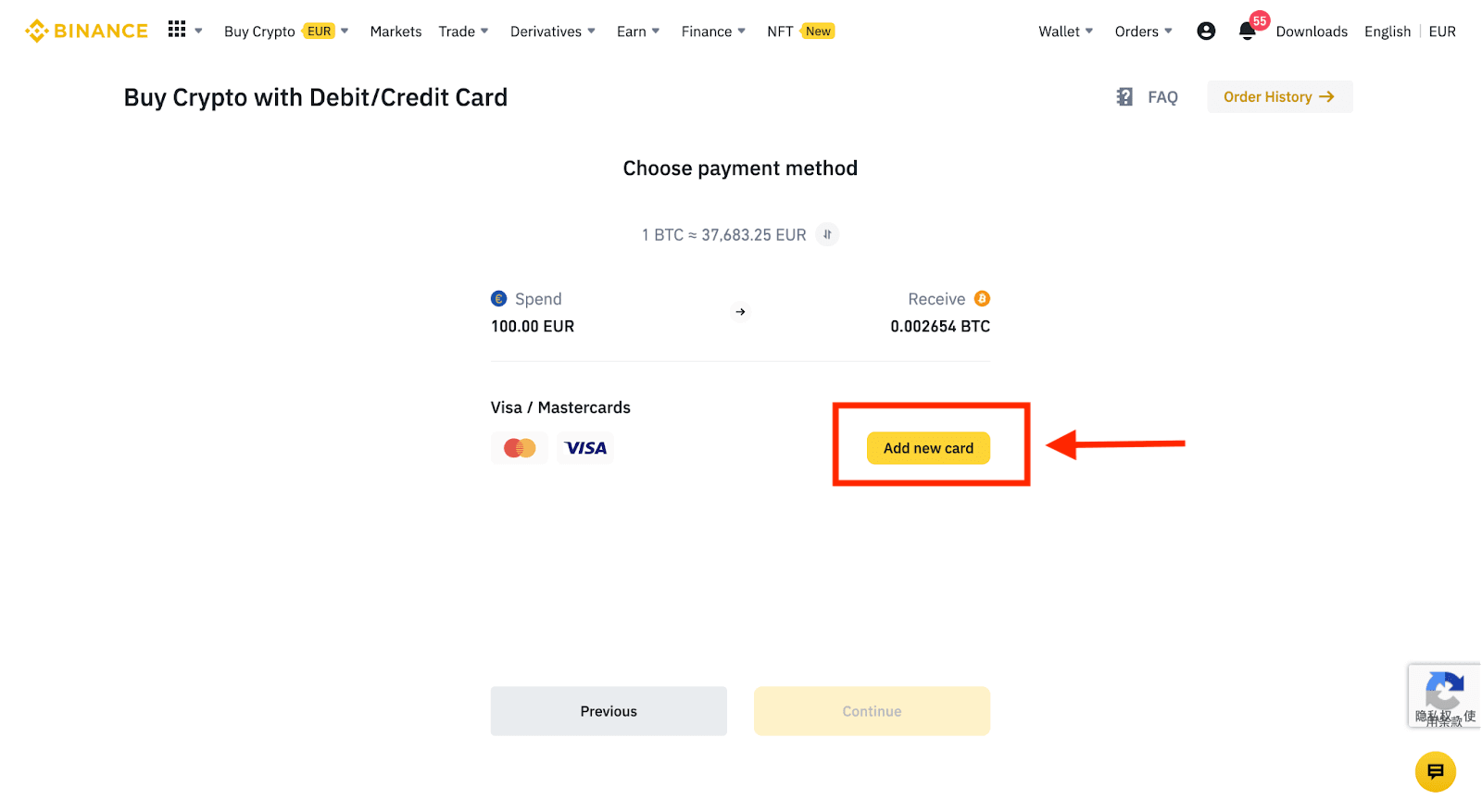
4. クレジット カードの詳細を入力します。お支払いはご本人名義のクレジットカードのみとなりますのでご注意ください。
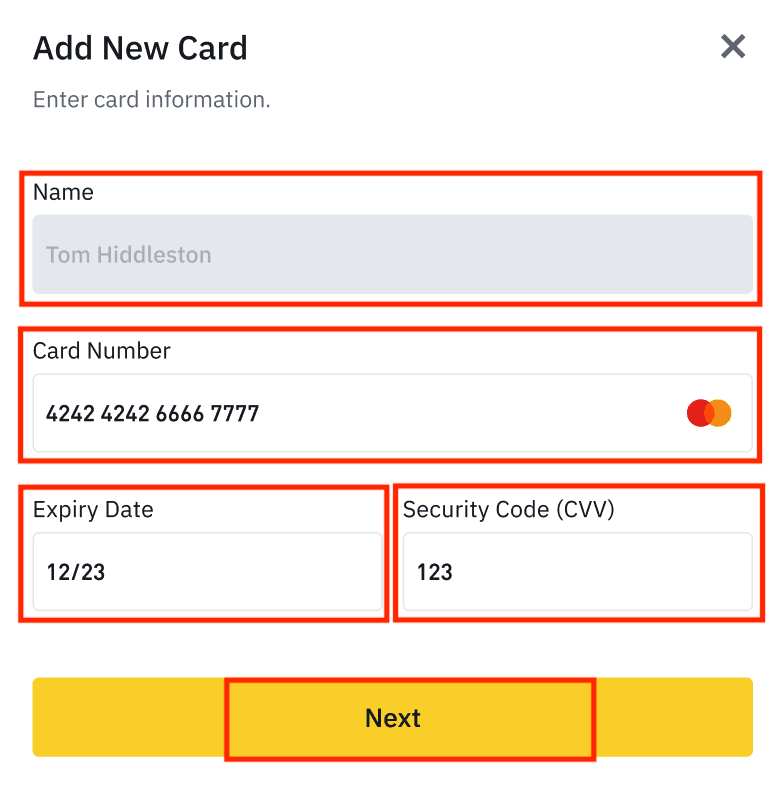
5. 請求先住所を入力し、[確認] をクリックします。
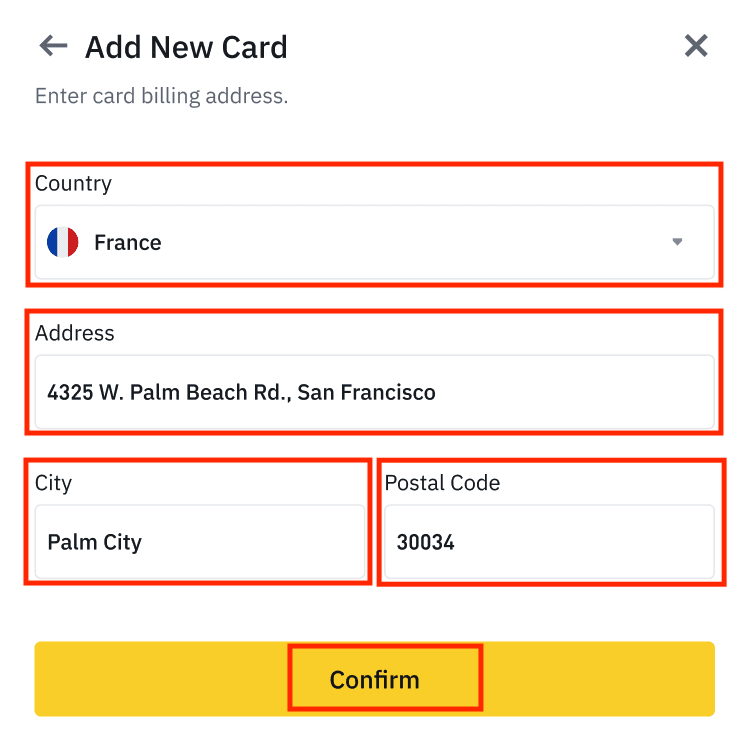
6. 支払いの詳細を確認し、1 分以内に注文を確定します。1 分後、価格と取得する暗号通貨の量が再計算されます。[更新] をクリックすると、最新の市場価格を確認できます。手数料率は 1 回の取引につき 2% です。
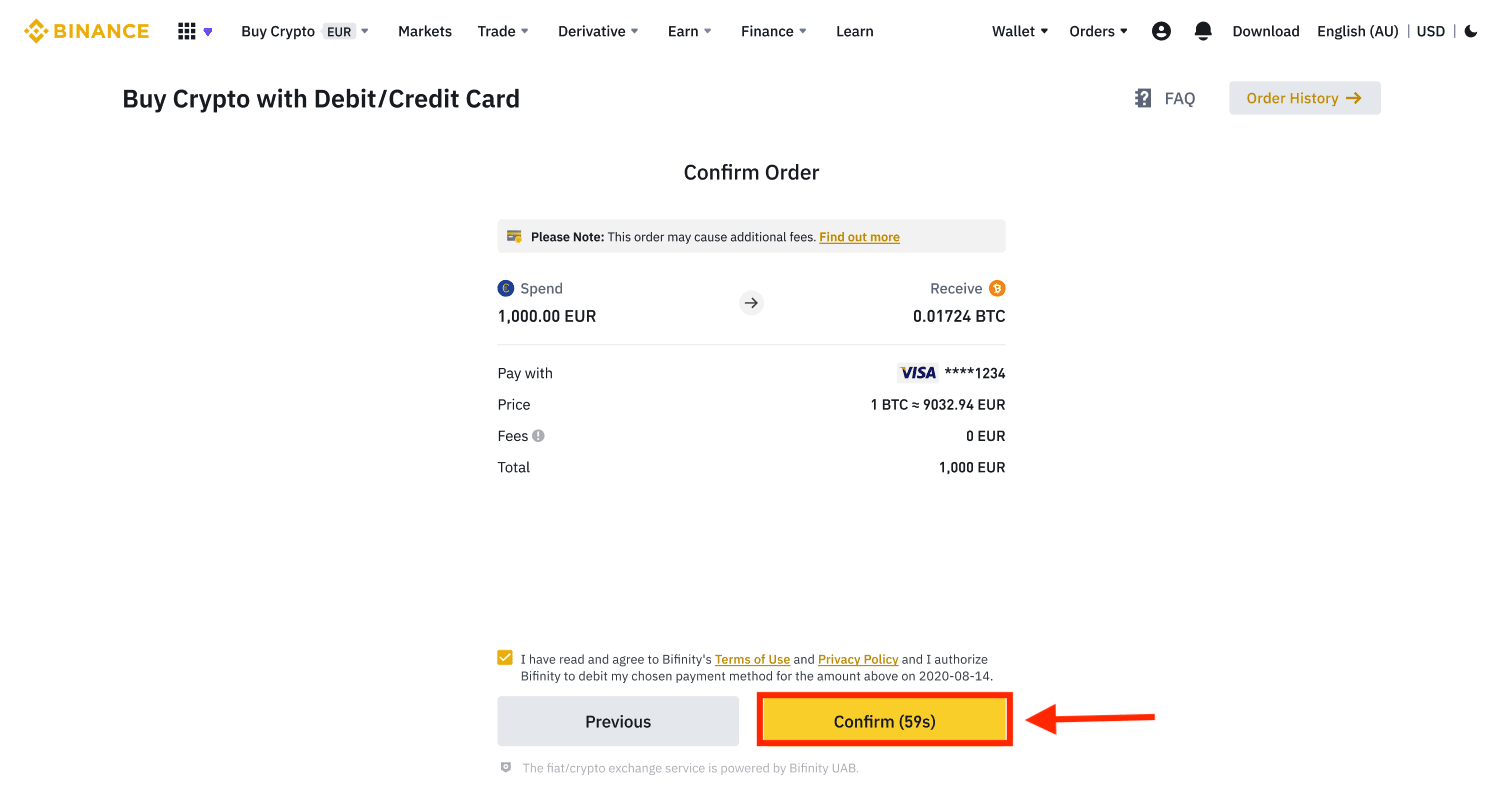
7. 銀行の OTP 取引ページにリダイレクトされます。画面の指示に従って、支払いを確認します。
クレジット/デビットカードで仮想通貨を購入 (アプリ)
1.ホーム画面から【クレジット/デビットカード】を選んで始めましょう。または、 [Trade/Fiat]タブ から[Buy Crypto]にアクセスします。2. まず、購入したい暗号通貨を選択します。検索バーに暗号通貨を入力するか、リストをスクロールできます。フィルターを変更して、別のランクを表示することもできます。 3. 購入したい金額を入力します。別の通貨を選択したい場合は、法定通貨を切り替えることができます。また、定期購入機能を有効にして、カードを介した定期的な暗号購入をスケジュールすることもできます。 4. [カードで支払う]を選択し、 [確認]をタップします。以前にカードをリンクしたことがない場合は、最初に新しいカードを追加するよう求められます。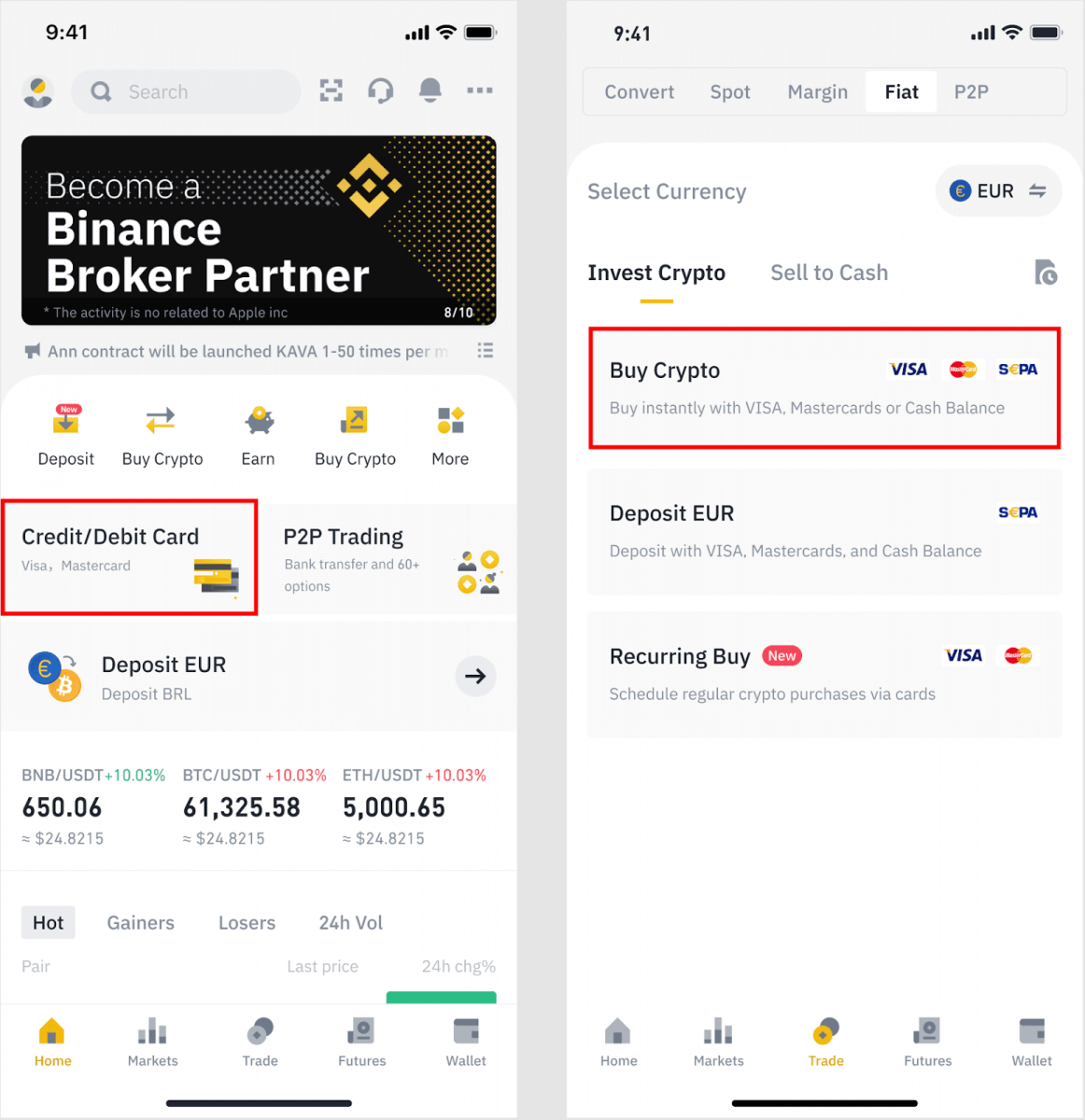
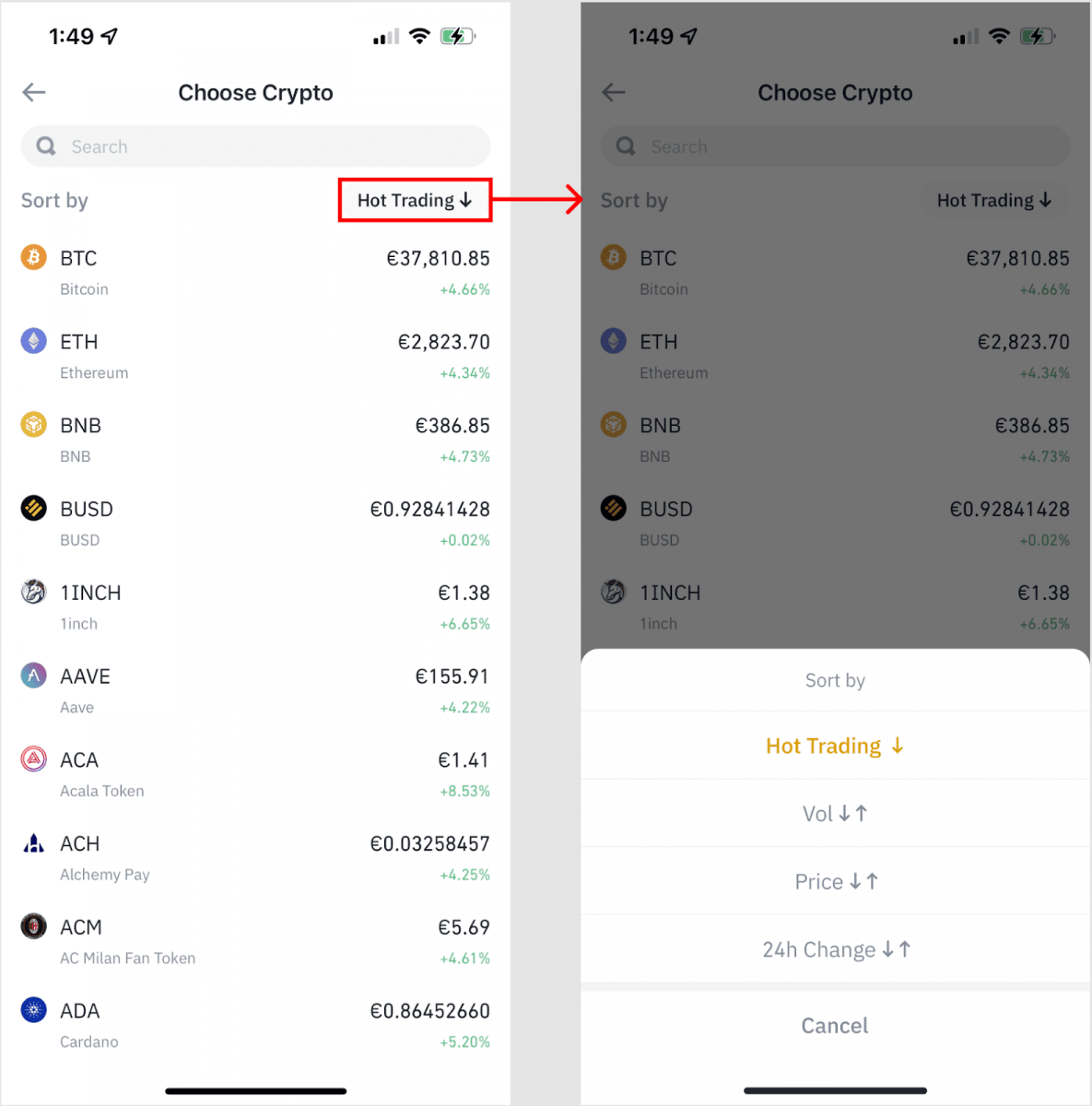
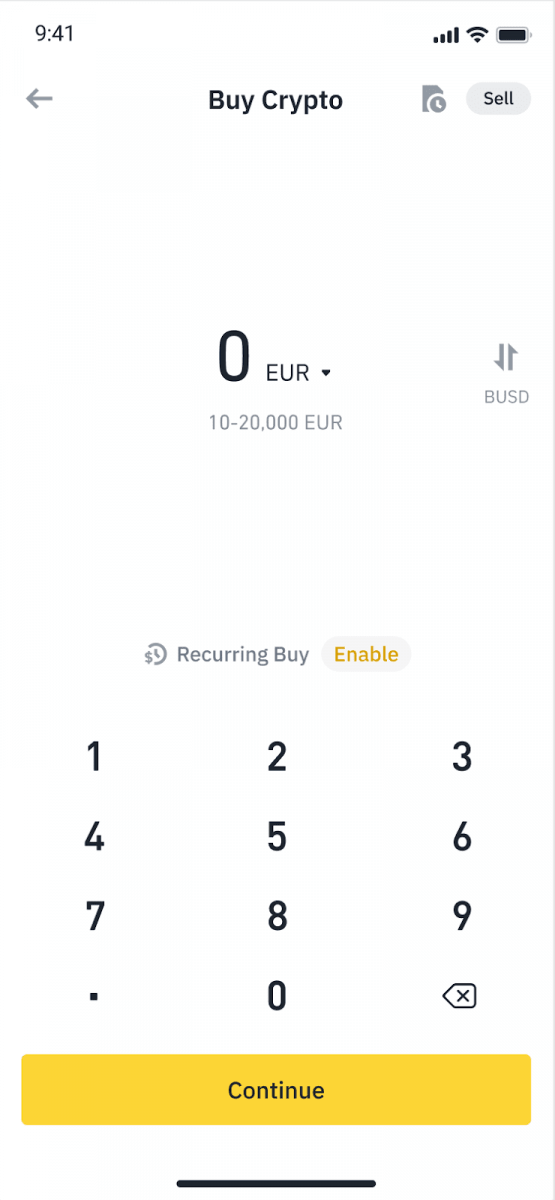
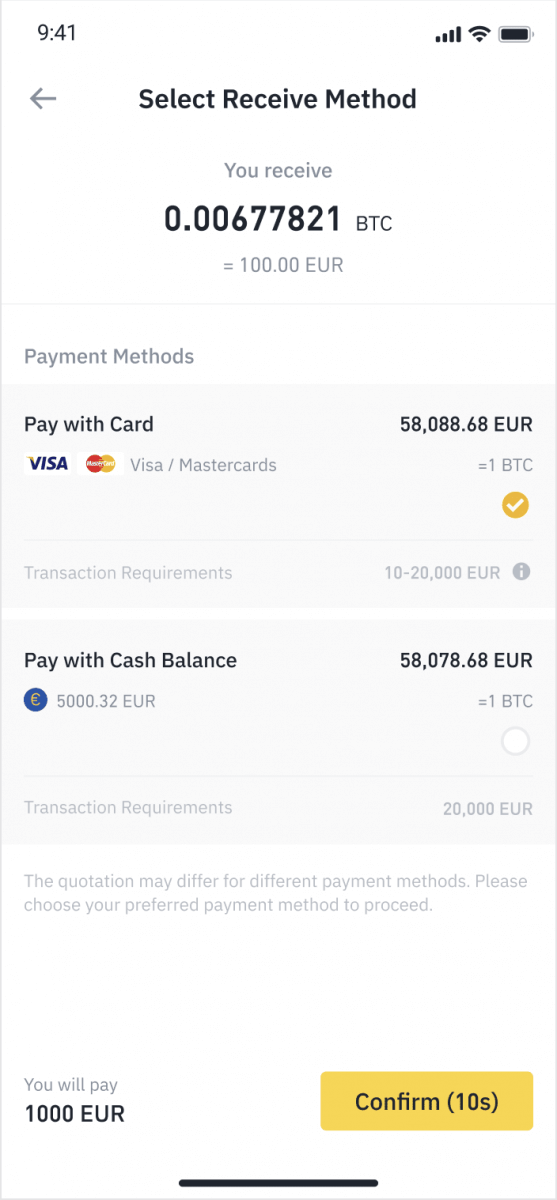
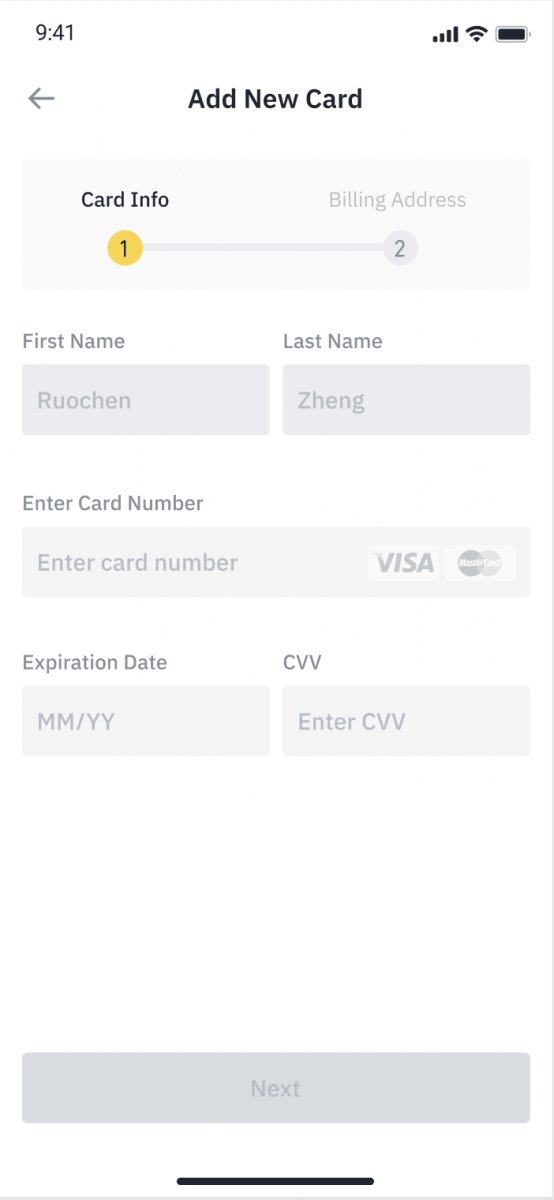
5. ご利用金額に間違いがないかご確認の上、画面下部の [確認]をタップしてください。

6. おめでとうございます。取引が完了しました。購入した仮想通貨が Binance Spot Wallet に入金されました。
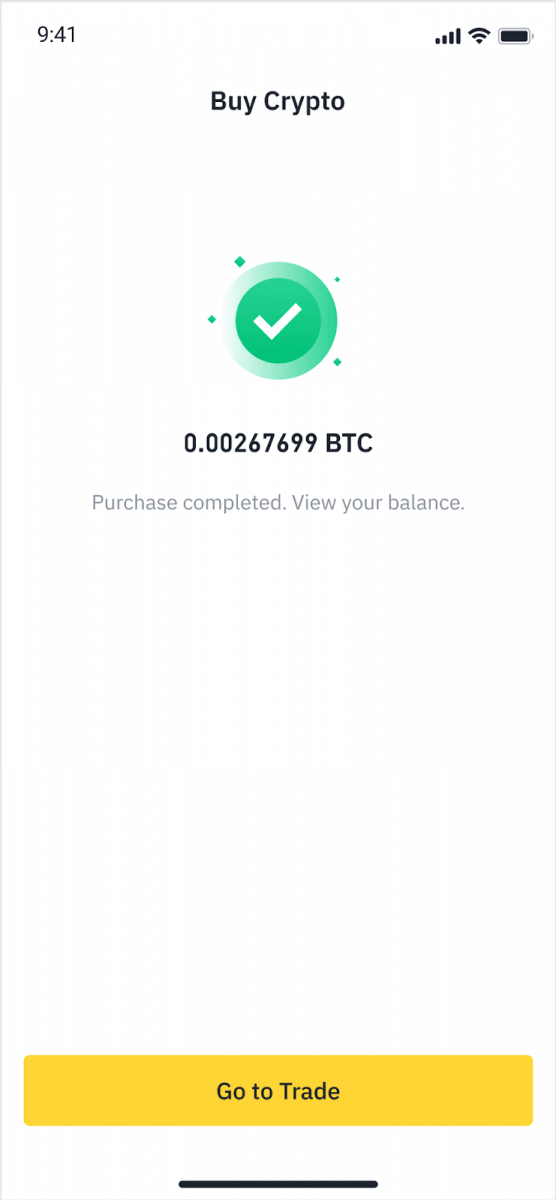
クレジット/デビットカードで法定通貨を入金する
1. Binance アカウントにログインし、[仮想通貨の購入] - [銀行入金] に移動します。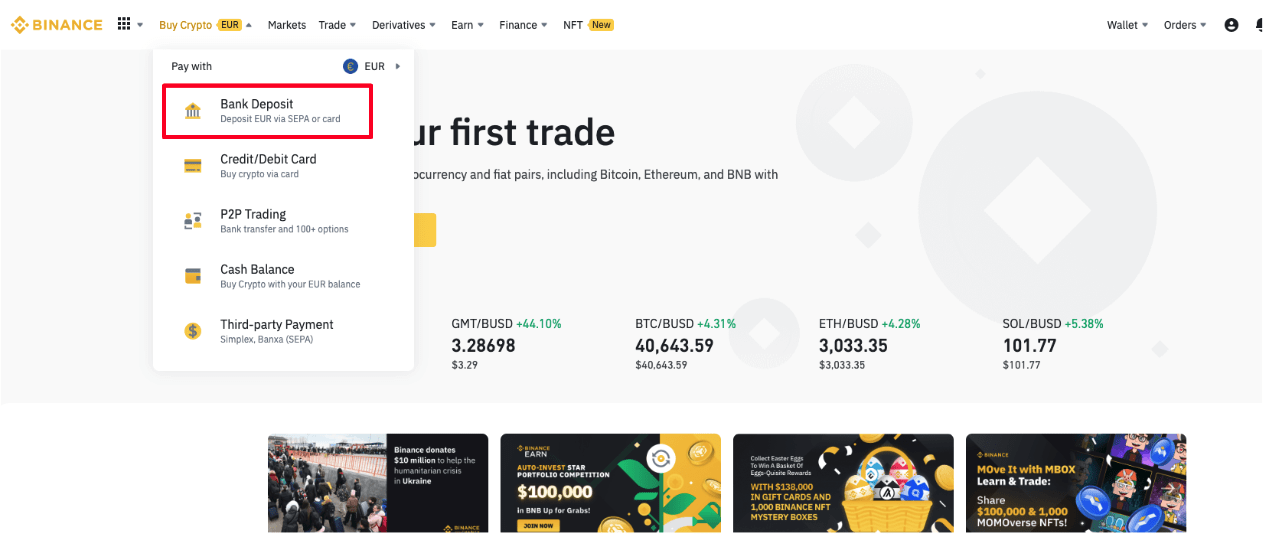
2. 入金する通貨を選択し、支払い方法で[銀行カード]を選択します。[続行]をクリックします。
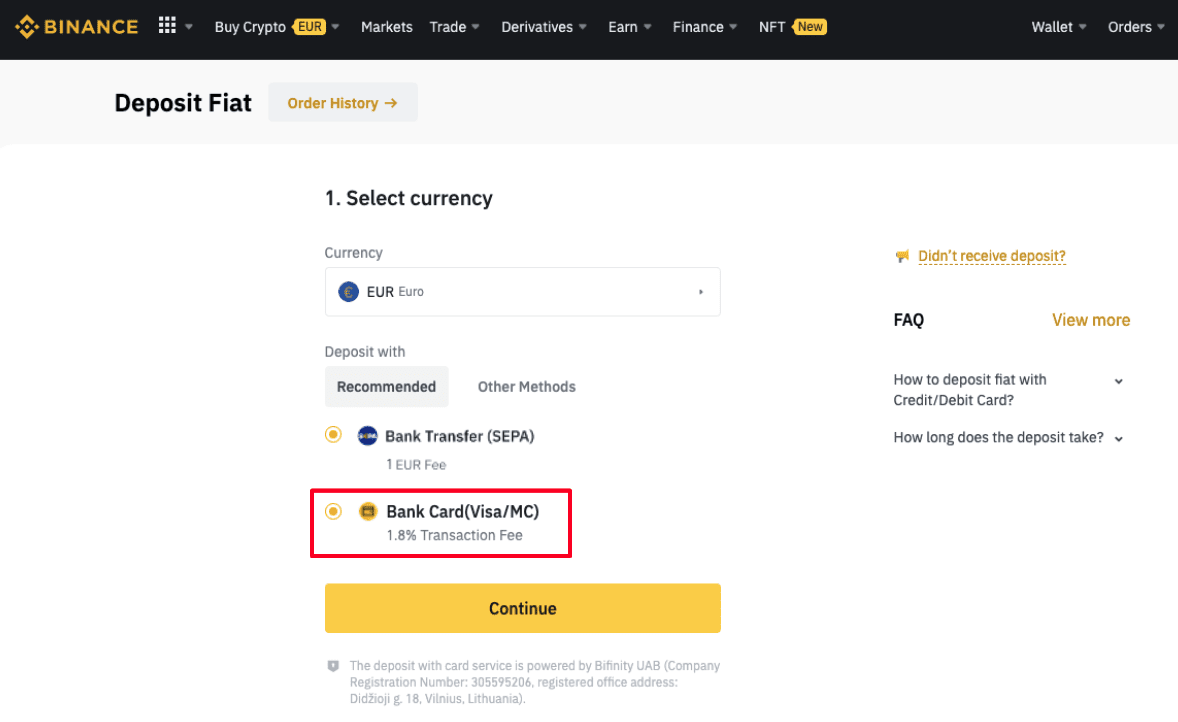
3. 初めてカードを追加する場合は、カード番号と請求先住所を入力する必要があります。[確認]をクリックする前に、情報が正しいことを確認してください。
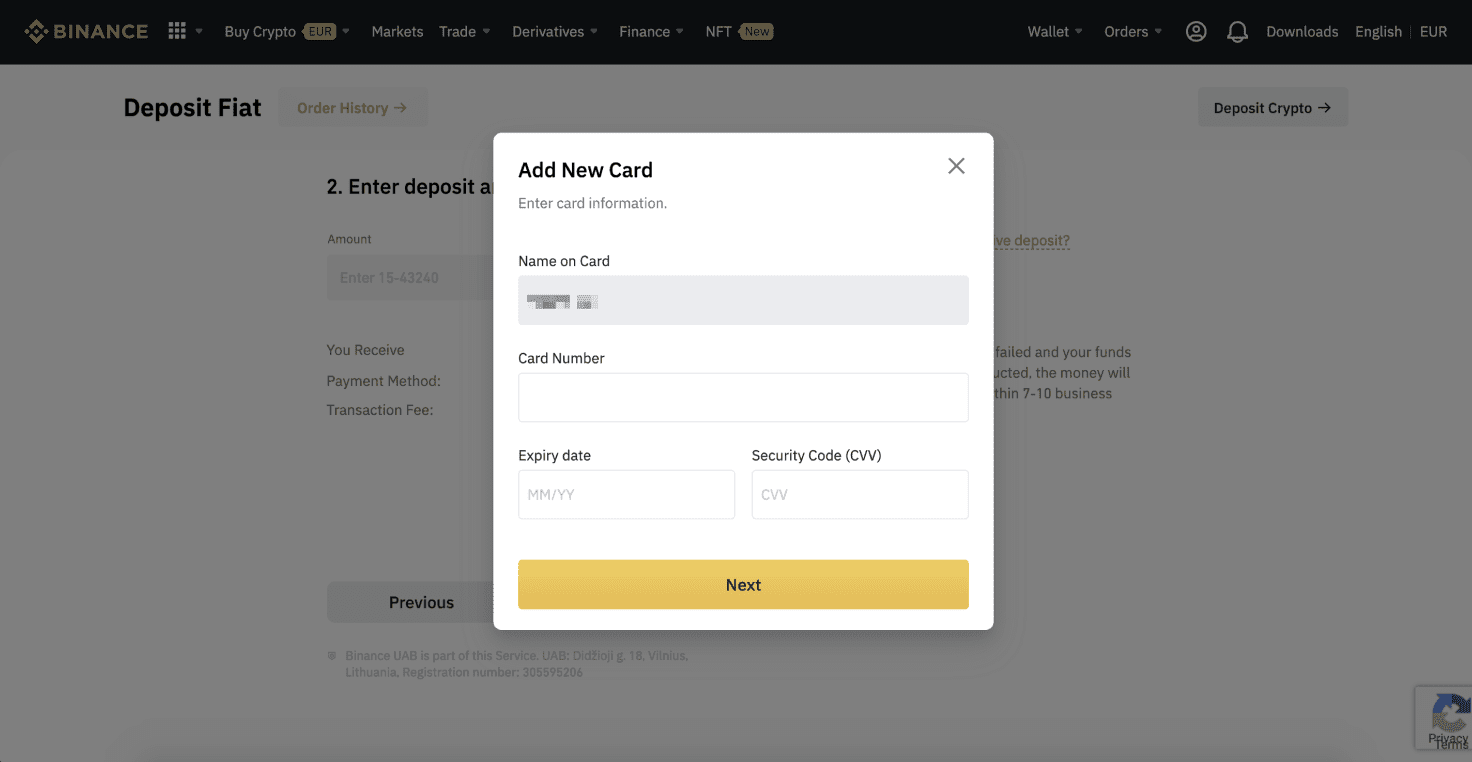
注: 以前にカードを追加したことがある場合は、この手順をスキップして、使用するカードを選択するだけでかまいません。
4. 入金する金額を入力し、[確認] をクリックします。
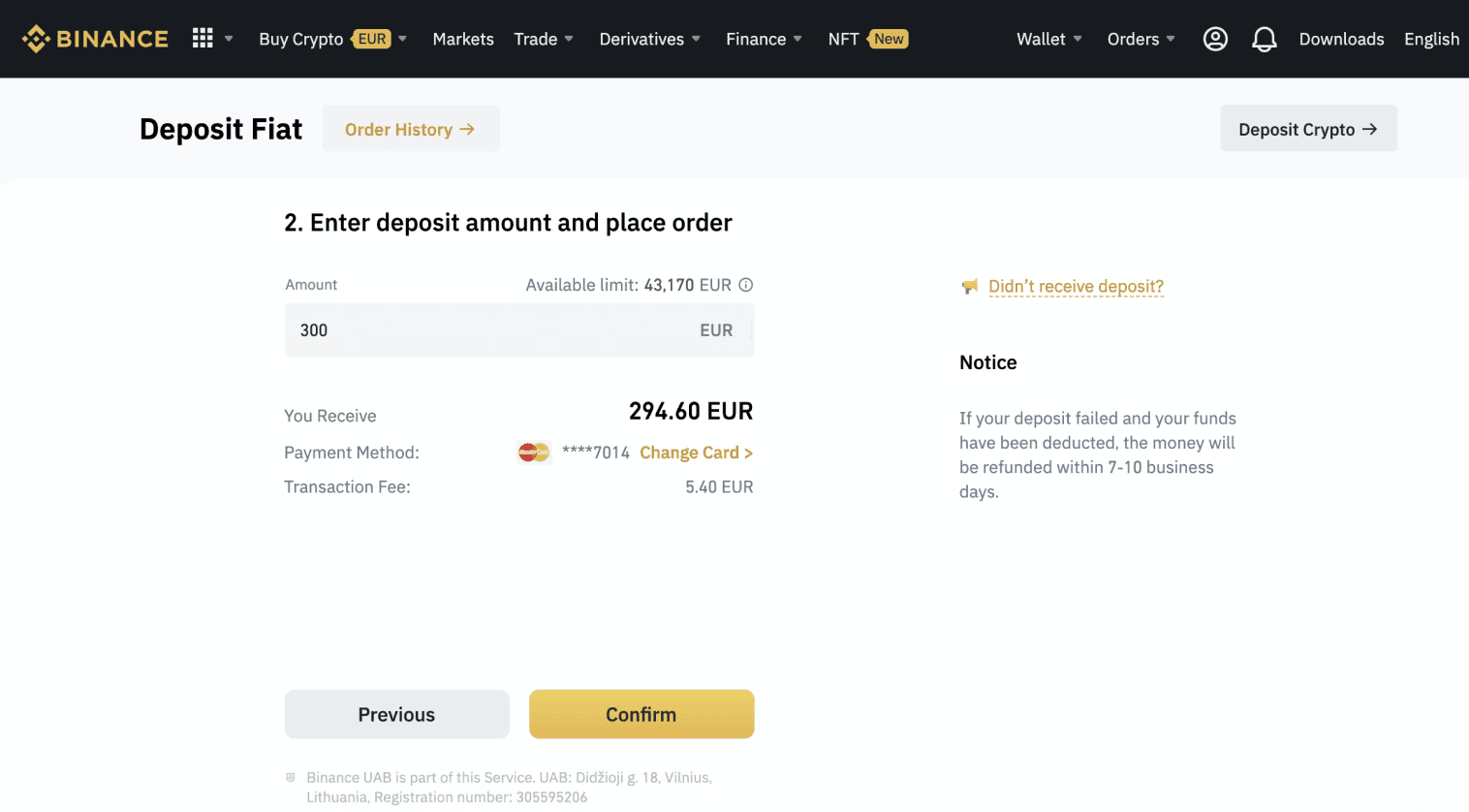
5. 金額が法定通貨残高に追加されます。
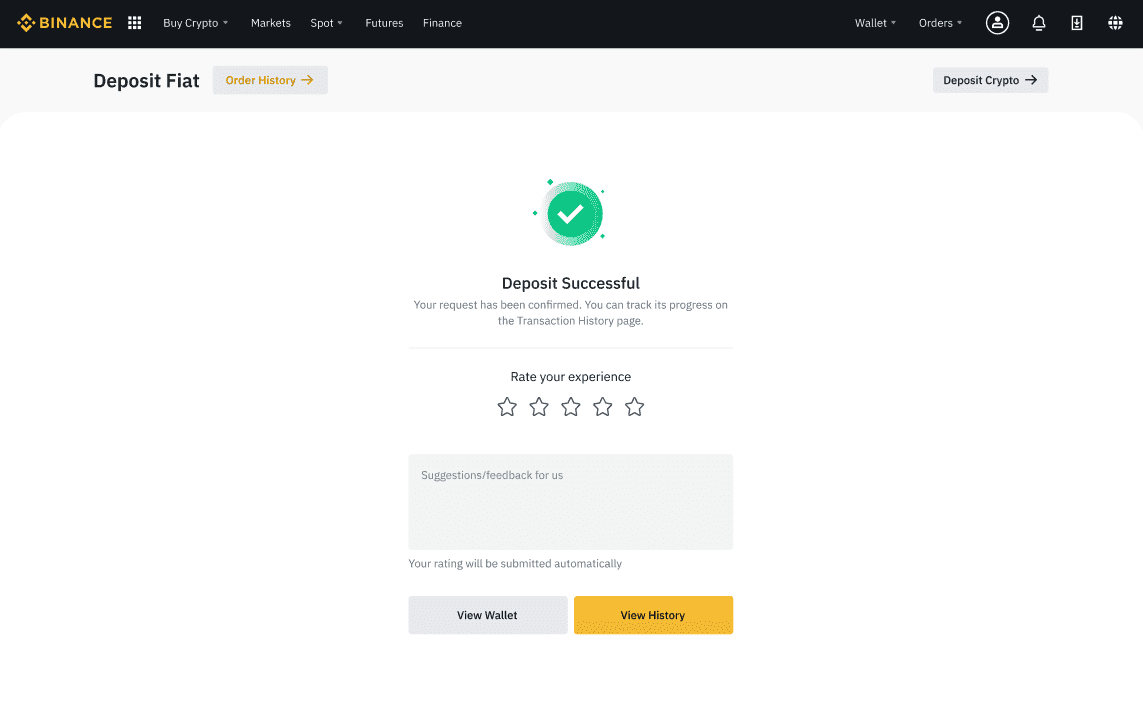
6. [Fiat Market] ページで、通貨の使用可能な取引ペアを確認して、取引を開始できます。
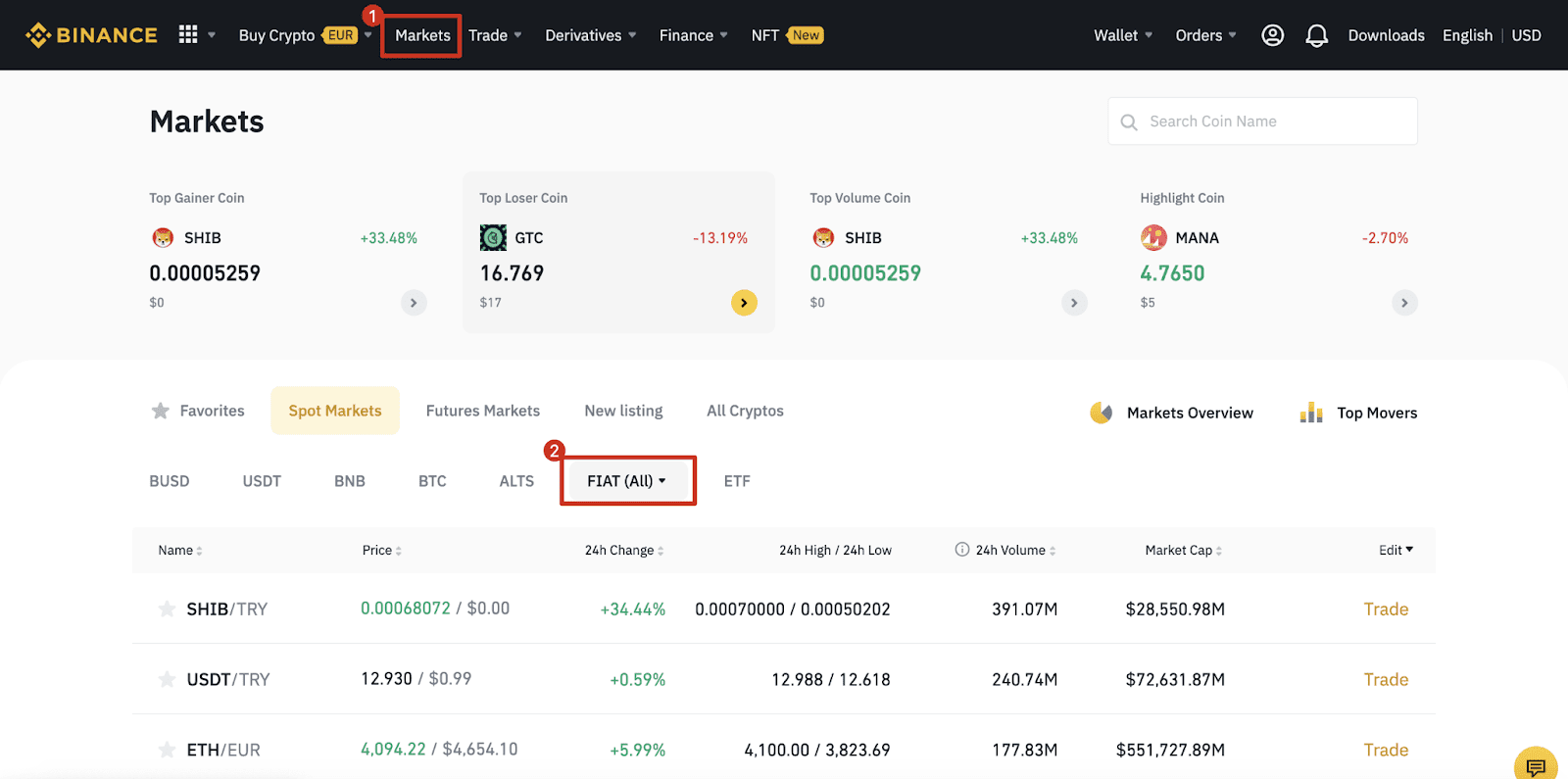
よくある質問
タグ/メモとは何ですか? 仮想通貨を入金するときに入力する必要があるのはなぜですか?
タグまたはメモは、デポジットを識別し、適切なアカウントに入金するために各アカウントに割り当てられる一意の識別子です。BNB、XEM、XLM、XRP、KAVA、ATOM、BAND、EOS などの特定の仮想通貨を入金する場合、正常に入金されるようにそれぞれのタグまたはメモを入力する必要があります。
資金が届くまでどのくらいかかりますか? 取引手数料はいくらですか?
バイナンスでリクエストを確認後、ブロックチェーン上で取引が確定するまで時間がかかります。確認時間は、ブロックチェーンとその現在のネットワーク トラフィックによって異なります。
たとえば、USDT を入金する場合、Binance は ERC20、BEP2、および TRC20 ネットワークをサポートします。引き出し元のプラットフォームから目的のネットワークを選択し、引き出し額を入力すると、関連する取引手数料が表示されます。
ネットワークがトランザクションを確認した直後に、資金があなたの Binance アカウントに入金されます。
間違った入金アドレスを入力したり、サポートされていないネットワークを選択した場合、資金が失われることに注意してください。取引を確認する前に、常に慎重に確認してください。
取引履歴を確認するには?
[ウォレット] - [概要] - [取引履歴]
から入出金の状況を確認できます。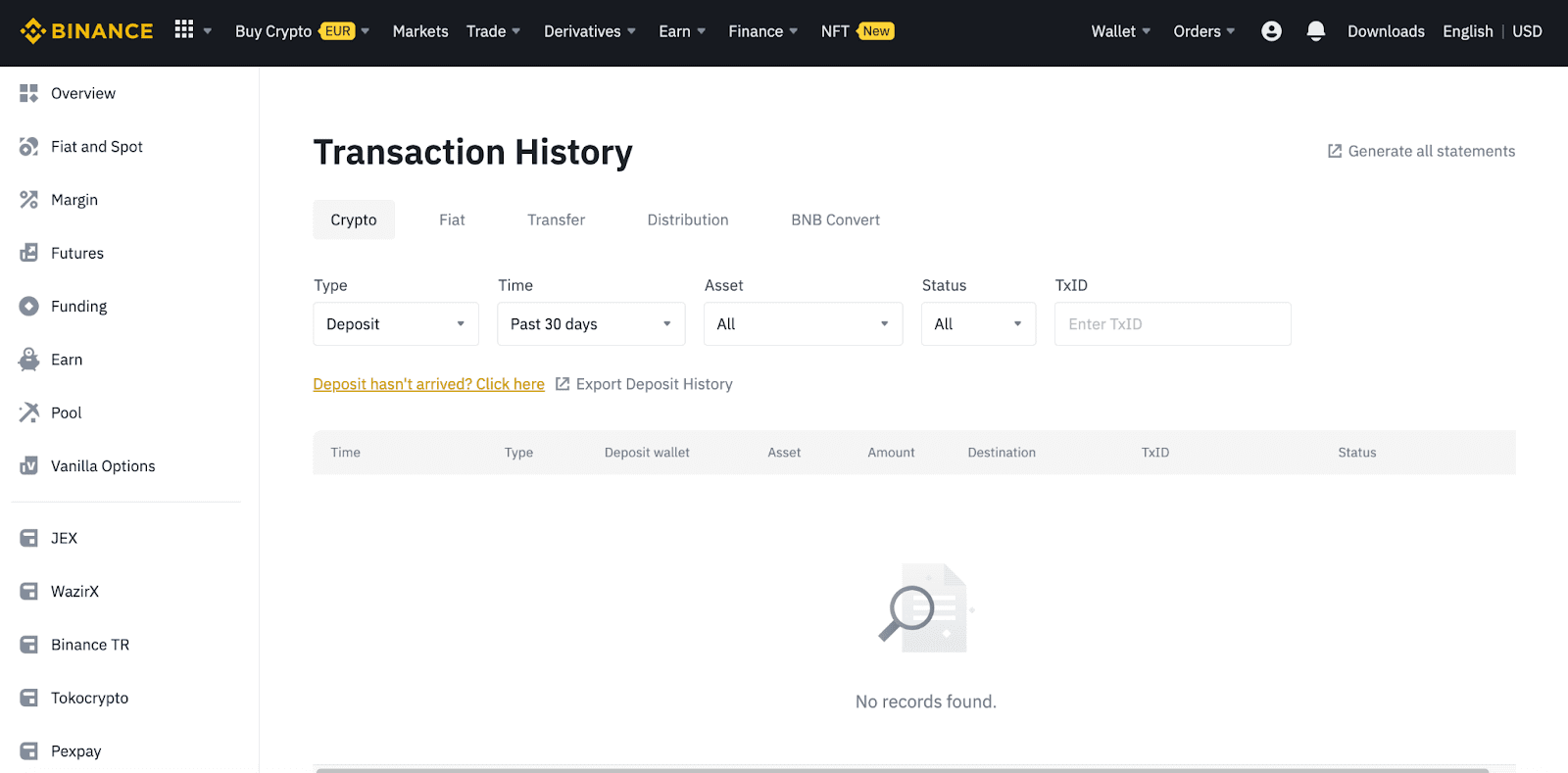
アプリをご利用の場合は、[ウォレット] - [概要] - [スポット] の右側にある [取引履歴] アイコン をタップしてください。
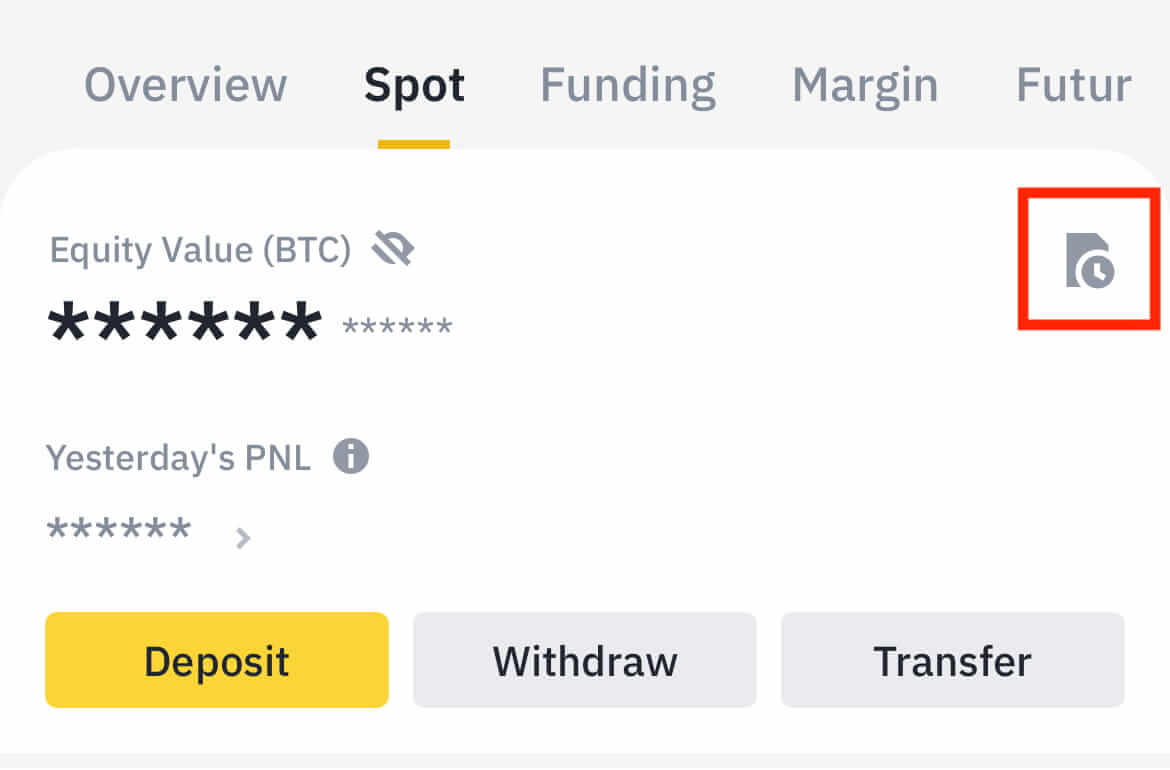
暗号通貨を所有していない場合は、[暗号通貨を購入] をクリックして P2P 取引から購入できます。
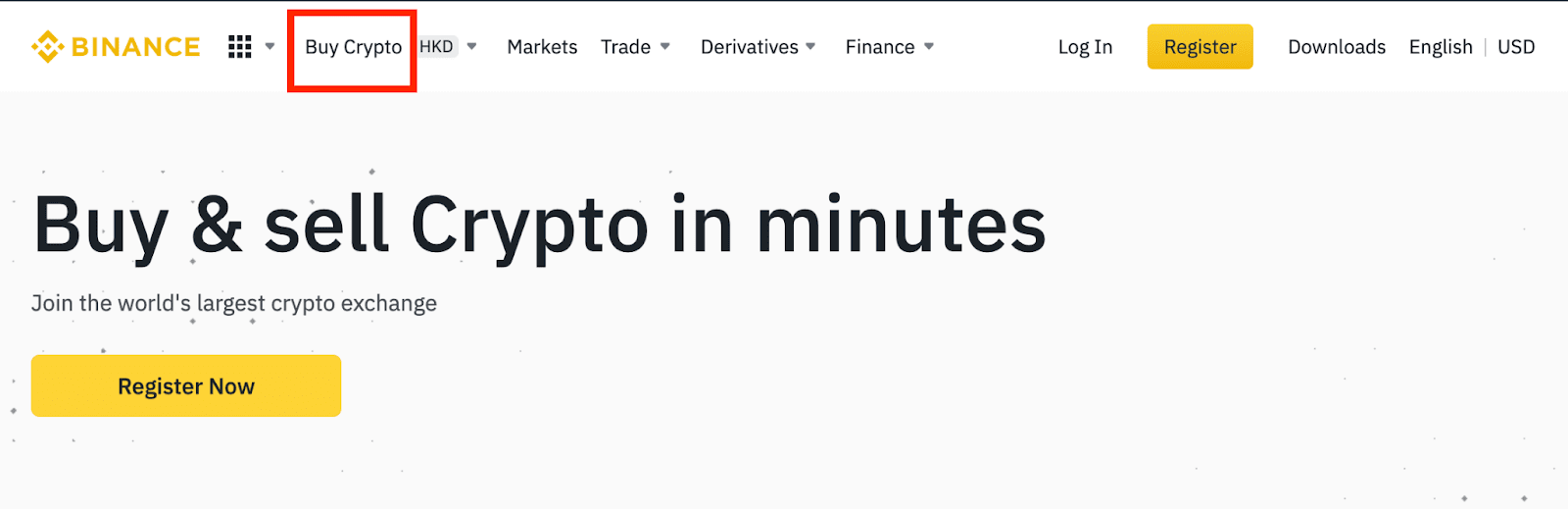
預金が入金されないのはなぜですか
1. デポジットがまだ入金されていないのはなぜですか?
外部プラットフォームから Binance に資金を転送するには、次の 3 つの手順が必要です。
- 外部プラットフォームからの退会
- ブロックチェーンネットワークの確認
- バイナンスはあなたのアカウントに資金を入金します
仮想通貨を引き出しているプラットフォームで「完了」または「成功」とマークされた資産の引き出しは、トランザクションがブロックチェーン ネットワークに正常にブロードキャストされたことを意味します。ただし、その特定のトランザクションが完全に確認され、暗号を引き出しているプラットフォームに入金されるまでには、まだ時間がかかる場合があります。必要な「ネットワーク確認」の量は、ブロックチェーンによって異なります。
例えば:
- Alice は 2 BTC を Binance ウォレットに入金したいと考えています。最初のステップは、資金を彼女の個人の財布から Binance に転送するトランザクションを作成することです。
- トランザクションを作成した後、Alice はネットワークの確認を待つ必要があります。彼女は、Binance アカウントで保留中の預金を見ることができます。
- 資金は、入金が完了するまで一時的に利用できなくなります (1 回のネットワーク確認)。
- Alice がこれらの資金を引き出すことにした場合、彼女は 2 つのネットワーク確認を待つ必要があります。
ネットワークが混雑している可能性があるため、トランザクションの処理に大幅な遅延が生じる可能性があります。TxID (トランザクション ID) を使用して、ブロックチェーン エクスプローラーを使用して資産の転送ステータスを調べることができます。
- トランザクションがブロックチェーン ネットワーク ノードによって完全に確認されていない場合、またはシステムで指定されたネットワーク確認の最小量に達していない場合は、処理が完了するまでしばらくお待ちください。トランザクションが確認されると、Binance は資金をアカウントに入金します。
- トランザクションがブロックチェーンによって確認されたが、Binance アカウントに入金されていない場合は、入金ステータス クエリから入金ステータスを確認できます。その後、ページの指示に従ってアカウントを確認するか、問題について問い合わせを送信できます。
2. ブロックチェーンの取引状況を確認するにはどうすればよいですか?
Binance アカウントにログインし、 [Wallet] - [Overview] - [Transaction History]をクリックして、仮想通貨の入金記録を表示します。次に[TxID]をクリックして取引内容を確認します。
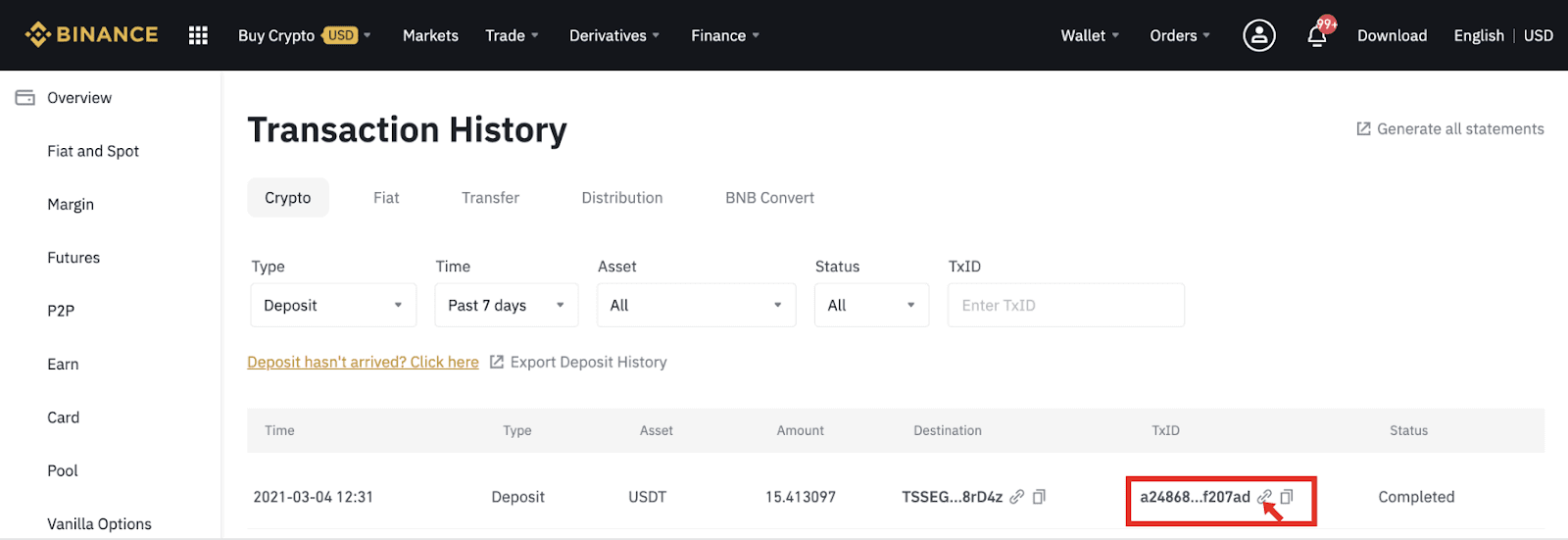
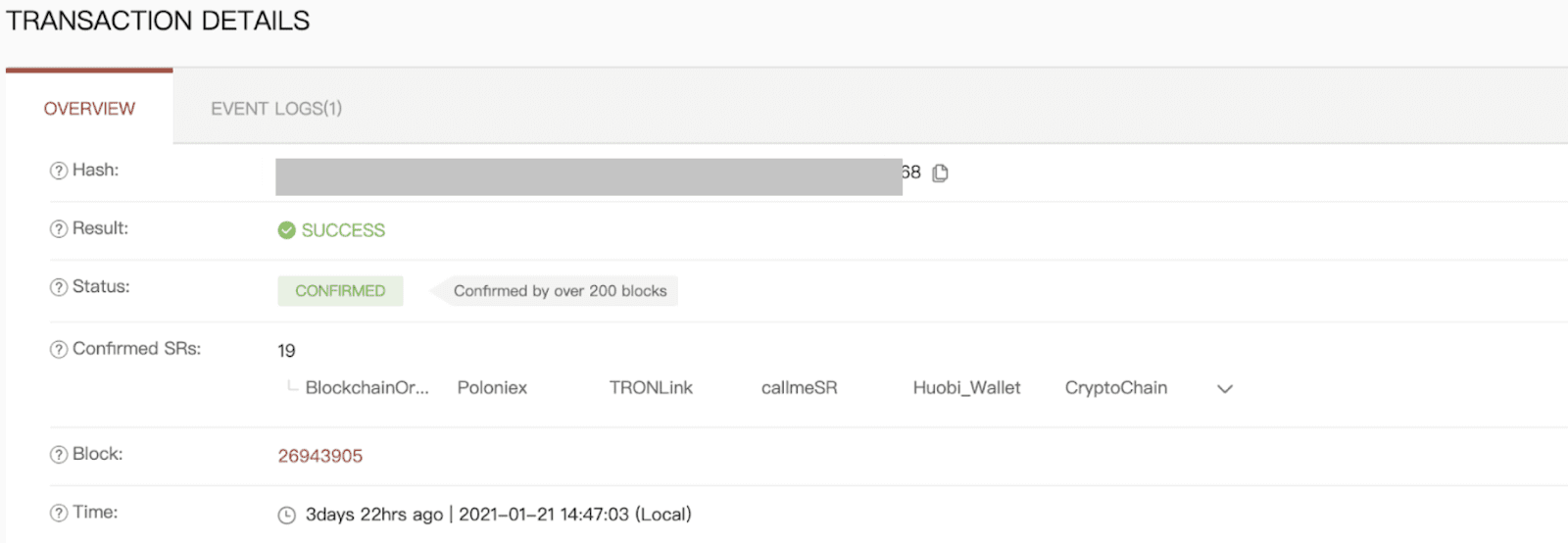
- 言語
-
ქართული
-
Қазақша
-
Suomen kieli
-
עברית
-
Afrikaans
-
Հայերեն
-
آذربايجان
-
Lëtzebuergesch
-
Gaeilge
-
Maori
-
Беларуская
-
አማርኛ
-
Туркмен
-
Ўзбек
-
Soomaaliga
-
Malagasy
-
Монгол
-
Кыргызча
-
ភាសាខ្មែរ
-
ລາວ
-
Hrvatski
-
Lietuvių
-
සිංහල
-
Српски
-
Cebuano
-
Shqip
-
中文(台灣)
-
Magyar
-
Sesotho
-
eesti keel
-
Malti
-
Македонски
-
Català
-
забо́ни тоҷикӣ́
-
नेपाली
-
ဗမာစကာ
-
Shona
-
Nyanja (Chichewa)
-
Samoan
-
Íslenska
-
Bosanski
-
Kreyòl